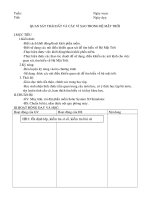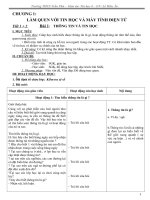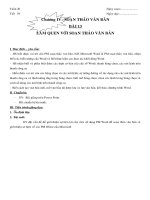giáo án tin học 6 phoøng giaùo duïc vaø ñaøo taïo an nhôn tröôøng trung hoïc cô sôû nhôn haäu giaùo aùn giaùo vieân nguyeãn taán long ngày soạn 11012009 ngày dạy 12012009 tiết dạy 37 bài dạy c
Bạn đang xem bản rút gọn của tài liệu. Xem và tải ngay bản đầy đủ của tài liệu tại đây (2.77 MB, 113 trang )
<span class='text_page_counter'>(1)</span><div class='page_container' data-page=1>
PHỊNG GIÁO DỤC VÀ ĐÀO TẠO AN NHƠN
<b>TRƯỜNG TRUNG HỌC CƠ SỞ NHƠN HẬU</b>
</div>
<span class='text_page_counter'>(2)</span><div class='page_container' data-page=2></div>
<span class='text_page_counter'>(3)</span><div class='page_container' data-page=3>
<i>Ngày soạn: 11/01/2009</i>
<i>Ngày dạy: 12/01/2009</i>
<i>Tiết dạy:</i>
<i>37</i>
<b>Bài dạy:</b>
<b>Chương IV:</b>
<b>SOẠN THẢO VĂN BẢN</b>
<b>Bài 13:</b>
<b>LÀM QUEN VỚI SOẠN THẢO VĂN BẢN</b>
<b>I. MỤC TIÊU:</b>
<b>1. Kiến thức:</b> Giới thiệu về phần mềm soạn thảo văn bản Microsoft Word, giúp học sinh
nắm được các thao tác cơ bản khi sử dụng phần mềm soạn thảo văn bản Microsoft Word.
<b>2. Kỹ năng:</b> So sánh được lợi ích của việc sử dụng phần mềm soạn thảo văn bản so với cách soạn
thảo văn bản truyền thống. Nắm được các kỹ năng cơ bản khi sử dụng một phần mềm soạn thảo.
<b>3. Thái độ:</b> Giáo dục học sinh về bản quyền. Có thái độ nghiêm túc và tích cực trong học
tập.
<b>II. CHUẨN BỊ:</b>
<b>1. Chuẩn bị của GV:</b> Hệ thống câu hỏi, các văn bản soạn thảo truyền thống và đánh máy, … làm ví
dụ.
<b>2. Chuẩn bị của học sinh:</b> Chuẩn bị bài mới ở nhà.
<b>III. HOẠT ĐỘNG DẠY HỌC:</b>
<b>1. Ổn định tình hình lớp:</b> Ổn định lớp, điểm danh. <b>(1’)</b>.
<b>2. Kiểm tra bài cũ.</b>
<b>3. Giảng bài mới: </b> Giới thiệu bài <b>(2’)</b>: Hàng ngày chúng ta thường xuyên tiếp xúc và tạo ra
các loại văn bản khác nhau. Các văn bản được soạn thảo theo phương pháp truyền thống (dùng giấy
và bút hay đánh máy) còn nhiều điểm hạn chế như khi soạn thảo sai không thể sửa đổi trực tiếp, một
lần không thể soạn thành nhiều bản khác nhau, …Với sự ra đời của máy tính việc soạn thảo văn bản
trở nên dễ dàng và nhiều tiện lợi. Vậy việc soạn thảo văn bản trên máy tính có gì khác so với việc
soạn thảo truyền thống, hôm nay chúng ta cùng làm quen với soạn thảo văn bản trên máy tính.
<b>Tiến trình bài dạy:</b>
<b>Thời</b>
<b>gian</b> <b>Hoạt động GV</b> <b>Hoạt động HS</b> <b>Nội dung</b>
<b>10’</b> <b>Hoạt động 1:</b>
<b>GV hướng HS tiếp cận</b>
<b>với phần mềm soạn thảo:</b>
- Hằng ngày các em
được tiếp xúc với các loại văn
bản nào?
- Cách tạo ra các loại
văn bản truyền thống ?
- Vậy khi sử dụng
phương pháp truyền thống để
soạn thảo có những điểm nào
còn hạn chế?
Khi chúng ta soạn thảo
văn bản trên máy tính sẽ khắc
phục được các nhược điểm đó.
Theo các em để soạn
thảo văn bản được trên máy
tính thì chúng ta có thể sử dụng
- Trang sách, bài báo, nội dung
bài học trong vở, ...
<b> Các loại văn bản.</b>
- Sử dụng bút và giấy để tạo ra
các loại văn bản truyền thống.
- Không thể sửa đổi lại kiểu chữ
khi đã viết, khi nội dung văn bản
mắc lỗi không thể chỉnh sửa
ngay, …
- Không, vì đó là một phần mềm
dùng để luyện tập gõ mười ngón.
<i><b>1. Văn bản và phần mềm</b></i>
<i><b>soạn thảo văn bản?</b></i>
</div>
<span class='text_page_counter'>(4)</span><div class='page_container' data-page=4>
phần mềm Mario được không?
Để tập gõ mười ngón
chúng ta sử dụng phần mềm
Mario, để luyện tập chuột
chúng ta sử dụng phần mềm
Mouse Skills.
Như vậy để soạn thảo
được trên máy tính chúng ta
cũng cần phải có một phần
mềm tương ứng?
Để làm quen với phần mềm soạn
thảo văn bản Microsoft Word,
chúng ta cùng sang phần 2.
- Chúng ta sử dụng phần mềm
soạn thảo văn bản.
- HS theo dõi SGK và cho biết
để soạn thảo văn bản trên máy
tính người ta thường sử dụng
phần mềm soạn thảo văn bản
Microsoft Word.
- Microsoft Word là phần
mềm soạn thảo văn bản thông
dụng nhất hiện nay.
- Micrrosoft Word có nhiều
phiên bản khác nhau, nhưng
những tính năng cơ bản của
chúng là như nhau.
<b>10’</b> <b>Hoạt động 2:</b>
- Để khởi động một phần
mềm chúng ta làm như thế nào?
- Phần mềm soạn thảo
văn bản có biểu tượng là gì?
- Theo các em, các biểu
tượng của các chương trình
khác nhau có giống nhau
khơng? Vì sao?
- GV giới thiệu thêm
với HS về chứng nhận bản
quyền của một sản phẩm.
- Tùy theo phiên bản
của Word được cài đặt trên
máy tính của phịng máy thực
hành, GV hướng dẫn cách khởi
động tương ứng.
- Sau khi khởi động, màn
hình làm việc của Word bao gồm
các thành phần gì, chúng ta cùng
nhau làm quen ở phần tiếp theo,
mời các em sang phần 3.
C1: Nháy đúp chuột vào biểu
tượng của phần mềm đó trên
màn hình nền.
- Có biểu tượng là
kí tự W.
- Không giống nhau.
- Để tránh sự nhầm lẫn.
C2: Nháy chuột vào nút <b>Start</b>
trỏ chuột vào <b>All Programs</b> và
chọn <b>Microsoft Word</b>.
<i><b>2. Khởi động Word:</b></i>
- Cách 1: Nháy đúp chuột vào
biểu tượng của Word (kí tự
W) trên màn hình nền.
- Cách 2: Nháy chuột vào nút
Start, trỏ chuột vào All
Programs, trỏ chuột vào
nhóm Microsoft Office và
chọn Microsoft Office Word
2003.
</div>
<span class='text_page_counter'>(5)</span><div class='page_container' data-page=5>
<b>18’</b> <b>Hoạt động 3:</b> <i><b>3. Có gì trên cửa sổ của</b></i>
<i><b>Word?</b></i>
1. Thanh tiêu đề.
2. Bảng chọn (File Help)
3. Thanh công cụ (Chứa nút
lệnh).
4. Thanh định dạng.
5. Thước định vị.
6. Vùng soạn thảo.
7. Thanh cuốn dọc và ngang.
8. Chế độ hiển thị văn bản.
9. Thanh công cụ vẽ.
10. Thanh trạng thái.
- GV giúp HS định vị các thanh
cơng việc trên màn hình. Đặt biệt
về bảng chọn và các nút lệnh.
- GV giúp HS biết đọc đúng các
lệnh trên bảng chọn.
HS nắm rõ và phân biệt được các
thanh công việc trên cửa sổ của
Word.
- Một số em HS đọc rõ tên của
các bảng chọn (File Help).
- Bảng chọn gồm các lệnh
được đặt trên thanh bảng
chọn. Mỗi một lệnh có thể
chứa nhiều lệnh khác nhau.
- Nút lệnh là các biểu tượng
của các lệnh hay dùng nhất
được sắp xếp trên thanh công
cụ chuẩn.
(New): Mở mới một tài
liệu.
(Open): Mở một tài liệu
đã lưu trên máy tính.
(Save): Lưu một văn bản
lên đĩa từ.
<b>4’</b> <b>Hoạt động 4:</b>
Củng cố kiến thức:
- Hãy nêu một số ưu điểm khi
dùng phần mềm soạn thảo bằng
máy tính.
- Cách khởi động phần mềm soạn
thảo Word nhanh nhất?
- Hãy kể tên các bảng chọn (lệnh)
trên thanh bảng chọn?
- Vì sao cần có các nút lệnh?
Hướng dẫn học bài và làm
<b>bài tập học ở nhà:</b>
- Học bài cũ, xem phần 4,5,6.
- HS có thể thảo luận nhóm và
đưa ra đáp án bổ sung lẫn nhau
giữa các nhóm.
</div>
<span class='text_page_counter'>(6)</span><div class='page_container' data-page=6>
- Làm bài tập 1-5 SGK/Tr67-68.
<b>IV. RÚT KINH NGHIỆM:</b>
</div>
<span class='text_page_counter'>(7)</span><div class='page_container' data-page=7>
<i>Ngày soạn: 11/01/2009</i>
<i>Ngày dạy: 114/01/2009</i>
<i>Tiết dạy:</i>
<i>38</i>
<b>Bài dạy:</b>
<b>Bài 13:</b>
<b>LÀM QUEN VỚI SOẠN THẢO VĂN BẢN (tt)</b>
<b>I. MỤC TIÊU:</b>
<b>1. Kiến thức:</b> Giúp HS nắm được một số thao tác cơ bản với tệp văn bản.
<b>2. Kỹ năng:</b> Sử dụng các lệnh, nút lệnh, phím tắt tương ứng để thao tác trên tệp văn bản.
<b>3. Thái độ:</b> Có thái độ nghiêm túc và tích cực trong học tập.
<b>II. CHUẨN BỊ:</b>
<b>1. Chuẩn bị của GV:</b> Hệ thống câu hỏi.
<b>2. Chuẩn bị của học sinh:</b> Học bài cũ, chuẩn bị bài mới ở nhà.
<b>III. HOẠT ĐỘNG DẠY HỌC:</b>
<b>1. Ổn định tình hình lớp:</b> Ổn định lớp, điểm danh. <b>(1’)</b>.
<b>2. Kiểm tra bài cũ (5’)</b>.
<b>Dự kiến câu hỏi kiểm tra miệng:</b>
Có mấy cách cơ bản để khởi động phần mềm soạn thảo văn bản Word? Hãy nêu cách khởi
động nhanh nhất phần mềm soạn thảo văn bản Word?
Hãy trình bày (vẽ, đọc tên và giải thích) 03 nút lệnh cơ bản trên thanh cơng cụ?
Dự đoán phương án trả lời của HS.
Đáp án:
- Có 2 cách cơ bản để khởi động phần mềm soạn thảo văn bản Word (4 điểm).
- Nháy đúp chuột vào biểu tượng của Word (W) trên màn hình nền (6 điểm).
- Vẽ được 03 nút lệnh cơ bản trên thanh công cụ (3 điểm).
- Đọc được tên của 03 nút lệnh cơ bản (2 điểm).
- Chú thích được chức năng của 03 nút lệnh (5 điểm).
<i><b>GV nhận xét và ghi điểm.</b></i>
<b>3. Giảng bài mới: </b> Giới thiệu bài <b>(1’)</b>: Ở bài tiết trước chúng ta đã làm quen với phần mềm
soạn thảo văn bản Word. Hôm nay chúng ta cùng nhau đi sâu hơn để tìm hiểu về cách tạo mới, mở và
lưu một văn bản trên máy tính như thế nào. Mời các em cùng đi tiếp phần tiếp theo của bài 14.
<b>Tiến trình bài dạy:</b>
<b>Thời</b>
<b>gian</b> <b>Hoạt động GV</b> <b>Hoạt động HS</b> <b>Nội dung</b>
<b>15’</b> <b>Hoạt động 1:</b>
- GV giới thiệu lại chức
năng của 03 nút lệnh New,
Open và Save và giải bài tập
5/Tr68-SGK.
- GV giúp HS phân biệt
rõ 02 chức năng: Mở mới một
văn bản và mở văn bản.
- Khi mở mới một văn
bản sẽ có tên mặc định lần lượt
là: Document 1, document2, …
- GV hướng dẫn và bổ
sung phím tắt cho HS (các
- HS giải bài tập 5/Tr68-SGK.
a. Nút lệnh Open ( ).
b. Nút lệnh Save ( ).
c. Nút lệnh New ( ).
- HS nêu rõ hai chức năng mở
mới và mở một văn bản đã lưu
trên đĩa từ.
- Ctrl + N: Mở mới tài liệu.
<i><b>4. Mở văn bản:</b></i>
- Nháy chuột vào nút Open
trên thanh cơng cụ.
- Chọn tệp văn bản cần mở
(có phần mở rộng là: .doc) rồi
nháy nút Open.
</div>
<span class='text_page_counter'>(8)</span><div class='page_container' data-page=8>
phím tắt được hổ trợ khi chọn
lệnh từ thanh bảng chọn).
- Ctrl + O: Mở một tài liệu lưu.
- Ctrl + S: Lưu, đặt tên cho
tài liệu.
<b>Thời</b>
<b>gian</b> <b>Hoạt động GV</b> <b>Hoạt động HS</b> <b>Nội dung</b>
<i><b>4. Mở văn bản:</b></i>
Các bước để mở một tệp
văn bản trên đĩa từ:
B1: Nháy chuột vào biểu
tượng Open.
B2: Trong hộp thoại Open,
nháy chuột vào tệp văn bản
cần mở (Lưu ý: Tệp văn
bản có phần mở rộng là
.doc).
B3: Nháy chuột vào nút
lệnh Open.
<b>15’</b> <b>Hoạt động 2:</b>
<b>GV nhắc lại kiến thức cũ:</b>
- Trong khi đang làm việc với
máy tính thơng tin được lưu trữ
ở đâu?
- Để lưu trữ lâu dài các thông tin
chúng ta cần lưu trữ ở đâu?
- Như vậy sau khi soạn thảo văn
bản xong chúng ta cần lưu trữ
chúng lên các thiết bị nhớ ngoài.
- Trong bộ nhớ RAM, khi tắt máy
hoặc cúp điện, thông tin sẽ bị mất
đi.
- Lưu trữ trên bộ nhớ ngoài: Đĩa
cứng, đĩa từ, …
<i><b>5. Lưu văn bản:</b></i>
Các bước để lưu một tệp
văn bản lên đĩa từ:
B1: Nháy chuột vào nút
lệnh trên thanh công
cụ.
B2: Đặt tên cho tệp văn bản
vào mục File name.
B3: Nháy chuột vào nút
lệnh Save.
<i><b> </b><b> Lưu ý: </b></i>
</div>
<span class='text_page_counter'>(9)</span><div class='page_container' data-page=9>
<i>trong Windows khơng được</i>
<i>đặt q 255 kí tự .</i>
<i>- Tên tệp văn bản nên được</i>
<i>đặt không bỏ dấu Tiếng</i>
<i>Việt và gần như thể hiện</i>
<i>được nội dung văn bản</i>
<i>chứa trong nó.</i>
<b>4’</b> <b>Hoạt động 3:</b>
<b>GV nhắc lại kiến thức cũ:</b>
- Để đóng cửa sổ một chương trình
ứng dụng (phần mềm ứng dụng) ta
thực hiện như thế nào?
- GV hướng dẫn các thao tác phím
tắt, tổ hợp phím tắt cho HS.
- Nháy chuột vào nút
(Close) trên thanh tiêu đề.
<i><b>6. Kết thúc:</b></i>
- Nháy chuột vào nút Close
trên thanh bảng chọn để
đóng cửa sổ tài liệu soạn thảo
hiện hành.
- Nháy chuột vào nút Close
trên thanh tiêu đề để
đóng cửa sổ chương trình
Word.
<b>4’</b> <b>Hoạt động 4:</b>
Củng cố kiến thức:
- Hãy nêu các bước để mở một tài
liệu trên máy tính?
- Hãy nêu các bước để lưu một tài
liệu trên máy tính?
- Hãy trình bày các cách khác nhau
để thoát khỏi Word?
Hướng dẫn học bài và làm
<b>bài tập học ở nhà:</b>
- Học bài cũ, xem bài TH 5.
- Làm bài tập 6 SGK/Tr-68.
</div>
<span class='text_page_counter'>(10)</span><div class='page_container' data-page=10>
<b>IV. RÚT KINH NGHIỆM:</b>
</div>
<span class='text_page_counter'>(11)</span><div class='page_container' data-page=11>
<i>Ngày soạn: 18/01/2009</i>
<i>Ngày dạy: 19/01/2009</i>
<i>Tiết dạy:</i>
<i>39</i>
<b>Bài dạy:</b>
<b>Bài 14:</b>
<b>SOẠN THẢO VĂN BẢN ĐƠN GIẢN</b>
<b>I. MỤC TIÊU:</b>
<b>1. Kiến thức:</b> Giới thiệu một số kiến thức cơ bản khi soạn thảo văn bản bằng máy tính: Các
thành phần của văn bản và con trỏ soạn thảo văn bản.
<b>2. Kỹ năng:</b> Nắm được các thành phần cơ bản của một văn bản trong Word, phân biệt được
con trỏ soạn thảo và con trỏ chuột, vận dụng được các kiến thức đã học.
<b>3. Thái độ:</b> Có thái độ nghiêm túc và tích cực trong học tập.
<b>II. CHUẨN BỊ:</b>
<b>1. Chuẩn bị của GV:</b> Hệ thống câu hỏi. Các mẫu tài liệu về văn bản.
<b>2. Chuẩn bị của học sinh:</b> Học thuộc bài cũ, làm bài tập về nhà và chuẩn bị bài mới ở nhà.
<b>III. HOẠT ĐỘNG DẠY HỌC:</b>
<b>1. Ổn định tình hình lớp:</b> Ổn định lớp <b>(1’)</b>.
<b>2. Kiểm tra bài cũ (4’):</b>
<b>Dự kiến câu hỏi kiểm tra miệng:</b>
Em hãy trình bày các bước để mở một văn bản đã lưu trên đĩa từ?
Em hãy nêu các bước để lưu trữ một tệp văn bản lên đĩa từ?
Dự đoán phương án trả lời của HS.
Đáp án:
HS có thể trình bày một trong các cách để mở một văn bản đã lưu (10 đ):
- Nháy chuột vào nút lệnh Open trên thanh công cụ (3 đ).
- Chọn tệp văn bản cần mở (có phần mở rộng là .doc) (4 đ).
- Nháy chuột vào nút lệnh Open (3 đ).
HS có thể trình bày một trong các cách để lưu một văn bản (10 đ).
- Nháy chuột vào biểu tượng Save trên thanh công cụ (3 đ).
- Trong hộp thoại Save hiện ra, đặt tên cho tệp văn bản (4 đ).
- Nháy chuột vào nút lệnh Save (3 đ).
<i><b>GV nhận xét và ghi điểm.</b></i>
<b>3. Giảng bài mới: </b>
Giới thiệu bài mới (<b>1’</b>): Chúng ta đã biết các thành phần cơ bản của tiếng Việt bao
gồm: Các từ liên kết với nhau tạo nên một câu, các câu có ngữ nghĩa liên kết tạo thành một đoạn
văn. Vậy khi soạn thảo một văn bản trên máy tính, chúng ta cần các thành phần nào để hình thành
một tệp văn bản. Chúng ta cùng nhau sang bài mới để biết được điều đó.
Tiến trình bài dạy:
<b>Thời</b>
<b>gian</b> <b>Hoạt động GV</b> <b>Hoạt động HS</b> <b>Nội dung</b>
<b> 20’</b> <b>Hoạt động 1:</b>
- Trong tiếng Việt
chúng ta thành phần cơ bản
nhất của văn bản đó là từ. Như
vậy từ được tạo bởi đơn vị cơ
bản nào?
- Cho ví dụ về một đoạn
- Các chữ cái.
</div>
<span class='text_page_counter'>(12)</span><div class='page_container' data-page=12>
văn bản: “Von Neumann - cha
đẻ của kiến trúc máy tính điện
tử” sinh năm 1903 ở Budapest
– Hungary.
<b>Thời</b>
<b>gian</b> <b>Hoạt động GV</b> <b>Hoạt động HS</b> <b>Nội dung</b>
- Trong đoạn văn bản
trên ngồi các chữ cái cịn chứa
các thành phần nào?
- Vậy tập hợp các chữ
cái, chữ số, các kí hiệu, …
được gọi chung là kí tự .
GV gợi ý:
Vậy có đơn vị nào nhỏ
hơn tạo thàn kí tự không?
<b>GV gợi mở:</b>
- Phần nội dung khi
chúng ta viết bắt đầu từ vị trí
của gạch lề đỏ đến biên phải
của tập thì được gọi là gì?
- Tương tự như vậy khi
chúng ta trình bày trên phần
mềm soạn thảo hay in ra giấy
thì được gọi là một dòng.
- Từ là tập hợp của
nhiều kí tự , câu là tập hợp của
nhiều từ, vậy đoạn được tập
hợp bởi đơn vị cơ bản nào?
- Nhiều đoạn văn bản
tạo nên một văn bản hoàn
chỉnh, văn bản đó được trình
bày trên một trang in thì được
gọi là gì?
- Cho ví dụ tương tự trang
in?
- Chữ số, kí hiệu.
- Kí tự là đơn vị cơ bản nhất của
văn bản.
- Một hàng.
- Đoạn văn bản.
- Trang văn bản.
- Một trang vở, trang sách, v.v…
<i><b>1. Các thành phần của văn</b></i>
<i><b>bản: </b></i>
<i>a. Kí tự : Là con chữ, số, kí</i>
hiệu, … là thành phần cơ bản
nhất của văn bản.
<i>b. Dòng: Tập hợp các kí tự</i>
nằm trên một đường ngang từ
lề trái sang lề phải.
<i>c. Đoạn: </i>
- Tập hợp nhiều câu liên tiếp,
có liên quan với nhau và
hoàn chỉnh về ngữ nghĩa nào
đó được gọi là đoạn văn bản.
- Nhấn Enter để kết thúc một
đoạn và đưa con trỏ soạn thảo
xuống hàng.
</div>
<span class='text_page_counter'>(13)</span><div class='page_container' data-page=13>
<i><b>Các thành phần cơ bản của văn bản</b></i>
<b>15’</b> <b>Hoạt động 2: </b>
- Trên màn hình nền con
trỏ chuột có hình dạng gì?
- Trong phần mềm
“Feeding Frenzy – Cá lớn, cá bé”,
con trỏ chuột có hình gì?
- Như vậy ở mỗi ngữ cảnh
khác nhau con trỏ chuột có giống
nhau khơng?
- Vậy ở phần soạn thảo
văn bản theo các em sẽ có hình
dạng gì?
- Con trỏ soạn thảo văn bản sẽ di
chuyển như thế nào trong quá trình
soạn thảo?
- Hình mũi tên.
- Con trỏ chuột có hình con cá.
- Khác nhau.
- Là một vạch đứng nhấp nháy
trên màn hình, cho chúng ta biết
vị trí xuất hiện của kí tự được
gõ vào.
- Con trỏ soạn thảo sẽ di chuyển
từ trái sang phải và tự động
xuống dòng nếu nó đến vị trị
cuối dòng.
<i><b>2. Con trỏ soạn thảo văn bản: </b></i>
Một số hình ảnh con trỏ văn bản ở
các ngữ cảnh khác nhau.
- Con trỏ soạn thảo là một vạch
đứng nhấp nháy, cho biết vị trí
xuất hiện của kí tự được gõ vào.
- Con trỏ soạn thảo di chuyển từ
trái sang phải và tự động xuống
dịng nếu chạm lề phải.
- Có thể sử dụng các phím trên
bàn phím để di chuyển con trỏ đến
vị trí cần chèn nội dung.
<b>4’</b> <b>Hoạt động 3:</b>
Củng cố kiến thức:
- Hãy kể tên các thành phần cơ bản
của văn bản?
- Hãy nêu ra một số ví dụ cụ thể về
- Gồm: Kí tự , từ, câu, đoạn văn
bản và trang văn bản.
</div>
<span class='text_page_counter'>(14)</span><div class='page_container' data-page=14>
kí tự ?
- Con trỏ văn bản là gì?
- Con trỏ di chuyển như thế nào?
- Ngồi con trỏ chuột ra, có thể
dùng bàn phím để di chuyển con
trỏ văn bản có được khơng? Dùng
các phím nào?
Hướng dẫn học bài và làm
<b>bài tập học ở nhà:</b>
- Học bài cũ, xem trước phần 3,4.
- Làm các bài tập 1, 2, 5 SGK
Trang: 74-75.
chấm câu, ngắt câu, các kí hiệu, ...
- Con trỏ soạn thảo là một vạch đứng
nhấp nháy, cho biết vị trí xuất hiện của
kí tự được gõ vào.
- Con trỏ soạn thảo di chuyển từ
trái sang phải và tự động xuống
dòng nếu chạm lề phải.
- Được: Dùng các phím mũi tên
và các phím Home, End để di
chuyển con trỏ về đầu hay cuối
dòng văn bản, ...
<b>IV. RÚT KINH NGHIỆM:</b>
...
...
...
...
...
...
<i>Ngày soạn: 18/01/2009</i>
<i>Ngày dạy: 21/01/2009</i>
<i>Tiết dạy:</i>
<i>40</i>
<b>Bài dạy:</b>
<b>Bài 14:</b>
<b>SOẠN THẢO VĂN BẢN ĐƠN GIẢN (tt)</b>
<b>I. MỤC TIÊU:</b>
<b>1. Kiến thức:</b> Giới thiệu một số quy tắc cơ bản khi soạn thảo văn bản trên máy tính và cách
gõ tiếng Việt trên phần mềm Microsoft Word.
<b>2. Kỹ năng:</b> Biết cách kết hợp phông chữ cùng bảng mã và kiểu gõ để hiển thị được tiếng
Việt. Nắm vững một trong hai kiểu gõ tiếng Việt.
<b>3. Thái độ:</b> Ý thức được việc ứng dụng máy tính phục vụ vào cơng việc văn phịng. Có thái
độ nghiêm túc và tích cực trong học tập.
<b>II. CHUẨN BỊ:</b>
<b>1. Chuẩn bị của GV:</b> Các ví dụ về các mẫu văn bản. Hệ thống câu hỏi. Tư liệu GV.
<b>2. Chuẩn bị của học sinh:</b> Học thuộc bài cũ, làm bài tập về nhà và chuẩn bị bài mới ở nhà.
<b>III. HOẠT ĐỘNG DẠY HỌC:</b>
<b>1. Ổn định tình hình lớp:</b> Ổn định lớp <b>(1’)</b>.
<b>2. Kiểm tra bài cũ (4’): </b> <b>Dự kiến câu hỏi kiểm tra miệng:</b>
Hãy nêu các thành phần cơ bản của văn bản?
Con trỏ soạn thảo văn bản là gì? Hãy nêu chức năng của con trỏ soạn thảo văn bản?
Dự đoán phương án trả lời của HS.
Đáp án:
Các thành phần cơ bản của văn bản là:
</div>
<span class='text_page_counter'>(15)</span><div class='page_container' data-page=15>
- Kí tự : Là con chữ, số, kí hiệu, … là thành phần cơ bản nhất của văn bản.
- Dòng: Tập hợp các kí tự nằm trên một đường ngang từ lề trái sang lề phải.
- Đoạn: Tập hợp nhiều câu liên tiếp, có liên quan với nhau và hồn chỉnh về ngữ nghĩa nào đó được
gọi là đoạn văn bản. Nhấn Enter để kết thúc một đoạn và đưa con trỏ soạn thảo xuống hàng.
- Trang văn bản: Là phần văn bản được trình bày trên một trang in.
Mỗi phần đúng đạt 2,5 điểm.
- Con trỏ soạn thảo là một vạch đứng nhấp nháy, cho biết vị trí xuất hiện của kí tự được gõ vào.
- Con trỏ soạn thảo di chuyển từ trái sang phải và tự động xuống dòng nếu chạm lề phải.
Mỗi phần đúng đạt 5 điểm.
<i><b> Giáo viên nhận xét và ghi điểm.</b></i>
<b>3. Giảng bài mới:</b>
Giới thiệu bài mới <b>(1’)</b>: Như các em đã biết ngày nay hầu như máy tính được ứng
dụng vào trong hầu hết mọi lĩnh vực của cuộc sống, khả năng hổ trợ to lớn của máy tính đã thúc đẩy
sự phát triển của xã hội. Vậy máy tính có những khả năng to lớn nào, chúng ta cùng khám phá bài
học hôm nay để biết được điều ấy.
Tiến trình bài dạy:
<b>Thời</b>
<b>gian</b> <b>Hoạt động GV</b> <b>Hoạt động HS</b> <b>Nội dung</b>
<b> 15’</b> <b>Hoạt động 1:</b>
- Quy tắc soạn một văn bản
tiếng Việt?
- Các quy tắc về gõ văn
bản như thế nào trong Word?
- Gõ đúng chính tả, đúng cú
pháp của câu, đoạn văn bản.
- Xem SGK và trả lời.
<i><b>3. Quy tắc gõ văn bản trong</b></i>
<i><b>Word:</b></i>
- Trước các dấu ngắt câu:
dấu chấm (.), dấu phẩy (,),
dấu hai chấm (:), dấu chấm
phẩy (;), dấu chấm than (!),
dấu chấm hỏi (?) khơng được
có dấu cách.
- Hãy chỉ ra các lỗi sai
trong đoạn thơ sau:
Phần văn bản gõ đúng:
- Một số HS chỉ ra các lỗi sai
khác nhau, sau đó một HS nhận
xét và bổ sung các lỗi sai đó.
Có quá nhiều khoảng trắng
giữa 2 từ.
Có một khoảng trắng trước dấu
câu (dấu phẩy).
Giữa hai từ khơng có khoảng
trắng.
Sau dấu câu (dấu phẩy) khơng
có khoảng trắng.
Sau dấu mở ngoặc, có một
khoảng trắng.
Không viết hoa các danh từ
riêng và đâu câu.
- Sau các dấu mở ngoặc và
các dấu mở nháy, gồm các
dấu (, [, {, ‘ và “, khơng được
có dấu cách. Trước các dấu
đóng ngoặc và các dấu đóng
nháy tương ứng, gồm các dấu
), ], }, >, ’ và ” khơng được có
dấu cách.
- Các từ phân cách nhau bởi
một kí tự trống (dấu cách)
được tạo bằng cách nhấn phím
Spacebar. Word sẽ “coi” một
dãy các kí tự nằm giữa hai dấu
cách là 1 từ.
- Nhấn phím Enter một lần
duy nhất để kết thúc một đoạn
văn bản và chuyển sang đoạn
tiếp theo.
</div>
<span class='text_page_counter'>(16)</span><div class='page_container' data-page=16>
- Trong văn bản tiếng
Việt ngồi các chữ cái Latinh ra
chúng ta cịn có các chữ cái nào?
- Thế trên bàn phím
máy tính có các kí tự này
khơng?
- Như vậy u cầu địi
hỏi sự ra đời của các phần hổ
trợ gõ tiếng Việt trên văn bản.
Để gõ được các kí tự có dấu
này từ các phím có sẵn trên
bàn phím, chúng ta cần có sự
hỗ trợ của một phần mềm
chuyên dụng, được gọi là
chương trình hỗ trợ gõ. Hiện
nay, ở nước ta có rất nhều
chương trình hỗ trợ gõ chữ
Việt, phổ biến là VietKey,
Unikey, ABC...
- Các chữ cái có dấu: Ă, Â, Đ,
Ê, Ô, Ơ, Ư.
- Khi gõ văn bản trên máy tính
chúng ta sử dụng bàn phím để
nhập nội dung, các phím trên
bàn phím khơng có các kí tự
tiếng Việt Không gõ được
văn bản chữ Việt.
Hai kiểu gõ tiếng Việt
SGK-Tr 73
Chương trình gõ UniKey
Chương trình gõ Vietkey
- Để gõ được văn bản tiếng Việt
trên máy tính cần có: bộ phông
chữ Việt và bộ gõ hổ trợ gõ chữ
Việt.
- Có hai kiểu gõ tiếng Việt thơng
dụng là:
+ Kiểu gõ TELEX.
+ Kiểu gõ VNI.
(Xem các kiểu gõ trên SGK
Trang 73)
<i> Lưu ý:</i> <i>Để hiển thị và in chữ</i>
<i>tiếng Việt trên máy tính cần phải</i>
<i>kết hợp đúng giữa các phông</i>
<i>chữ, bảng mã và kiểu gõ.</i>
<b>4’</b> <b>Hoạt động 3:</b>
Củng cố kiến thức:
- Các quy tác gõ văn bản
trong Word ?
- Sử dụng hai kiểu gõ
TELEX và VNI để trình bày
hai câu thơ sau?
Hướng dẫn học bài và làm
<b>bài tập học ở nhà:</b>
- Học bài cũ, xem trước bài
thực hành 5: Văn bản đầu tiên
của em.
Làm các bài tập 3, 4, 6 SGK
-Tr 74-75.
- HS nhắc lại các quy tắc gõ văn
bản trong Word.
- Gõ theo kiểu TELEX:
</div>
<span class='text_page_counter'>(17)</span><div class='page_container' data-page=17>
<b>IV. RÚT KINH NGHIỆM:</b>
</div>
<span class='text_page_counter'>(18)</span><div class='page_container' data-page=18>
<i>Ngày soạn: 01/02/2009</i>
<i>Ngày dạy: 02/02/2009 </i>
<i>Tiết dạy:</i>
<i>41</i>
<b>Bài dạy: </b>
<i><b>Bài Thực Hành 5</b></i>
<b>VĂN BẢN ĐẦU TIÊN CỦA EM</b>
<b>I. MỤC TIÊU:</b>
<b>1. Kiến thức:</b>
- Mục đích: Làm quen và tìm hiểu cửa sổ làm việc của Word, các bảng chọn và một số nút
lệnh.
- Yêu cầu: Bước đầu tạo và lưu một văn bản đơn giản.
<b>2. Kỹ năng:</b>
- Biết sử dụng một trong hai kiểu gõ để tạo được một văn bản chữ Việt.
- Biết cách kết hợp phông chữ, bảng mã và kiểu gõ để hiển thị được chữ Việt.
- Kỹ năng sử dụng mười ngón.
<b>3. Thái độ:</b> Có thái độ nghiêm túc và tích cực trong học tập, giúp đỡ bạn bè, chia sẻ kiến
thức, biết bảo vệ, giữ gìn tài sản chung. Kỹ năng làm việc chuẩn mực, khoa học.
<b>II. CHUẨN BỊ:</b>
<b>1. Chuẩn bị của GV:</b> Phòng máy, phần mềm NetOp School, văn bản mẫu (SGK).
<b>2. Chuẩn bị của học sinh:</b> SGK, thực hành theo sự hướng dẫn, hổ trợ của GV.
<b>III. HOẠT ĐỘNG DẠY HỌC:</b>
<b>1. Ổn định tình hình lớp:</b> Ổn định lớp <b>(1’)</b>.
<b>2. Kiểm tra bài cũ (4’): </b> <b>Dự kiến câu hỏi kiểm tra miệng:</b>
Hãy nêu một trong hai cách khởi động phần mềm soạn thảo Word phiên bản 2003?
Hãy nêu nêu một trong hai kiểu gõ TELEX hoặc VNI để có tiếng Việt?
Dự đốn phương án trả lời của HS.
Đáp án:
- C1: Nháy đúp chuột vào biểu tượng W của Word trên màn hình nền.
- C2: Nháy nút Start, trỏ chuột vào All Programs, trỏ chuột vào Microsoft Office và chọn
Microsoft Office 2003.
- 02 HS lên bảng ghi lại 02 kiểu gõ TELEX và VNI.
<b> GV nhận xét và ghi điểm.</b>
<b>3. Giảng bài mới: </b> Giới thiệu bài mới <b>(1’)</b>: Qua bài 14, chúng ta đã học cách để soạn thảo một văn
bản đơn giản. Hôm nay chúng ta sẽ cùng nhau thực hiện soạn thảo một văn bản tiếng Việt trên máy
tính.
Tiến trình bài dạy:
<b>Thời</b>
<b>gian</b> <b>Hoạt động GV</b> <b>Hoạt động HS</b> <b>Nội dung</b>
<b>1’</b> <b>Hướng dẫn ban đầu:</b>
- GV hướng dẫn cho
HS tư thế ngồi đúng đắn để
làm việc với máy tính.
- Khởi động một
chương trình từ màn hình nền.
- Kỹ năng đã thực hành
với con trỏ chuột.
- Gõ bàn phím bằng mười
- Thực hành theo sự trợ giúp và
hướng dẫn của GV.
- Khởi động Word.
- Sử dụng các kiến thức đã được
tích lũy để thực hành bài tập
<i><b> 1. Khởi động Word và tìm</b></i>
<i><b>hiểu các thành phần trên màn</b></i>
<i><b>hình Word: </b></i>
</div>
<span class='text_page_counter'>(19)</span><div class='page_container' data-page=19>
ngón.
- Sử dụng một trong hai
kiểu gõ để thực hành soạn thảo
văn bản theo bài thực hành.
thực hành tốt hơn.
<b>Thời</b>
<b>gian</b> <b>Hoạt động GV</b> <b>Hoạt động HS</b> <b>Nội dung</b>
- GV hướng dẫn
các kỹ năng cơ bản, các nội dung
cần thực hành trong bài thực hành
5 để có một tiết thực hành hiệu
quả.
- Thực hành theo sự trợ giúp và
hướng dẫn của GV.
<b>1’</b> <b>Hoạt động 1:</b>
- Cách khởi động
Word?
- Thực hiện 1 trong hai cách để
khởi động Word.
<i><b>a. Khởi dộng Word: </b></i>
- Nháy đúp chuột vào
biểu tượng W của Word trên
màn hình nền.
<b>2’</b> <b>Hoạt động 2:</b>
- Nhận biết các thành phần trên
thanh bảng chọn? - Các bảng chọn từ File đếnHelp.
<i><b>b. Nhận biết các bảng chọn: </b></i>
- Thanh bảng chọn bao
gồm các lệnh từ File đến Help.
<b>3’</b> <b>Hoạt động 3:</b>
- Nhận biết một số
thanh công cụ của Word?
- Nhớ lại, nhận biết và quan sát
các thanh công cụ đã giới thiệu
trong mục 3 bài 13.
- Chỉ ra và đọc được tên của các
thanh công cụ.
<i><b>c. Phân biệt các thanh công cụ</b></i>
<i><b>của Word: </b></i>
Các thanh cơng cụ trên màn hình soạn thảo của Word
Một số nút lệnh trên thanh công cụ chuẩn
1. Thanh tiêu đề.
2. Bảng chọn (File Help)
3. Thanh công cụ (Chứa nút
lệnh).
4. Thanh định dạng.
5. Thước định vị.
6. Vùng soạn thảo.
7. Thanh cuốn dọc và ngang.
8. Chế độ hiển thị văn bản.
9. Thanh công cụ vẽ.
10. Thanh trạng thái.
</div>
<span class='text_page_counter'>(20)</span><div class='page_container' data-page=20>
<b>3’</b> <b>Hoạt động 4:</b>
- Thực hành tìm hiểu
các chức năng lệnh theo yêu
cầu trên bảng chọn File? So
sánh các thao tác khi chọn lệnh
qua bảng chọn File và thông qua
nút lệnh trên thanh công cụ.
- Thực hành, quan sát, nhận xét
và đưa ra kết luận, so sánh với
thao tác chọn lệnh từ nút lệnh.
<i><b>d. Tìm hiểu một số chức năng</b></i>
<i><b>trong bảng chọn File: </b></i>
- Tìm hiểu các nút lệnh
trong bảng chọn File:
(Mở mới tệp văn bản),
(Mở tệp văn bản đã lưu),
(Lưu tệp văn bản lên đĩa
từ), (Đóng tệp văn bản).
<b>25’</b> <b>Hoạt động 5:</b>
<b>Hướng dẫn ban đầu:</b>
Một số lưu ý trong quá
trình nhập văn bản:
Thực hiện theo sự chỉ dẫn trực
tiếp của giáo viên. Hổ trợ lẫn
nhau trong quá trình thực hành.
<i><b>2. Soạn thảo một văn bản đơn</b></i>
<i><b>giản: </b></i>
<i>a. Soạn thảo văn bản: </i>
- Xác định vị trí con trỏ văn
bản.
- Sử dụng con trỏ chuột
và các phím mũi tên, Home, End,
để di chuyển con trỏ soạn thảo.
Nhắc lại chức năng các phím trên
bàn phím: CapsLock, Tab, Shift,
Space, Backspace, Enter,…
- Con trỏ văn bản sẽ tự
động xuống dòng khi chạm
biên phải.
- Gõ theo các quy tắc
gõ văn bản trong Word.
- Các HS khá giỏi sau
khi thực hành xong nội dung
trong SGK, có thể tự thực hành
soạn thảo các mẫu khác dưới
sự hướng dẫn của GV.
<i><b> </b><b> Lưu ý:</b></i> Trong quá trình nhập
văn bản cần lưu ý hai chế độ
Insert và chế độ Overtype.
<i><b>Soạn thảo văn bản: “Biển đẹp” theo SGK-Trang 77</b></i>
- GV hướng dẫn HS lưu văn
bản với tên đề nghị trong SGK. - Thực hành, quan sát, nhận xétvà đưa ra kết luận, so sánh với
thao tác chọn lệnh từ nút lệnh.
<i>b. Lưu văn bản: </i>
- Nháy chuột vào biểu
tượng , đặt tên cho tệp
văn bản là Bien dep.
<b>4’</b> <b>Hoạt động 4:</b>
Nhận xét:
- Thái độ của HS trong quá trình
thực hành, thái độ tương trợ cùng
nhau trong học tập.
</div>
<span class='text_page_counter'>(21)</span><div class='page_container' data-page=21>
Củng cố kiến thức:
- Nhớ lại các thanh công cụ.
- Nhớ lại các nút lệnh.
- Sử dụng gõ mười ngón, để nhập
văn bản tiếng Việt.
Hướng dẫn học bài ở nhà:
- Luyện tập thêm ở nhà.
- Chuẩn bị trước tiết thực hành
tiếp theo.
HS ghi nhớ.
<b>IV. RÚT KINH NGHIỆM:</b>
</div>
<span class='text_page_counter'>(22)</span><div class='page_container' data-page=22>
<i>Ngày soạn: 01/02/2009</i>
<i>Ngày dạy: 04/02/2009 </i>
<i>Tiết dạy:</i>
<i>42</i>
<b>Bài dạy: </b>
<i><b>Bài Thực Hành 5</b></i>
<b>VĂN BẢN ĐẦU TIÊN CỦA EM (tt)</b>
<b>I. MỤC TIÊU:</b>
<b>1. Kiến thức:</b>
- Mục đích: Thực hiện các thao tác với con trỏ soạn thảo, làm quen với một số nút lệnh và
cách điều chỉnh chế độ hiển thị trang màn hình văn bản.
- Yêu cầu: Thực hiện được các thao tác với con trỏ soạn thảo, thay đổi được chế độ hiển thị
trang văn bản và màn hình Word.
<b>2. Kỹ năng:</b>
- Biết vận dụng các kiến thức đã học để tiếp thu kiến thức mới tốt hơn.
- Thực hiện tốt các thảo tác trên màn hình soạn thảo.
- Kỹ năng sử dụng mười ngón.
<b>3. Thái độ:</b> Có thái độ nghiêm túc và tích cực trong học tập, giúp đỡ bạn bè, chia sẻ kiến
thức, biết bảo vệ, giữ gìn tài sản chung. Kỹ năng làm việc chuẩn mực, khoa học.
<b>II. CHUẨN BỊ:</b>
<b>1. Chuẩn bị của GV:</b> Phòng máy, phần mềm NetOp School, văn bản mẫu (SGK).
<b>2. Chuẩn bị của học sinh:</b> SGK, thực hành theo sự hướng dẫn, hổ trợ của GV.
<b>III. HOẠT ĐỘNG DẠY HỌC:</b>
<b>1. Ổn định tình hình lớp:</b> Ổn định lớp <b>(1’)</b>.
<b>2. Kiểm tra bài cũ (4’): Dự kiến câu hỏi kiểm tra miệng:</b>
Phân biệt con trỏ chuột và con trỏ soạn thảo?
Dự đoán phương án trả lời của HS.
Đáp án:
- Con trỏ chuột có hình mũi tên, có thể dùng con trỏ chuột để di chuyển con trỏ soạn thảo.
- Con trỏ soạn thảo có hình dạng một vạch đứng nhấp nháy, cho biết vị trí văn bản gõ vào.
- Khi di chuyển con trỏ chuột vào vùng soạn thảo nó có hình dạng chữ I.
- Con trỏ chuột có thể nháy hoặc trỏ vào các bảng chọn hoặc các nút lệnh.
<b> GV nhận xét và ghi điểm.</b>
<b>3. Giảng bài mới: </b> Giới thiệu bài mới <b>(1’)</b>: Ở tiết trước chúng ta đã tạo được một văn bản đơn giản, hơm
nay chúng ta sẽ cùng nhau hồn thiện thao tác di chuyển con trỏ chuột và một số chức năng khác.
Tiến trình bài dạy:
<b>Thời</b>
<b>gian</b> <b>Hoạt động GV</b> <b>Hoạt động HS</b> <b>Nội dung</b>
<b>10’</b> <b>Hoạt động 1:</b>
<b>Hướng dẫn ban đầu:</b>
- GV hướng dẫn cho
HS tư thế ngồi đúng đắn để
làm việc với máy tính.
- Gõ bàn phím bằng mười
ngón.
- Muốn di chuyển con
- Thực hành theo sự trợ giúp và
hướng dẫn của GV.
- Khởi động Word.
- Sử dụng các kiến thức đã được
tích lũy để thực hành tốt hơn.
- Nháy chuột vào vị trí cần đặt
<i><b> 1. Tìm hiểu cách di chuyển</b></i>
<i><b>con trỏ soạn thảo và các cách</b></i>
<i><b>hiển thị văn bản: </b></i>
<i>a. Di chuyển con trỏ: </i>
- Sử dụng con trỏ chuột
để di chuyển con trỏ soạn thảo,
bằng cách nháy chuột vào vị trí
cần di chuyển đến.
</div>
<span class='text_page_counter'>(23)</span><div class='page_container' data-page=23>
trỏ soạn thảo bằng con trỏ
chuột?
- Có thể dùng các phím
nào trên bàn phím để di chuyển
con trỏ chuột.
con trỏ văn bản.
- Các phím mũi tên, các phím
Home và End, …
- Sử dụng các phím
mũi tên, Home, End, … để di
chuyển con trỏ soạn thảo trong
khu vực có chứa văn bản.
<b> 5’</b> <b>Hoạt động 2:</b>
- Hãy chí ra 02 thanh
cuốn trên màn hình soạn thảo?
-Chỉ ra được thanh cuốn dọc và
thanh cuốn ngang trên màn hình.
<i>b. Sử dụng thanh cuốn</i>
<i>để xem các phần khác nhau của</i>
<i>văn bản: </i>
- Sử dụng con trỏ chuột để di
chuyển con trượt trên thanh
cuốn dọc và ngang để quan sát
màn hình văn bản.
<b>5’</b> <b>Hoạt động 3:</b>
GV hướng dẫn HS thực hành
theo SGK.
- Theo các em trong ba
cách trên cách nào thể hiện
giống với phần trình bày.
- Giới thiệu chức năng:
WYSIWYG.
- Thực hành theo SGK với sự trợ
giúp của GV.
- Chức năng: Print Layout.
- What You See Is What You Get.
<i>c. Cách thể hiện chế độ</i>
<i>hiển thị văn bản: 02 cách:</i>
- Chọn các lệnh để thay đổi chế
độ hiển thị văn bản: View
Normal, View Outline, View
PrintLayout.
- Chọn các nút lệnh tương ứng:
Normal View, Outline
View, Print Layout View
(Chế độ hiển thị giống trang in).
<b>5’</b> <b>Hoạt động 4:</b>
- Trong soạn thảo văn bản
bằng máy tính, Word cho phép
phóng to, thu nhỏ màn hình soạn
thảo.
- HS thực hành, quan sát, nhận
xét.
<i>d. Thu nhỏ, phóng to</i>
<i>kích thước của màn hình soạn</i>
<i>thảo: </i>
C1: Nháy chuột vào View chọn
Zoom và quy định lại chế độ
hiển thị.
C2: Nhập lại chỉ số cần thể hiện
trong biểu tượng Zoom trên
thanh công cụ ( ).
<b>5’</b> <b>Hoạt động 5:</b>
- Vận dụng kiến thức cũ
(Cửa sổ làm việc – SGK-Tr50-51)
để thực hiện việc thay đổi kích
thước của cửa sổ soạn thảo.
- HS thực hành, quan sát, nhận
xét.
<i>e. Thu nhỏ, phóng to</i>
<i>kích thước của cửa sổ soạn</i>
<i>thảo: </i>
- Nháy chuột vào các nút
Minimize ( thu nhỏ tối đa
cửa số), nút Maximize (
phóng to tối đa cửa sổ), nút
Restore ( phục hồi lại kích
thức ban đầu của cửa số trước
khi phóng to tối đa).
<b>4’</b> <b>Hoạt động 6:</b>
- Vận dụng kiến thức cũ
(Cửa sổ làm việc – SGK-Tr50-51)
để thực hiện việc đóng một cửa sổ
- HS thực hành, quan sát, nhận
xét.
<i><b>2. Kết thúc: </b></i>
</div>
<span class='text_page_counter'>(24)</span><div class='page_container' data-page=24>
chương trình trong Windows. khỏi Word hoặc vào bảng chọn
File nháy Exit.
<i> Lưu ý:</i> Cần phải lưu
văn bản lần cuối trước khi thoát
khỏi Word bằng cách nháy
chuột vào nút trên thanh
công cụ, để tránh trường hợp
mất văn bản và phát sinh các tệp
tạm.
<b>5’</b> <b>Hoạt động 7:</b>
Nhận xét:
- Thái độ của HS trong quá trình
thực hành, thái độ tương trợ cùng
nhau trong học tập.
- Một số lỗi hay gặp phải trong quá
trình thực hành.
Củng cố kiến thức:
- Nhớ lại các thao tác đã thực hiện.
Hướng dẫn học bài ở nhà:
- Luyện tập thêm ở nhà.
- Chuẩn bị trước tiết kiểm tra 1
tiết thực hành.
HS ghi nhớ.
<b>IV. RÚT KINH NGHIỆM:</b>
</div>
<span class='text_page_counter'>(25)</span><div class='page_container' data-page=25>
<i>Ngày soạn: 08/02/2009</i>
<i>Ngày dạy: 09/02/2009 </i>
<i>Tiết dạy:</i>
<i>43</i>
<b>Bài dạy: </b>
<i><b>Kiểm Tra 1 Tiết</b></i>
<b>KIỂM TRA THỰC HÀNH</b>
<b>I. MỤC TIÊU:</b>
<b>1. Kiến thức:</b>
- Hệ thống lại kiến thức cơ bản về văn bản và kỹ năng soạn thảo một văn bản tiếng Việt đơn
giản trên máy tính.
- Kiểm tra, đánh giá mức độ học tập của từng học sinh để bồi dưỡng và nâng cao chất lượng.
<b>2. Kỹ năng:</b> Vận dụng được các kiến thức cơ bản về văn bản đã học, thao tác soạn thảo một
văn bản tiếng Việt.
<b>3. Thái độ:</b> Có thái độ nghiêm túc, tích cực trong kiểm tra.
<b>II. CHUẨN BỊ:</b>
<b>1. Chuẩn bị của GV:</b> Đề kiểm tra, đáp án, thang điểm, phòng máy.
<b>2. Chuẩn bị của học sinh:</b> Chuẩn bị, ôn tập kiến thức cũ.
<b>III. ĐỀ BÀI:</b>
Hãy dùng phần mềm soạn thảo văn bản Word để gõ nội dung văn bản sau:
</div>
<span class='text_page_counter'>(26)</span><div class='page_container' data-page=26>
<b>IV. ĐÁP ÁN – THANG ĐIỂM:</b>
- Nhập được văn bản bằng tiếng Việt đúng và đầy đủ (4 đ).
- Gõ mười ngón (2 đ).
- Nhập văn bản đúng theo quy tắc soạn thảo (2 đ).
- Lưu được tệp văn bản theo mẫu: Tên HS_Lớp. Ví dụ: ThaoLy_6A1 (2 đ).
- GV có thể theo dõi tùy theo từng thao tác của các em trong q trình kiểm tra để ghi điểm
(khơng nhất thiết khi nhập xong văn bản mới thực hiện thao tác lưu).
<b>V. RÚT KINH NGHIỆM:</b>
<b>1. Những sai sót chủ yếu của HS:</b>
...
...
...
<b>2. Nguyên nhân:</b>
...
...
...
<b>3. Nhận xét, đánh giá mức độ đề ra:</b>
</div>
<span class='text_page_counter'>(27)</span><div class='page_container' data-page=27>
...
<b>4. Phân loại, tổng kết điểm:</b>
<b>LỚP</b> Từ 0 <3.5<sub>(Kém)</sub> Từ 3.5 <5.0
(Yếu)
Từ 5.0 <6.5
(Trung bình)
Từ 6.5 <8.0
(Khá)
Từ 8.0 10
(Giỏi)
<b>6A1</b> SL % SL % SL % SL % SL %
<b>6A2</b> SL % SL % SL % SL % SL %
<b>6A3</b> SL % SL % SL % SL % SL %
<b>6A4</b> SL % SL % SL % SL % SL %
<b>6A5</b> SL % SL % SL % SL % SL %
<b>6A6</b> SL % SL % SL % SL % SL %
<i>Ngày soạn: 09/02/2009</i>
<i>Ngày dạy: 11/02/2009 </i>
<i>Tiết dạy:</i>
<i>44</i>
<b>Bài dạy:</b>
<b>Bài 15:</b>
<b>CHỈNH SỬA VĂN BẢN</b>
<b>I. MỤC TIÊU:</b>
<b>1. Kiến thức:</b>
- Mục đích: Giới thiệu một số thủ thuật cần thiết trong chức năng chính sửa văn bản.
- Yêu cầu: Thực hiện được các thao tác xóa và chèn văn bản, đánh dấu chọn văn bản bằng
chuột và bàn phím.
<b>2. Kỹ năng:</b>
- Biết vận dụng các kiến thức đã học để tiếp thu kiến thức mới tốt hơn.
- Sử dụng kết hợp giữa các phím INSERT (Gõ chèn/đè), BACKSPACE (Xóa lùi), DELETE
(Xóa tại vị trí con trỏ soạn thảo) với thao tác con trỏ chuột trong việc chỉnh sửa văn bản.
- Kỹ năng sử dụng mười ngón.
<b>3. Thái độ:</b> Có thái độ nghiêm túc và tích cực trong học tập, giúp đỡ bạn bè, chia sẻ kiến
thức, biết bảo vệ, giữ gìn tài sản chung. Kỹ năng làm việc chuẩn mực, nhanh nhẹn, khoa học. Rèn
luyện tính thẩm mỹ khi trình bày một tệp văn bản.
</div>
<span class='text_page_counter'>(28)</span><div class='page_container' data-page=28>
<b>II. CHUẨN BỊ:</b>
<b>1. Chuẩn bị của GV:</b> Hệ thống các câu hỏi, tư liệu GV.
<b>2. Chuẩn bị của học sinh:</b> Học bài cũ, chuẩn bị bài mới.
<b>III. HOẠT ĐỘNG DẠY HỌC:</b>
<b>1. Ổn định tình hình lớp:</b> Ổn định lớp <b>(1’)</b>.
<b>2. Kiểm tra bài cũ (4’): Dự kiến HS và câu hỏi kiểm tra miệng:</b>
<b>DỰ KIẾN HỌC SINH KIỂM TRA MIỆNG</b>
<b>Lớp</b> <i><b>6A1</b></i> <i><b>6A2</b></i> <i><b>6A3</b></i> <i><b>6A4</b></i> <i><b>6A5</b></i> <i><b>6A6</b></i>
<b>HS</b>
Soạn thảo văn bản theo cách truyền thống khác nhau như thế nào so với việc soạn thảo trên
máy tính?
Các cơng việc chính cần thực hiện để soạn thảo văn bản là:
a. Lưu văn bản, gõ văn bản, chỉnh sửa.
b. Gõ văn bản, chỉnh sửa, lưu văn bản.
c. Gõ văn bản, lưu văn bản, chỉnh sửa.
Hãy chọn đáp án ghép đúng? Giải thích?
Dự đốn phương án trả lời của HS.
Đáp án:
Soạn thảo văn bản trên máy tính có nhiều ưu điểm hơn so với soạn thảo theo phương pháp
truyền thống:
Nhanh và đẹp hơn. Có thể in thành nhiều bản. Có thể trình bày các đối tượng khác ngồi văn
bản như: Hình ảnh, các kí tự đặc biệt, các công thức, …
Đáp án a, b và c. Vì khi lưu văn bản rồi, chúng ta có thể mở lại để chỉnh sửa.
<b> GV nhận xét và ghi điểm.</b>
<b>3. Giảng bài mới: </b> Giới thiệu bài mới <b>(1’)</b>: Trong quá trình soạn thảo văn bản, chúng ta thường gặp
những sai sót như lỗi chính tả, thiếu hay thừa nội dung… Nếu như ở cách soạn thảo truyền thống, chúng ta
sẽ phải xóa đi những lỗi sai đó và viết lại. Vậy thì cách soạn thảo văn bản bằng máy tính sẽ giải quyết
trường hợp đó như thế nào? Hơm nay chúng ta cùng tìm hiểu điều đó qua bài 15. Mời các em, chúng ta sẽ
cùng nhau tìm hiểu thao tác chỉnh sửa văn bản trên phần mềm soạn thảo.
Tiến trình bài dạy:
<b>Thời</b>
<b>gian</b> <b>Hoạt động GV</b> <b>Hoạt động HS</b> <b>Nội dung</b>
<b>15’</b> <b>Hoạt động 1:</b>
- Giáo viên đưa ra ví
dụ:
- Qua ví dụ và quan sát
ví dụ SGK, hãy cho biết chức
năng của hai phím?
<i><b> Lưu ý: </b></i>
- Để xóa vùng văn bản
- Backspace: Xóa 1 kí tự bên trái.
- Delete: Xóa 1 kí tự bên phải.
<i><b> 1. Xóa và chèn thêm văn bản:</b><b> </b></i>
<i>a. Xóa văn bản: </i>
- Để xóa một vài kí tự
nên dùng các phím Backspace
(<sub></sub>) và Delete (Del).
</div>
<span class='text_page_counter'>(29)</span><div class='page_container' data-page=29>
lớn, ta chọn vùng văn bản cần
xóa rồi nhấn một trong hai phím
trên.
- Nếu xóa nhầm có thể
quay trở lại bằng cách nhấn
vào nút (Undo) trên thanh
công cụ.
- Hãy cẩn thận trước khi
xóa một phần hoặc tồn bộ văn
bản.
trái con trỏ soạn thảo, phím
Delete dùng để xóa một kí tự
bên phải con trỏ soạn thảo.
<i>b. Chèn thêm văn bản: </i>
- Di chuyển con trỏ
soạn thảo văn bản đến vị trí cần
chèn, sau đó nhập vào văn bản.
<i><b>Vị trí hai phím Backspace (bksp) và phím Delete (del) trên bàn phím.</b></i>
<b>20’</b> <b>Hoạt động 2:</b>
- GV gọi 1 HS đọc
nguyên tắc theo SGK-Tr78?
- GV giới thiệu nguyên
tắc Select And Action.
- Thao tác kéo thả
chuột?
- GV đưa ra ví dụ về
chức năng Undo và Redo.
- Đọc phần nguyên tắc SGK.
- Lựa chọn phần đối tượng cần
tác động trước khi tác động lên
đối tượng.
- Nhấn giữ nút trái chuột tại vị trí
bắt đầu cần đánh dấu chọn, nhấn
giữ nguyên nút chuột và di
chuyển chuột đến vị trí cuối của
phần văn bản cần chọn rồi thả
nút chuột.
<i><b>2. Chọn phần văn bản: </b></i>
- Nguyên tắc (SGK-Tr78).
- Để chọn phần văn bản em
thực hiện:
Đưa con trỏ chuột đến vị trí
bắt đầu.
Kéo thả chuột đến vị trí cuối
của phần văn bản cần chọn.
- Để chọn toàn bộ văn bản nhấn
tổ hợp phím CRTL + A.
</div>
<span class='text_page_counter'>(30)</span><div class='page_container' data-page=30>
<b>1. Chọn phần văn bản.</b> <b>2. Xóa (Nhấn phím Delete).</b> <b><sub>3. Nháy nút (Undo).</sub></b>
<b>4’</b> <b>Hoạt động 7:</b>
Củng cố, mở rộng kiến thức:
- Làm bài tập 1 SGK-Tr 81.
- Nêu thao tác chọn một từ, dòng
văn bản? Đoạn văn bản?
- Nêu chức năng của lệnh Undo,
Redo .
Hướng dẫn học bài ở nhà:
- Luyện tập thêm ở nhà.
- Chuẩn bị trước phần 3, 4 bài 15.
- So sánh điểm giống và khác nhau
giữa hai phím lệnh: Backspace và
Delete.
- Nêu chức năng của nút lệnh
Undo, Redo.
- Nháy đúp chuột vào một từ để
chọn một từ.
- Di chuyển con trỏ chuột về
đầu dòng , nháy nút chuột để
chọn một từ để chọn một dòng.
- Nháy chuột 3 lần vào vị trí bất
kỳ của một đoạn để chọn một
đoạn.
<b>IV. RÚT KINH NGHIỆM:</b>
</div>
<span class='text_page_counter'>(31)</span><div class='page_container' data-page=31>
<i>Ngày soạn: 15/02/2009</i>
<i>Ngày dạy: 16/02/2009 </i>
<i>Tiết dạy:</i>
<i>45</i>
<b>Bài dạy:</b>
<b>Bài 15:</b>
<b>CHỈNH SỬA VĂN BẢN (tt)</b>
<b>I. MỤC TIÊU:</b>
<b>1. Kiến thức:</b>
- Mục đích: Giới thiệu hai thao tác trong quá trình chỉnh sửa văn bản.
- Yêu cầu: Nắm được hai thao tác: Sao chép và di chuyển một phần văn bản.
<b>2. Kỹ năng:</b>
- Biết vận dụng các kiến thức đã học để tiếp thu kiến thức mới tốt hơn.
- Sử dụng tốt chức chức năng sao chép và di chuyển văn bản để áp dụng lên các đối tượng
khác, đồng thời dùng để nhập và chỉnh sửa văn bản một cách nhanh chóng.
- Kỹ năng sử dụng mười ngón.
- Phân biệt được sự khác biệt giữa chức năng sao chép và di chuyển.
<b>3. Thái độ:</b> Có thái độ nghiêm túc và tích cực trong học tập. Kỹ năng làm việc chuẩn mực,
nhanh nhẹn, khoa học. Rèn luyện tính thẩm mỹ khi trình bày một tệp văn bản, biết trân trọng và
phân bổ một cách hợp lý thời gian trong công việc.
<b>II. CHUẨN BỊ:</b>
<b>1. Chuẩn bị của GV:</b> Hệ thống các câu hỏi, tư liệu GV.
<b>2. Chuẩn bị của học sinh:</b> Học bài cũ, chuẩn bị bài mới.
<b>III. HOẠT ĐỘNG DẠY HỌC:</b>
<b>1. Ổn định tình hình lớp:</b> Ổn định lớp <b>(1’)</b>.
<b>2. Kiểm tra bài cũ (6’): Dự kiến HS và câu hỏi kiểm tra miệng:</b>
<b>DỰ KIẾN HỌC SINH KIỂM TRA MIỆNG</b>
<b>Lớp</b> <i><b>6A1</b></i> <i><b>6A2</b></i> <i><b>6A3</b></i> <i><b>6A4</b></i> <i><b>6A5</b></i> <i><b>6A6</b></i>
<b>HS</b>
So sánh sự giống và khác nhau giữa hai phím lệnh Delete và Backspace?
Hãy trình bày nguyên tắc khi chỉnh sửa văn bản?
Hãy trình bày thao tác chọn phần văn bản? Chức năng của nút lệnh Undo?
Dự đoán phương án trả lời của HS.
Đáp án:
Sự giống và khác nhau giữa hai phím lệnh Delete và Backspace:
- Giống nhau: Cả hai phím lệnh dùng để xóa một vài kí tự .
- Khác nhau: Phím Delete xóa một kí tự bên phải con trỏ soạn thảo cịn phím Backspace xóa
một kí tự bên trái của con trỏ soạn thảo (xóa lùi).
Nguyên tắc khi chỉnh sửa văn bản: Khi muốn thực hiện thao tác trên phần văn bản (đối tượng),
chúng ta phải chọn (bôi đen, đánh dấu) phần văn bản (đối tượng) đó.
- Thao tác chọn phần văn bản: Nháy chuột (đưa chuột) vào (đến) vị trí bắt đầu. Kéo thả chuột đến vị
trí kết thúc.
</div>
<span class='text_page_counter'>(32)</span><div class='page_container' data-page=32>
- Chức năng nút lệnh Undo: Khôi phục lại trạng thái trước khi thực hiện một lệnh (thao tác) khác.
<b> GV nhận xét và ghi điểm.</b>
<b>3. Giảng bài mới: </b><b>(1’): </b>Như chúng ta đã biết để chỉnh sửa phần văn bản bị lỗi, di chuyển con trỏ đến vị
trí cần sửa đổi: xóa hoặc chèn thêm phần văn bản. Hôm nay chúng ta sẽ làm quen với hai thao tác mới sẽ
giúp cho chúng ta thao tác nhanh hơn trong khi chỉnh sửa văn bản.
Tiến trình bài dạy:
<b>Thời</b>
<b>gian</b> <b>Hoạt động GV</b> <b>Hoạt động HS</b> <b>Nội dung</b>
<b>15’</b> <b>Hoạt động 1:</b>
- Giáo viên đưa ra ví
dụ:
- Trong ví dụ trên các
em thấy cụm từ nào trong phần
văn bản được lặp lại nhiều lần?
- GV gợi mở: Như vậy
nếu trong một văn bản có nhiều
từ, cụm từ, câu, đoạn văn bản
được lặp đi lặp lại nhiều lần thì
người dùng phải gõ nhiều lần.
- GV hướng dẫn HS thao
tác sao chép và việc hổ trợ chức
năng sao chép ngoài văn bản.
- Windows.
- Winword hổ trợ cho người
dùng chức năng Copy.
- Hiểu được chức năng sao chép
trên hệ điều hành Windows.
<i><b> 3. Sao chép:</b><b> </b></i>
- Để sao chép phần văn bản đã
có vào vị trí khác ta thực hiện:
B1: Chọn phần văn bản
muốn sao chép.
B2: Nháy chuột vào nút
(Copy).
B3: Đưa con trỏ soạn
thảo đến vị trí cần sao chép.
B4: Nháy chuột vào nút
(Paste).
<b>15’</b> <b>Hoạt động 2:</b>
- GV nêu ví dụ: Trong
một văn bản, trật tự các đoạn
văn bị thay đổi, có thể thực
hiện chức năng nào để thay đổi
lại phần văn bản hoàn chỉnh?
- So sánh được hai chức
năng sao chuyển và di chuyển?
Cho ví dụ cụ thể?
- Đổi chỗ các đoạn văn theo trật
tự ban đầu hoặc hợp lý.
- Nêu sự giống và khác nhau
giữa hai chức năng. Cho ví dụ cụ
thể.
<i><b>4. Di chuyển: </b></i>
- Để sao chép phần văn bản đã
có vào vị trí khác ta thực hiện:
B1: Chọn phần văn bản
muốn sao chép.
B2: Nháy chuột vào nút
(Cut).
B3: Đưa con trỏ soạn
thảo đến vị trí cần di chuyển
đến.
B4: Nháy chuột vào nút
(Paste).
<b>7’</b> <b>Hoạt động 7:</b>
Củng cố, mở rộng kiến thức:
- Làm bài tập 2, 4 SGK-Tr 81.
- Nêu thao tác sao chép, di
</div>
<span class='text_page_counter'>(33)</span><div class='page_container' data-page=33>
chuyển?
Hướng dẫn học bài ở nhà:
- Luyện tập trước ở nhà.
- Chuẩn bị trước bài TH 6.
<b>IV. RÚT KINH NGHIỆM:</b>
...
...
...
...
<i>Ngày soạn: 15/02/2009</i>
<i>Ngày dạy: 18/02/2009 </i>
<i>Tiết dạy:</i>
<i>46</i>
<b>Bài dạy: </b>
<i><b>Bài Thực Hành 6</b></i>
<b>EM TẬP CHỈNH SỬA VĂN BẢN</b>
<b>I. MỤC TIÊU:</b>
<b>1. Kiến thức:</b>
- Mục đích:
+ Luyện các thao tác mở mới văn bản hoặc văn bản đã lưu, nhập nội dung văn bản
chữ Việt. + Rèn luyện một số thao tác trên tệp văn bản và các kỹ năng trên văn bản.
- Yêu cầu: Thực hiện được một số thao tác cơ bản:
+ Chỉnh sửa nội dung văn bản.
+ Xóa kí tự văn bản và chèn thêm văn bản.
+ Đánh dấu phần văn bản.
+ Thay đổi trật tự nội dung văn bản thông qua các thao tác sao chép, di chuyển.
<b>2. Kỹ năng:</b>
- Thao tác gõ chữ Việt, kỹ năng sử dụng mười ngón.
- Rèn kỹ năng đánh dấu chọn phần văn bản bằng con trỏ chuột và bàn phím.
- Kỹ năng thao tác với các nút lệnh và các phím tắt.
<b>3. Thái độ:</b> Có thái độ nghiêm túc và tích cực trong học tập, giúp đỡ bạn bè, chia sẻ kiến
thức, biết bảo vệ, giữ gìn tài sản chung. Kỹ năng làm việc chuẩn mực, khoa học.
<b>II. CHUẨN BỊ:</b>
<b>1. Chuẩn bị của GV:</b> Phòng máy, phần mềm NetOp School, văn bản mẫu.
<b>2. Chuẩn bị của học sinh:</b> SGK, thực hành theo sự hướng dẫn, hổ trợ của GV.
<b>III. HOẠT ĐỘNG DẠY HỌC:</b>
<b>1. Ổn định tình hình lớp:</b> Ổn định lớp <b>(1’)</b>.
<b>2. Kiểm tra bài cũ (4’): Dự kiến và câu hỏi kiểm tra miệng:</b>
Hãy nêu các bước để sao chép phần văn bản?
Hãy nêu các bước để di chuyển phần văn bản?
Dự đoán phương án trả lời của HS.
Đáp án:
Các thao tác để sao chép phần văn bản:
- Chọn phần văn bản cần sao chép.
- Nháy chuột vào nút lệnh Copy (CTRL + C).
</div>
<span class='text_page_counter'>(34)</span><div class='page_container' data-page=34>
- Nháy chuột con trỏ soạn thảo tại vị trí cần sao chép đến.
- Nháy chuột vào nút lệnh Paste (CTRL + V).
Các thao tác để di chuyển phần văn bản:
- Chọn phần văn bản cần di chuyển.
- Nháy chuột vào nút lệnh Cut (CTRL + X).
- Nháy chuột con trỏ soạn thảo tại vị trí cần di chuyển đến.
- Nháy chuột vào nút lệnh Paste.
<i><b> </b><b> Lưu ý:</b><b> </b></i>GV qua kiểm tra kiến thức cũ, giới thiệu thêm cho các em về các phím tắt tương ứng
với các chức năng các em đã học trong văn bản để có điều kiện các em sẽ khám phá và tự thực hành
thêm ở nhà.
<b> GV nhận xét và ghi điểm.</b>
<b>3. Giảng bài mới: </b> Giới thiệu bài thực hành <b>(1’)</b>: Qua bài 15, chúng ta đã học các thao tác để chỉnh
sửa một văn bản. Hôm nay chúng ta sẽ cùng nhau thực hiện công việc ấy trên máy tính.
Tiến trình bài dạy:
<b>Thời</b>
<b>gian</b> <b>Hoạt động GV</b> <b>Hoạt động HS</b> <b>Nội dung</b>
<b>5’</b> <b>Hướng dẫn ban đầu:</b>
- GV hướng dẫn cho
HS tư thế ngồi đúng đắn để
làm việc với máy tính.
- Khởi động Word.
- Gõ bàn phím bằng mười
ngón và sử dụng một trong hai
kiểu gõ để thực hành soạn thảo
văn bản theo bài thực hành.
- Thực hành theo sự trợ giúp và
hướng dẫn của GV.
- Khởi động Word.
- Sử dụng các kiến thức đã được
tích lũy để thực hành tốt hơn.
Thực hiện gõ văn bản bằng 10
ngón.
- GV hướng dẫn các kỹ
năng cơ bản, các nội dung cần
thực hành trong bài thực hành 6
để có một tiết thực hành hiệu quả.
- Thực hành theo sự trợ giúp và
hướng dẫn của GV, đặc biệt cần
xử lý văn bản chữ Việt tốt.
<b>10’</b> <b>Hoạt động 1:</b>
- Khởi động Word và
tạo mới văn bản?
- Thực hiện 1 trong hai cách để
khởi động Word.
<i><b>1. Khởi động Word và</b></i>
<i><b>tạo mới văn bản: </b></i>
- Khởi động Word và
gõ nội dung theo SGK – Trang
84.
Nhập văn bản mới theo yêu cầu
(SGK-Trang 84 và sửa các lỗi
</div>
<span class='text_page_counter'>(35)</span><div class='page_container' data-page=35>
<b>10’</b> <b>Hoạt động 2:</b>
- Hãy chỉ ra thanh trạng
thái của cửa số Word?
- Thanh trạng thái có ý
nghĩa như thế nào?
- Chỉ ra chế độ đang gõ là
gì?
GV hướng dẫn HS thực
hành 02 thao tác gõ đè và gõ
chèn trên đoạn văn bản thứ hai
theo yêu cầu SGK.
- Nhớ lại, nhận biết các thanh
công cụ đã giới thiệu bài 13.
- Hiển thị trạng thái đang làm
việc của Word.
- Dựa vào chế độ <b>OVR</b> chế độ
gõ đè hay <b>OVR</b> chế độ gõ chèn.
<i><b>2. Phân biệt chế độ gõ</b></i>
<i><b>chèn hay gõ đè: </b></i>
Gõ đoạn văn bản theo yêu cầu
(SGK-Trang 84) tiếp theo bên
dưới phần văn bản đã gõ để
phân biệt 02 chế độ gõ.
<b>10’</b> <b>Hoạt động 3:</b>
- Mở văn bản
Biendep.doc đã lưu trong bài
thực hành 5?
- Thao tác thay đổi giữa
các cửa sổ làm việc trong
Windows?
- Chọn toàn bộ văn
bản?
- Nháy chuột vào biểu tượng
Open, chọn tên Biendep.doc
trong hộp thoại và nháy nút lệnh
Open để mở tệp.
- Nháy chuột vào cửa sổ tương
ứng trên thanh công việc.
- Nhấn tổ hợp phím CTRL + A.
<i><b>3. Mở văn bản đã lưu</b></i>
<i><b>và sao chép, chỉnh sửa nội</b></i>
<i><b>dung văn bản: </b></i>
<i>a. Mở văn bản đã lưu</i>
<i>và sao chép: </i>
- Nhấn tổ hợp phím CTRL + A
để chọn tồn bộ văn bản.
- GV hướng dẫn HS thao tác
Copy từ tệp văn bản này sang
một tệp văn bản khác.
- Lưu văn bản Biendep?
- Thoát và mở xem lại?
- Thực hành, quan sát, nhận xét
và đưa ra kết luận, so sánh với
thao tác trên một tệp văn bản.
- Nháy chuột vào nút lệnh Save.
- Mở xem lại và thoát.
- Sao chép toàn bộ phần văn
bản vừa nhập (02 phần a và b)
sang cuối tệp văn bản Biendep.
<b>4’</b> <b>Hoạt động 4:</b>
Nhận xét:
- Thái độ của HS trong quá trình
thực hành, thái độ tương trợ cùng
nhau trong học tập.
- Một số lỗi hay gặp phải trong quá
trình thực hành.
- Tuyên dương một vài cá nhân
hoặc các nhóm tích cực và thực
hành tốt.
Củng cố kiến thức:
- Nhớ lại thanh trạng thái, chức
năng Overtype/Insert.
- Nhớ lại các nút lệnh, các thao tác
</div>
<span class='text_page_counter'>(36)</span><div class='page_container' data-page=36>
trên tệp và thao tác sao chép..
- Sử dụng gõ mười ngón, để nhập
văn bản tiếng Việt.
Hướng dẫn học bài ở nhà:
- Luyện tập thêm ở nhà.
- Chuẩn bị trước tiết thực hành
tiếp theo.
<b>IV. RÚT KINH NGHIỆM:</b>
</div>
<span class='text_page_counter'>(37)</span><div class='page_container' data-page=37>
<i>Ngày soạn: 15/02/2009</i>
<i>Ngày dạy: 23/02/2009 </i>
<i>Tiết dạy:</i>
<i>47</i>
<b>Bài dạy: </b>
<i><b>Bài Thực Hành 6</b></i>
<b>EM TẬP CHỈNH SỬA VĂN BẢN (tt)</b>
<b>I. MỤC TIÊU:</b>
<b>1. Kiến thức:</b>
- Mục đích:
+ Luyện các thao tác mở mới văn bản hoặc văn bản đã lưu, nhập nội dung văn bản
chữ Việt. + Rèn luyện một số thao tác trên tệp văn bản và các kỹ năng trên văn bản.
+ Thực hiện các thao tác cơ bản để chỉnh sửa văn bản, thay đổi trật tự nội dung văn
bản bằng các chức năng sao chép, di chuyển.
- Yêu cầu: Thực hiện được một số thao tác cơ bản:
+ Đánh dấu phần văn bản.
+ Thay đổi trật tự nội dung văn bản thông qua các thao tác sao chép, di chuyển.
<b>2. Kỹ năng:</b>
- Thao tác gõ chữ Việt, kỹ năng sử dụng mười ngón.
- Rèn kỹ năng đánh dấu chọn phần văn bản bằng con trỏ chuột và bàn phím.
- Kỹ năng thao tác với các nút lệnh và các phím tắt.
- Kỹ năng sao chép và di chuyển văn bản.
<b>3. Thái độ:</b> Có thái độ nghiêm túc và tích cực trong học tập, giúp đỡ bạn bè, chia sẻ kiến
thức, biết bảo vệ, giữ gìn tài sản chung. Kỹ năng, phong thái làm việc chuẩn mực, khoa học.
<b>II. CHUẨN BỊ:</b>
<b>1. Chuẩn bị của GV:</b> Phòng máy, phần mềm NetOp School, văn bản mẫu.
<b>2. Chuẩn bị của học sinh:</b> SGK, thực hành theo sự hướng dẫn, hổ trợ của GV.
<b>III. HOẠT ĐỘNG DẠY HỌC:</b>
<b>1. Ổn định tình hình lớp:</b> Ổn định lớp <b>(1’)</b>.
<b>2. Kiểm tra bài cũ (4’):</b>
<b>Dự kiến HS và câu hỏi kiểm tra miệng:</b>
<b>DỰ KIẾN HỌC SINH KIỂM TRA MIỆNG</b>
<b>Lớp</b> <i><b>6A1</b></i> <i><b>6A2</b></i> <i><b>6A3</b></i> <i><b>6A4</b></i> <i><b>6A5</b></i> <i><b>6A6</b></i>
<b>HS</b>
Để chọn toàn bộ văn bản ta dùng tổ hợp phím tắt nào? Tổ hợp phím sao chép, cắt, dán?
Hãy trình bày thao tác chuyển đổi chế độ gõ đè và gõ chèn?
Dự đoán phương án trả lời của HS.
Đáp án:
Các tổ hợp phím tắt:
- CTRL + A: Chọn toàn bộ văn bản.
- CTRL + C: Copy phần văn bản được chọn.
- CTRL + X: Cắt phần văn bản được chọn.
- CTRL + V: Dán phần văn bản từ bộ nhớ đệm chọn.
Các thao tác để bật tắt chế độ gõ đè và gõ chèn:
</div>
<span class='text_page_counter'>(38)</span><div class='page_container' data-page=38>
- Nháy chuột vào cụm từ OVR trên thanh trạng thái.
- Ở chế độ <b>OVR</b> gõ chèn và <b>OVR</b> ở chế độ gõ đè.
<i><b> </b><b> Lưu ý:</b><b> </b></i>GV qua kiểm tra kiến thức cũ, giới thiệu thêm cho các em về các phím tắt tương ứng
với các chức năng các em đã học trong văn bản để có điều kiện các em sẽ khám phá và tự thực hành
thêm ở nhà.
<b> GV nhận xét và ghi điểm.</b>
<b>3. Giảng bài mới: </b> Giới thiệu bài thực hành <b>(1’)</b>: Qua tiết thực hành trước, chúng ta đã thực hành
một số thao tác để chỉnh sửa một văn bản đơn giản. Hôm nay chúng ta sẽ cùng nhau thực hành tiếp
một số thao tác khác như sao chép, di chuyển văn bản để chỉnh sửa văn bản.
Tiến trình bài dạy:
<b>Thời</b>
<b>gian</b> <b>Hoạt động GV</b> <b>Hoạt động HS</b> <b>Nội dung</b>
<b>5’</b> <b>Hướng dẫn ban đầu:</b>
- GV hướng dẫn cho
HS tư thế ngồi đúng đắn để
làm việc với máy tính.
- Gõ bàn phím bằng mười
ngón và sử dụng một trong hai
kiểu gõ để thực hành soạn thảo
văn bản theo bài thực hành.
- Thực hành theo sự trợ giúp và
hướng dẫn của GV.
- Sử dụng các kiến thức đã được
tích lũy để thực hành bài tập tốt
hơn. Thực hiện gõ văn bản bằng
10 ngón.
- GV hướng dẫn các kỹ
năng cơ bản, các nội dung cần
thực hành trong bài thực hành 6
để có một tiết thực hành hiệu quả.
- Thực hành theo sự trợ giúp và
hướng dẫn của GV, đặc biệt cần
xử lý văn bản chữ Việt tốt.
<b>10’</b> <b>Hoạt động 1:</b>
- Khởi động Word và
nhập, thay đổi trật tự văn bản
theo SGK – Ngữ Văn 7 tập
2/Trang 47?
- Lưu văn bản theo tên
đề nghị: Biendep.doc.
- Thực hiện 1 trong hai cách để
khởi động Word và gõ văn bản
theo yêu cầu.
- Lưu văn bản theo yêu cầu.
<i><b>3. Mở văn bản đã lưu</b></i>
<i><b>và sao chép, chỉnh sửa nội</b></i>
<i><b>dung văn bản: </b></i>
- Nhập và chỉnh sửa văn
bản theo yêu cầu (SGK-Ngữ
Văn 7 tập 2/Trang 47).
<b>20’</b> <b>Hoạt động 2:</b>
- Mở mới văn bản và gõ
theo yêu cầu (bài thơ Trăng ơi
của Trần Đăng Khoa)?
- Sao chép và dán lại các
nội dung trùng lặp trong bài thơ.
- Sửa các lỗi khi gõ xong
văn bản để hoàn chỉnh văn bản?
- Thực hiện lưu văn bản.
- Mở mới văn bản và gõ bài thơ
Trăng ơi SGK-Trang 85.
- Thực hiện chức năng sao chép.
- Gõ và sửa lỗi văn bản.
- Lưu văn bản theo yêu cầu.
<i><b>4. Thực hành gõ chữ</b></i>
<i><b>Việt kết hợp với sao chép nội</b></i>
<i><b>dung: </b></i>
</div>
<span class='text_page_counter'>(39)</span><div class='page_container' data-page=39>
Gõ văn bản theo yêu cầu
(SGK-Trang 85) và lưu văn bản
theo tên đề nghị: Trang oi.doc.
<b>4’</b> <b>Hoạt động 4:</b>
Nhận xét:
- Thái độ của HS trong quá trình
thực hành, thái độ tương trợ cùng
nhau trong học tập.
- Một số lỗi hay gặp phải trong quá
trình thực hành.
- Tuyên dương một vài cá nhân
hoặc các nhóm tích cực và thực
hành tốt.
Củng cố kiến thức:
- Nắm kỹ các thao tác trên tệp
văn bản.
- Nhớ lại các nút lệnh, các thao tác
trên tệp và thao tác sao chép..
- Sử dụng gõ mười ngón, để nhập
văn bản tiếng Việt.
- Cách lưu văn bản với một tên
khác.
Hướng dẫn học bài ở nhà:
- Luyện tập thêm ở nhà.
- Chuẩn bị trước bài 16.
- Chức năng Save As (F12).
<b>IV. RÚT KINH NGHIỆM:</b>
</div>
<span class='text_page_counter'>(40)</span><div class='page_container' data-page=40>
<i>Ngày soạn: 22/02/2009</i>
<i>Ngày dạy: 25/02/2009 </i>
<i>Tiết dạy:</i>
<i>48</i>
<b>Bài dạy:</b>
<b>Bài 16:</b>
<b>ĐỊNH DẠNG VĂN BẢN</b>
<b>I. MỤC TIÊU:</b>
<b>1. Kiến thức:</b>
- Mục đích: Giới thiệu chức năng định dạng và các loại đinh dạng trong văn bản.
- Yêu cầu: Hiểu được chức năng định dạng và hai cách định dạng kí tự .
<b>2. Kỹ năng:</b>
- Biết vận dụng các kiến thức đã học để tiếp thu kiến thức mới tốt hơn.
- Biết vận dụng kỹ năng định dạng kí tự để nhất quán văn bản.
- So sánh các lệnh trên hộp thoại và trên nút lệnh.
<b>3. Thái độ:</b> Có thái độ nghiêm túc và tích cực trong học tập. Kỹ năng làm việc chuẩn mực,
nhanh nhẹn, khoa học. Rèn luyện tính thẩm mỹ, nhất qn khi trình bày một văn bản, biết trân trọng
và phân bổ một cách hợp lý thời gian trong công việc.
<b>II. CHUẨN BỊ:</b>
<b>1. Chuẩn bị của GV:</b> Hệ thống các câu hỏi, tư liệu GV.
<b>2. Chuẩn bị của học sinh:</b> Học bài cũ, chuẩn bị bài mới.
<b>III. HOẠT ĐỘNG DẠY HỌC:</b>
<b>1. Ổn định tình hình lớp:</b> Ổn định lớp <b>(1’)</b>.
<b>2. Kiểm tra bài cũ (4’):</b>
Dự kiến HS và câu hỏi kiểm tra miệng:
<b>DỰ KIẾN HỌC SINH KIỂM TRA MIỆNG</b>
<b>Lớp</b> <i><b>6A1</b></i> <i><b>6A2</b></i> <i><b>6A3</b></i> <i><b>6A4</b></i> <i><b>6A5</b></i> <i><b>6A6</b></i>
<b>HS</b>
Điểm giống và khác nhau khi sử dụng lệnh Copy và Cut?
Nêu cách đổi tên cho một tệp văn bản?
Dự đoán phương án trả lời của HS.
Đáp án:
Điểm giống và khác nhau giữa hai chức năng lệnh Copy và Cut:
- Giống nhau: Dùng trong chỉnh sửa văn bản và đều thao tác trên phần văn bản được chọn.
- Khác nhau: Khi thực hiện lệnh Cut nội dung văn bản được chọn mất đi.
Thao tác đổi tên cho tệp văn bản: Mở tệp văn bản cần đổi tên (hoặc tệp đã lưu đang thao tác). Nháy
File chọn Save As (F12). Đặt tên mới, nháy chuột vào nút Save (hoặc nhấn Enter).
<b> GV nhận xét và ghi điểm.</b>
<b>3. Giảng bài mới: </b> <b>(1’): </b>Trong hai bài thực hành vừa qua các em đã làm quen với phương pháp soạn
thảo văn bản bằng máy tính. Tuy nhiên ngoài chức năng chỉnh sửa lỗi trực tiếp, thao tác nhanh các em có
thể nhận thấy rằng việc trình bày văn bản trên máy tính vẫn chưa có gì đặc sắc hơn phải không. Trong bài
đọc thêm 5 (SGK-trang 68-69), chúng ta thấy một văn bản có thể có nhiều kiểu trình bày khác nhau từ các
con chữ đến các đoạn văn, hình ảnh. Vậy làm thế nào để thực hiện được điều đó, hơm nay chúng ta sẽ tìm
hiểu cách trình bày văn bản qua chức năng định dạng văn bản. Mời các em cùng tìm hiểu bài 16: ĐỊNH
DẠNG VĂN BẢN.
</div>
<span class='text_page_counter'>(41)</span><div class='page_container' data-page=41>
Tiến trình bài dạy:
<b>Thời</b>
<b>gian</b> <b>Hoạt động GV</b> <b>Hoạt động HS</b> <b>Nội dung</b>
<b>10’</b> <b>Hoạt động 1:</b>
- Giáo viên đưa ra ví
dụ:
Các em hãy chỉ ra có gì
khác biệt trên các đoạn văn bản
sau:
- Văn bản được trình bày đơn giản,
khơng đặc sắc, khơng gây sự chú ý
cho người đọc.
- Văn bản được trình bày rõ ràng,
sử dụng màu sắc phân biệt rõ ràng
giữa phần tiêu đề và nội dung.
- Phong cách trình bày đẹp, có hình
ảnh minh họa.
1. Định dạng văn bản:
- Định dạng văn bản là thao tác
thay đổi kiểu dáng, vị trí của các
kí tự (con chữ, số, kí hiệu), các
đoạn văn bản và các đối tượng
khác trên trang…
Mục đích để văn bản dễ đọc,
<i>trang văn bản có bố cục đẹp và</i>
<i>người đọc dễ ghi nhớ các nội</i>
<i>dung cần thiết.</i>
- Định dạng văn bản gồm hai
loại: Định dạng kí tự và định
dạng đoạn văn bản.
<i><b> </b><b> Lưu ý:</b><b> </b><b> </b></i>
Nên định dạng văn bản
sau khi đã soạn thảo xong toàn
bộ phần nội dung của văn bản.
Mục đích:
- Tiết kiệm thời gian.
- Giúp cho văn bản có một định
dạng thống nhất, hợp lí, khơng
phải chỉnh sửa lại nhiều lần.
<b>10’</b> <b>Hoạt động 2:</b>
- Đơn vị cở sở của văn
bản?
- Như vậy ta có thể thực
hiện các thao tác thay đổi nào trên
từng kí tự?
Ví dụ:
- Tin học Tin học Tin
học
- Kí tự .
- Thay đổi kiểu chữ, màu sắc, …
Các HS khác bổ sung ý kiến.
- Thay đổi về phông chữ.
- Thay đổi về cỡ chữ.
<i><b>2. Định dạng kí tự: </b></i>
- Định dạng kí tự là thay đổi
dáng vẻ của một hay một nhóm
kí tự.
- Các tính chất định dạng kí tự
phổ biến gồm:
</div>
<span class='text_page_counter'>(42)</span><div class='page_container' data-page=42>
- Tin học
Tin học
Tin học
- Tin học <i>Tin học Tin học </i>
- Tin học Tin học
Tin học
- Thay đổi về kiểu chữ.
- Thay đổi về màu sắc con chữ.
+ Kiểu dáng.
+ Màu sắc.
Sử dụng các nút lệnh để
định dạng văn bản.
<i><b> </b><b> Lưu ý:</b><b> Để gọi chức năng định</b></i>
dạng qua nút lệnh ta chọn vào
nút bên phải các nút lệnh.
<b>10’</b> <b>Hoạt động 3:</b>
- GV đưa ra từng ví dụ
cụ thể để HS so sánh?
Các nút lệnh sau tương
ứng với các chức năng định dạng
nào?
- HS so sánh các ví dụ theo yêu
cầu GV.
- Nêu các chức năng tương ứng
với các nút lệnh từ đó rút ra thao
tác định dạng văn bản theo chức
năng đó.
- Thay đổi phơng chữ.
- Thay đổi cỡ chữ.
- Bật/tắt chữ in đậm.
- Bật/tắt chữ in nghiêng.
- Bật/tắt gạch chân.
- Thay đổi màu sắc cho kí tự.
<i>a. Sử dụng các nút</i>
<i>lệnh: </i>
Để thực hiện định dạng
kí tự, ta làm theo hai bước:
- Chọn phần văn bản
cần định dạng.
- Sử dụng các nút lệnh
trên thanh công cụ định dạng.
Sử dụng hộp thoại để
định dạng văn bản.
<i><b> </b><b> Lưu ý:</b><b> Trên hộp thoại Font</b></i>
khi khởi động có 3 thẻ (tag), ta
chọn thẻ Font (mặc định) để
thực hiện việc định dạng kí tự.
<b>5’</b> <b>Hoạt động 4:</b>
- Quan sát hộp thoại và - Quan sát kỹ và chỉ ra các thao
</div>
<span class='text_page_counter'>(43)</span><div class='page_container' data-page=43>
so sánh các chức năng liên
quan tương ứng với các nút
lệnh trên thanh công cụ.
- Nếu không chọn trước
phần văn bản nào thì các thao
tác định dạng trên sẽ được áp
dụng cho các kí tự nào?
tác tương ứng với các nút lệnh.
- Áp dụng cho các kí tự sẽ được
gõ vào sau đó.
Để định dạng kí tự ta làm
theo hai bước:
1. Chọn phần văn bản
muốn định dạng.
2. Mở bảng chọn Format,
chọn lệnh Font và sử dụng hộp
thoại Font.
<b>4’</b> <b>Hoạt động 5:</b>
Củng cố, mở rộng kiến thức:
- Làm bài tập 3, 4 SGK-Tr 88.
Hướng dẫn học bài ở nhà:
- Luyện tập trước ở nhà.
- Chuẩn bị trước bài 17.
<b>IV. RÚT KINH NGHIỆM:</b>
...
...
<i>Ngày soạn: 01/03/2009</i>
<i>Ngày dạy: 02/03/2009 </i>
<i>Tiết dạy:</i>
<i>49</i>
<b>Bài dạy:</b>
<b>Bài 17:</b>
<b>ĐỊNH DẠNG ĐOẠN VĂN BẢN</b>
<b>I. MỤC TIÊU:</b>
<b>1. Kiến thức:</b>
- Mục đích: Giới thiệu chức năng định dạng đoạn văn bản và các thao tác với định dạng
đoạn văn bản, thước ngang.
- Yêu cầu: Hiểu được các chức năng định dạng trên đoạn văn bản và nắm được các thao tác.
<b>2. Kỹ năng:</b>
- Biết vận dụng các kiến thức đã học để tiếp thu kiến thức mới tốt hơn.
- Biết vận dụng kỹ năng định dạng đoạn văn bản để trình bày văn bản.
- So sánh các lệnh trên hộp thoại và trên nút lệnh.
- So sánh chức năng định dạng kí tự và định dạng đoạn văn bản.
<b>3. Thái độ:</b> Có thái độ nghiêm túc và tích cực trong học tập. Kỹ năng làm việc chuẩn mực,
nhanh nhẹn, khoa học. Rèn luyện tính thẩm mỹ, nhất qn và trình bày văn bản, biết trân trọng và
phân bổ một cách hợp lý thời gian trong công việc.
<b>II. CHUẨN BỊ:</b>
<b>1. Chuẩn bị của GV:</b> Hệ thống các câu hỏi, tư liệu GV.
<b>2. Chuẩn bị của học sinh:</b> Học bài cũ, chuẩn bị bài mới.
<b>III. HOẠT ĐỘNG DẠY HỌC:</b>
<b>1. Ổn định tình hình lớp:</b> Ổn định lớp <b>(1’)</b>.
<b>2. Kiểm tra bài cũ (4’):</b>
Dự kiến HS và câu hỏi kiểm tra miệng:
<b>DỰ KIẾN HỌC SINH KIỂM TRA MIỆNG</b>
<b>Lớp</b> <i><b>6A1</b></i> <i><b>6A2</b></i> <i><b>6A3</b></i> <i><b>6A4</b></i> <i><b>6A5</b></i> <i><b>6A6</b></i>
</div>
<span class='text_page_counter'>(44)</span><div class='page_container' data-page=44>
<b>HS</b>
Nêu các thao tác để định dạng chức năng ghi đậm/ghi nghiêng/gạch dưới cho văn bản?
Nêu các thao tác để thay đổi phông chữ/cỡ chữ/màu chữ cho văn bản?
Dự đoán phương án trả lời của HS.
Đáp án:
Chọn phần văn bản cần định dạng:
- Ghi đậm: Nháy chuột vào nút lệnh <b>Bold</b> trên thanh công cụ.
- Ghi nghiêng: Nháy chuột vào nút lệnh <i>Italic</i> trên thanh công cụ.
- Gạch dưới: Nháy chuột vào nút lệnh Underline trên thanh công cụ.
Chọn phần văn bản cần định dạng:
- Thay đổi phông chữ: Nháy chuột vào nút lệnh <b>Font</b> trên thanh công cụ rồi
chọn phông cần thay đổi trong danh sách hiện ra.
- Thay đổi cỡ chữ: Nháy chuột vào nút lệnh <b>Size</b> trên thanh công cụ rồi chọn hoặc nhập
trực tiếp cỡ chữ cần thay đổi.
- Thay đổi màu chữ: Nháy chuột vào nút lệnh <b>Font color</b> trên thanh công cụ rồi chọn màu
cần đổi trong danh sách màu.
<b> GV nhận xét và ghi điểm.</b>
<b>3. Giảng bài mới: </b><b>(1’): </b>Qua bài 16 chúng ta đã tìm hiểu và cùng nhau khám phá các chức năng định
dạng thay đổi trên kí tự như kiểu dáng, màu sắc, kích cỡ,... Tuy nhiên ở cấp độ đoạn văn bản lại có nhiều
u cầu trình bày khác mà khi áp dụng chức năng định dạng kí tự, chúng ta khơng thực hiện được điều đó
như: Thụt đầu hàng, khoảng cách giữa các dòng trong đoạn, … Vậy làm như thế nào để thực hiện được
điều đó, mời các em cùng nhau ta tìm hiểu bài mới: ĐỊNH DẠNG ĐOẠN VĂN BẢN.
Tiến trình bài dạy:
<b>Thời</b>
<b>gian</b> <b>Hoạt động GV</b> <b>Hoạt động HS</b> <b>Nội dung</b>
<b>10’</b> <b>Hoạt động 1:</b>
- Làm thế nào để tạo ra
một đoạn văn bản mới trên
Word?
Giáo viên đưa ra ví dụ:
- Các em hãy chỉ ra có
gì khác biệt trên các đoạn văn
bản sau?
- Nhấn phím Enter để xuống hàng
kết thúc một đoạn và để tạo ra một
đoạn mới.
- Các hàng trên các đoạn văn bản
trên được trình bày khơng nhất
quán, không đồng đều nhau.
<i><b> 1. Định dạng đoạn văn:</b><b> </b></i>
- Định dạng đoạn văn là
thay đổi các tính chất sau đây
của đoạn văn bản :
+ Kiểu căn lề;
+ Vị trí lề của cả đoạn
văn bản so với toàn trang;
+ Khoảng cách lề của
dòng đầu tiên;
+ Khoảng cách đến
đoạn văn trên hoặc dưới;
</div>
<span class='text_page_counter'>(45)</span><div class='page_container' data-page=45>
- Vì sao cần phải định
dạng đoạn văn?
- Định dạng đoạn văn sẽ làm cho
văn bản trình bày được rõ ràng và
thẩm mỹ hơn.
<i><b> </b><b> Lưu ý:</b><b> </b><b> </b></i>
<i>Khác với định dạng kí</i>
<i>tự, định dạng đoạn văn tác</i>
<i>động đến toàn bộ đoạn văn bản</i>
<i>mà con trỏ soạn thảo đang ở</i>
<i>đó.</i>
<i>Khoảng cách giữa các đoạn văn và giữa các dòng trong một đoạn văn.</i>
<b>15’</b> <b>Hoạt động 2:</b>
GV đưa ra từng ví dụ cụ thể để
HS quan sát và nhận xét hoặc
điền thông tin vào chỗ trống:
Các nút lệnh sau tương
ứng với các chức năng định dạng
nào?
(<b>Left</b>)
(<b>Center</b>)
(<b>Right</b>)
(<b>Jusstify</b>)
(<b>Linespacing</b>)
- HS quan sát, theo dõi và xem
SGK để trả lời các câu hỏi:
- Biên trái đều nhau.
- Căn giữa hai biên.
- Biên phải đều nhau.
- Đều cả hai biên.
- Tăng khoảng cách dòng.
- Giảm mức thựt biên trái.
- Tăng mức thụt biên trái.
<i><b>2. Sử dụng các nút lệnh để</b></i>
<i><b>định dạng đoạn văn: </b></i>
Để thực hiện định
dạng đoạn văn, ta thực hiện
các thao tác sau:
- Đưa con trỏ soạn thảo
văn đoạn văn bản cần định
dạng.
- Chọn các chức năng
định dạng sau:
+ Căn lề: Nháy chuột vào một
trong các nút (căn thẳng lề
trái), (căn giữa hai lề),
</div>
<span class='text_page_counter'>(46)</span><div class='page_container' data-page=46>
(<b>LeftInentation</b>)
(<b>LeftInentation</b>)
nút (căn đều hai lề).
+ Thay đổi lề cả đoạn văn:
Nháy chuột vào một trong hai
nút (giảm mức thụt lề trái)
hoặc nút (tăng mức thụt lề
trái).
+ Khoản cách dòng trong đoạn:
Nháy chuột vào nút bên phải
của nút lệnh để chọn tỉ lệ
khoảng cách dòng.
<b>10’</b> <b>Hoạt động 3:</b>
GV giới thiệu với HS về hộp thoại
Paragraph.
HS nắm được các đối tượng
chính trên hộp thoại.
- Aligment: Căn lề.
- Indentation: Tăng/giảm mức
thụt lề trái.
- Special: (Fist line): Thụt dòng
đầu tiên của đoạn văn.
- Spacing: Quy định khoảng
cách giữa đoạn trước và đoạn
sau.
- Line spacing: Quy định khoảng
cách giữa các dòng trên đoạn
văn.
<i><b>3. Định dạng đoạn văn bằng</b></i>
<i><b>hộp thoại Paragraph: </b></i>
- Hộp thoại Paragraph
(đoạn văn bản) được dùng để
tăng hay giảm khoảng cách giữa
các đoạn văn bản.
- Thao tác: Đặt con trỏ
soạn thảo vào đoạn văn cần định
dạng và mở hộp thoại Paragraph
bằng lệnh Format
Paragraph…
<b>4’</b> <b>Hoạt động 5:</b>
Củng cố, mở rộng kiến thức:
- Làm bài tập 1,2,4 SGK-Tr 91.
Hướng dẫn học bài ở nhà:
- Làm bài tập về nhà (còn lại).
- Luyện tập trước ở nhà.
- Chuẩn bị trước bài TH 7.
<b>IV. RÚT KINH NGHIỆM:</b>
</div>
<span class='text_page_counter'>(47)</span><div class='page_container' data-page=47></div>
<span class='text_page_counter'>(48)</span><div class='page_container' data-page=48>
<i>Ngày soạn: 01/03/2009</i>
<i>Ngày dạy: 04/03/2009 </i>
<i>Tiết dạy:</i>
<i>50</i>
<b>Bài dạy: </b>
<i><b>Bài Thực Hành 7</b></i>
<b>EM TẬP TRÌNH BÀY VĂN BẢN</b>
<b>I. MỤC TIÊU:</b>
<b>1. Kiến thức:</b>
- Mục đích:
+ Luyện tập một số thao tác định dạng văn bản đơn giản thông qua các nút lệnh.
+ Vận dụng được các kỹ năng đã học để gõ và định dạng được một văn bản theo
mẫu.
- Yêu cầu: Thực hiện được một số thao tác cơ bản:
+ Thực hiện được các thao tác định dạng trên kí tự thông qua các nút lệnh.
+ Thực hiện được các thao tác định dạng đoạn văn đơn giản thông qua các nút lệnh.
+ Làm quen với các lệnh thông qua các hộp thoại.
<b>2. Kỹ năng:</b>
- Thao tác gõ chữ Việt, kỹ năng sử dụng mười ngón.
- Rèn kỹ năng đánh dấu chọn phần văn bản bằng con trỏ chuột và bàn phím.
- Kỹ năng thao tác với các nút lệnh và các phím tắt.
- Kỹ năng định dạng kí tự và đoạn văn thông qua nút lệnh.
<b>3. Thái độ:</b> Có thái độ nghiêm túc và tích cực trong học tập, giúp đỡ bạn bè, chia sẻ kiến
thức, biết bảo vệ, giữ gìn tài sản chung. Kỹ năng, phong thái làm việc chuẩn mực, khoa học. Có tinh
thần tự học hỏi, tìm tịi, sáng tạo trong thực hành.
<b>II. CHUẨN BỊ:</b>
<b>1. Chuẩn bị của GV:</b> Phòng máy, phần mềm NetOp School, văn bản mẫu.
<b>2. Chuẩn bị của học sinh:</b> SGK, thực hành theo sự hướng dẫn, hổ trợ của GV.
<b>III. HOẠT ĐỘNG DẠY HỌC:</b>
<b>1. Ổn định tình hình lớp:</b> Ổn định lớp <b>(1’)</b>.
<b>2. Kiểm tra bài cũ (4’):</b>
<b>Dự kiến HS và câu hỏi kiểm tra miệng:</b>
<b>DỰ KIẾN HỌC SINH KIỂM TRA MIỆNG</b>
<b>Lớp</b> <i><b>6A1</b></i> <i><b>6A2</b></i> <i><b>6A3</b></i> <i><b>6A4</b></i> <i><b>6A5</b></i> <i><b>6A6</b></i>
<b>HS</b>
Nêu thao tác trình bày chế độ in đậm cho văn bản?
Nêu thao tác thay đổi màu chữ (màu xanh) cho văn bản?
Dự đoán phương án trả lời của HS.
Đáp án:
Các thao tác trình bày chế độ in đậm cho văn bản:
- Chọn phần văn bản cần trình chế độ in đậm.
- Nháy chuột vào nút lệnh Bold trên thanh công cụ.
Các thao tác thay đổi màu chữ cho văn bản:
- Chọn phần văn bản cần thay đổi màu chữ.
</div>
<span class='text_page_counter'>(49)</span><div class='page_container' data-page=49>
- Nháy chuột vào nút bên phải nút lệnh Color , trong bảng danh sách màu hiện ra chọn
màu chữ tương ứng cần thay đổi.
<b> GV nhận xét và ghi điểm.</b>
<b>3. Giảng bài mới: </b> Giới thiệu bài thực hành <b>(1’)</b>: Qua bài Định dạng văn bản và Định dạng đoạn
văn bản, các em đã nắm được một số chức năng và các thao tác cơ bản để định dạng và trình bày
một văn bản theo mẫu, vậy hôm nay chúng ta sẽ cùng nhau thực hiện việc định dạng ấy qua bài
thực hành 7.
Tiến trình bài dạy:
<b>Thời</b>
<b>gian</b> <b>Hoạt động GV</b> <b>Hoạt động HS</b> <b>Nội dung</b>
<b>5’</b> <b>Hướng dẫn ban đầu:</b>
- GV hướng dẫn cho
HS tư thế ngồi đúng đắn để
làm việc với máy tính.
- Gõ bàn phím bằng mười
ngón và sử dụng một trong hai
kiểu gõ để thực hành soạn thảo
văn bản theo bài thực hành.
- Thực hành theo sự trợ giúp và
hướng dẫn của GV.
- Sử dụng các kiến thức đã được
tích lũy để thực tốt hơn. Thực
hiện gõ văn bản bằng 10 ngón.
- GV hướng dẫn các kỹ
năng cơ bản, các nội dung cần
thực hành trong bài thực hành 7
để có một tiết thực hành hiệu quả.
- Thực hành theo sự trợ giúp và
hướng dẫn của GV, đặc biệt cần
xử lý văn bản chữ Việt tốt, nắm
được các nút lệnh định dạng.
<b>30’</b> <b>Hoạt động 1:</b>
- Khởi động Word, mở
tệp Bien dep đã lưu.
- Sử dụng các chức
năng định dạng đã học để trình
bày văn bản theo yêu cầu.
- Thực hiện 1 trong hai cách để
khởi động Word và mở tệp văn
bản theo yêu cầu.
- Định dạng mẫu văn bản theo
yêu cầu.
</div>
<span class='text_page_counter'>(50)</span><div class='page_container' data-page=50>
Trình bày văn bản theo mẫu và yêu cầu SGK (bài Biển đẹp – SGK/Trang 91)
</div>
<span class='text_page_counter'>(51)</span><div class='page_container' data-page=51>
<b>4’</b> <b>Hoạt động 2:</b>
Nhận xét:
- Thái độ của HS trong quá trình
thực hành, thái độ tương trợ cùng
nhau trong học tập.
- Một số lỗi hay gặp phải trong quá
trình thực hành.
- Tuyên dương một vài cá nhân
hoặc các nhóm tích cực và thực
hành tốt.
Củng cố kiến thức:
- Nắm kỹ các thao định dạng
văn bản và đoạn văn bản.
- Nhớ lại các nút lệnh, các thao tác
định dạng văn bản và đoạn văn
bản.
- Sử dụng gõ mười ngón, để nhập
văn bản tiếng Việt.
Hướng dẫn học bài ở nhà:
- Luyện tập thêm ở nhà.
- Chuẩn bị trước bài Tre xanh.
<b>IV. RÚT KINH NGHIỆM:</b>
...
...
...
<i>Ngày soạn: 09/03/2009</i>
<i>Ngày dạy: 14/03/2009 </i>
<i>Tiết dạy:</i>
<i>51</i>
<b>Bài dạy: </b>
<i><b>Bài Thực Hành 7</b></i>
<b>EM TẬP TRÌNH BÀY VĂN BẢN (tt)</b>
<b>I. MỤC TIÊU:</b>
<b>1. Kiến thức:</b>
- Mục đích:
+ Luyện tập một số thao tác định dạng văn bản đơn giản thông qua các nút lệnh.
+ Vận dụng được các kỹ năng đã học để gõ và định dạng được một văn bản theo
mẫu.
- Yêu cầu: Thực hiện được một số thao tác cơ bản:
+ Thực hiện được các thao tác định dạng trên kí tự thơng qua các nút lệnh.
+ Thực hiện được các thao tác định dạng đoạn văn đơn giản thông qua các nút lệnh.
+ Biết sử dụng các hộp thoại để định dạng kí tự và đoạn văn bản.
<b>2. Kỹ năng:</b>
- Thao tác gõ chữ Việt, kỹ năng sử dụng mười ngón.
- Rèn kỹ năng đánh dấu chọn phần văn bản bằng con trỏ chuột và bàn phím.
- Kỹ năng thao tác với các nút lệnh và các phím tắt.
- Kỹ năng định dạng kí tự và đoạn văn thông qua nút lệnh.
</div>
<span class='text_page_counter'>(52)</span><div class='page_container' data-page=52>
- Kỹ năng sử dụng hộp thoại để định dạng văn bản và so sánh với các nút lệnh.
<b>3. Thái độ:</b> Có thái độ nghiêm túc và tích cực trong học tập, giúp đỡ bạn bè, chia sẻ kiến
thức, biết bảo vệ, giữ gìn tài sản chung. Kỹ năng, phong thái làm việc chuẩn mực, khoa học. Có tinh
thần tự học hỏi, tìm tòi, sáng tạo trong thực hành.
<b>II. CHUẨN BỊ:</b>
<b>1. Chuẩn bị của GV:</b> Phòng máy, phần mềm NetOp School, văn bản mẫu.
<b>2. Chuẩn bị của học sinh:</b> SGK, thực hành theo sự hướng dẫn, hổ trợ của GV.
<b>III. HOẠT ĐỘNG DẠY HỌC:</b>
<b>1. Ổn định tình hình lớp:</b> Ổn định lớp <b>(1’)</b>.
<b>2. Kiểm tra bài cũ (4’):</b>
<b>Dự kiến HS và câu hỏi kiểm tra miệng:</b>
<b>DỰ KIẾN HỌC SINH KIỂM TRA MIỆNG</b>
<b>Lớp</b> <i><b>6A1</b></i> <i><b>6A2</b></i> <i><b>6A3</b></i> <i><b>6A4</b></i> <i><b>6A5</b></i> <i><b>6A6</b></i>
<b>HS</b>
Hãy trình bày thao tác định dạng màu gạch chân cho kí tự (khác màu với kí tự)?
Hãy trình bày chức năng tạo khoảng cách giữa các đoạn trong văn bản?
Dự đoán phương án trả lời của HS.
Đáp án:
Thao tác định dạng màu gạch chân cho kí tự:
- Chọn phần văn bản cần quy định màu gạch chân.
- Nháy chuột vào bảng chọn Format, nháy chọn Font.
- Trong hộp thoại Font chọn kiểu gạch chân cần định dạng tại mục Underline style.
- Trong hộp thoại Font chọn kiểu gạch chân cần định dạng tại mục Underline color.
Thao tác định dạng khoảng cách giữa các đoạn:
- Nháy chuột vào trong đoạn văn bản cần định dạng.
- Nháy chuột vào bảng chọn Format, nháy chọn Paragraph.
- Trong mục Spacing quy định khoảng cách trong mục chọn Before và After.
<b> GV nhận xét và ghi điểm.</b>
<b>3. Giảng bài mới: </b> Giới thiệu bài thực hành <b>(1’)</b>: Chúng ta đã làm quen với các thao tác đơn giản
để định dạng kí tự và đoạn văn bản qua bài tập Bien dep hôm trước. Hôm nay chúng ta cũng sẽ tiếp
tục thực hành các chức năng định dạng mà các em đã được học bằng các nút lệnh và thơng qua các
hộp thoại.
Tiến trình bài dạy:
<b>Thời</b>
</div>
<span class='text_page_counter'>(53)</span><div class='page_container' data-page=53>
<b>5’</b> <b>Hướng dẫn ban đầu:</b>
- GV hướng dẫn cho
HS tư thế ngồi đúng đắn để
làm việc với máy tính.
- Gõ bàn phím bằng mười
ngón và sử dụng một trong hai
kiểu gõ để thực hành soạn thảo
văn bản theo bài thực hành.
- Thực hành theo sự trợ giúp và
hướng dẫn của GV.
- Sử dụng các kiến thức đã được
tích lũy để thực tốt hơn. Thực
hiện gõ văn bản bằng 10 ngón.
- GV hướng dẫn các kỹ
năng cơ bản, các nội dung cần
thực hành trong bài thực hành 7
để có một tiết thực hành hiệu quả.
- Thực hành theo sự trợ giúp và
hướng dẫn của GV, đặc biệt cần
xử lý văn bản chữ Việt tốt, nắm
được các nút lệnh định dạng.
<b>30’</b> <b>Hoạt động 1:</b>
- Khởi động Word.
- Nhập và sử dụng các
chức năng định dạng đã học để
trình bày văn bản Tre xanh theo
yêu cầu.
- Thực hiện 1 trong hai cách để
khởi động Word và mở tệp văn
bản theo yêu cầu.
- Nhập và định dạng mẫu văn
bản theo yêu cầu.
<i><b>1. Định dạng văn bản: </b></i>
- Thực hành theo yêu
cầu bài thực hành 7
(SGK-/Trang 93).
Nhập ,trình bày văn bản theo mẫu và yêu cầu SGK (bài Tre xanh – SGK/Trang 93)
Định dạng văn bản theo mẫu yêu cầu và lưu với tên cũ: Tre xanh
<b>4’</b> <b>Hoạt động 2:</b>
Nhận xét:
- Thái độ của HS trong quá trình
thực hành, thái độ tương trợ cùng
nhau trong học tập.
- Một số lỗi hay gặp phải trong quá
trình thực hành.
- Tuyên dương một vài cá nhân
hoặc các nhóm tích cực và thực
hành tốt.
Củng cố kiến thức:
- Nắm kỹ các thao định dạng
văn bản và đoạn văn bản.
- Nhớ lại các nút lệnh, hộp thoại,
các thao tác định dạng văn bản và
đoạn văn bản.
- Sử dụng gõ mười ngón, để nhập
văn bản tiếng Việt.
Hướng dẫn học bài ở nhà:
</div>
<span class='text_page_counter'>(54)</span><div class='page_container' data-page=54>
<b>IV. RÚT KINH NGHIỆM:</b>
</div>
<span class='text_page_counter'>(55)</span><div class='page_container' data-page=55>
<i>Ngày soạn: 08/03/2009</i>
<i>Ngày dạy: 11/03/2009 </i>
<i>Tiết dạy:</i>
<i>52</i>
<b>Bài dạy:</b>
<b>Bài 18:</b>
<b>TRÌNH BÀY TRANG VĂN BẢN VÀ IN</b>
<b>I. MỤC TIÊU:</b>
<b>1. Kiến thức:</b>
- Mục đích: Giới thiệu cách trình bày một văn bản với các cách khác nhau.
- Yêu cầu: Nắm được các cách trình bày văn bản.
<b>2. Kỹ năng:</b>
- Biết vận dụng kỹ năng thao tác trên hộp thoại.
- Phân biệt được lề trang và lề đoạn văn bản.
<b>3. Thái độ:</b> Có thái độ nghiêm túc và tích cực trong học tập. Kỹ năng làm việc chuẩn mực,
nhanh nhẹn, khoa học. Rèn luyện tính thẩm mỹ, nhất quán và trình bày trang văn bản.
<b>II. CHUẨN BỊ:</b>
<b>1. Chuẩn bị của GV:</b> Hệ thống các câu hỏi, tư liệu GV.
<b>2. Chuẩn bị của học sinh:</b> Học bài cũ, chuẩn bị bài mới.
<b>III. HOẠT ĐỘNG DẠY HỌC:</b>
<b>1. Ổn định tình hình lớp:</b> Ổn định lớp <b>(1’)</b>.
<b>2. Kiểm tra bài cũ (4’):</b>
Dự kiến HS và câu hỏi kiểm tra miệng:
<b>DỰ KIẾN HỌC SINH KIỂM TRA MIỆNG</b>
<b>Lớp</b> <i><b>6A1</b></i> <i><b>6A2</b></i> <i><b>6A3</b></i> <i><b>6A4</b></i> <i><b>6A5</b></i> <i><b>6A6</b></i>
<b>HS</b>
Nêu các thao tác để xóa bỏ định dạng chức năng ghi đậm/ghi nghiêng/gạch chân cho văn bản
(nếu có)?
Em chỉ chọn một phần của đoạn văn bản và thực hiện lệnh định dạng ghi đậm. Lệnh có
tác dụng đối với tồn bộ đoạn văn bản đó khơng? Vì sao?
Dự đốn phương án trả lời của HS.
Đáp án:
Chọn phần văn bản cần xóa bỏ định dạng:
- Xóa ghi đậm: Nháy chuột vào nút lệnh <b>Bold</b> trên thanh cơng cụ.
- Xóa ghi nghiêng: Nháy chuột vào nút lệnh <i>Italic</i> trên thanh công cụ.
- Xóa gạch chân: Nháy chuột vào nút lệnh Underline trên thanh công cụ.
Khi thực hiện chức năng ghi đậm, chỉ chọn một phần văn bản trong đoạn thì cả đoạn văn bản
khơng được ghi đậm. Vì chức năng định dạng ghi đậm là chức năng định dạng kí tự, nên khi
định dạng chỉ được áp dụng lên phần văn bản được chọn.
<b> GV nhận xét và ghi điểm.</b>
<b>3. Giảng bài mới: </b><b>(1’): </b>GV đưa ra ví dụ so sánh về cách trình bày một trang DS lớp hoặc một trang sơ
yếu lí lịch HS, theo cách trình bày ngang và dọc sau đó đưa ra nhận xét. Sau đó GV chốt lại: Như vậy văn
bản có thể trình bày trên một trang in theo 02 cách khác nhau. Vậy làm thế nào để trình bày được theo một
trong hai kiểu đó, mời các em cùng nhau tìm hiểu bài 18: TRÌNH BÀY TRANG VĂN BẢN VÀ IN.
</div>
<span class='text_page_counter'>(56)</span><div class='page_container' data-page=56></div>
<span class='text_page_counter'>(57)</span><div class='page_container' data-page=57>
<i>Với khổ giấy trên em sử dụng như thế nào để trình bày cho hợp lí phần văn bản yêu cầu?</i>
</div>
<span class='text_page_counter'>(58)</span><div class='page_container' data-page=58>
Tiến trình bài dạy:
<b>Thời</b>
<b>gian</b> <b>Hoạt động GV</b> <b>Hoạt động HS</b> <b>Nội dung</b>
<b>15’</b> <b>Hoạt động 1:</b>
- Quan sát VD
SGK/Trang 94 và cho biết có
mấy hướng trình bày trang văn
bản?
- Liên hệ thực tế cho
biết các loại văn bản nào
thường được trình bày theo
trang đứng và các loại văn bản
nào thường được trình bày theo
trang nằm ngang?
- Các em hãy chỉ ra các
lề trang văn bản trên SGK Tin
Học?
- Phân biệt lề trang văn
bản và lề của đoạn văn?
- Có hai hướng trình bày trang văn
bản: Trang đứng và trang nằm
ngang.
- Trang đứng: Đơn xin phép, các
trang sách trong một số SGK như
Tin Học, Ngữ Văn, ...
- Trang nằm ngang: Danh sách lớp,
các trang trong các sách Mỹ Thuật,
…
- HS nhận biết và chỉ ra được các lề
trang của văn bản.
- Đọc phần Lưu ý SGK.
<i><b> 1. Trình bày trang văn:</b><b> </b></i>
Các yêu cầu cơ bản khi
trình bày trang văn bản gồm:
- Chọn hướng trang:
+ Trang đứng.
+ Trang nằm ngang.
- Đặt lề trang: Lề trái, lề
phải, lề trên và lề dưới.
<i><b> </b><b> Lưu ý:</b><b> </b><b> </b></i>
<i>- Đừng nhầm lề trang</i>
<i>với lề đoạn văn. Lề đoạn văn</i>
<i>được tính từ lề trang và có thể</i>
<i>“thị” ra ngồi lề trang. </i>
<i>- Nếu văn bản có nhiều</i>
<i>trang, việc trình bày trang có</i>
<i>tác dụng đến mọi trang của văn</i>
<i>bản.</i>
<i>Trình bày văn bản theo trang đứng và trang nằm ngang.</i>
<b>15’</b> <b>Hoạt động 2:</b>
Như vậy các em đã biết có 02
hướng trình bày trang văn và
04 chức năng đặt lề cho trang
văn bản. Vậy làm thế nào để
quy định các chức năng đó,
chúng ta sang phần 2.
- Cách khởi động hộp
thoại Page Setup?
Quan sát SGK, cho biết
hộp thoại Page Setup có mấy thẻ
- File <sub></sub> Page Setup…
<i><b>2. Chọn hướng trang và đặt lề</b></i>
<i><b>trang: </b></i>
Để trình bày trang văn
bản, thực hiện các bước:
</div>
<span class='text_page_counter'>(59)</span><div class='page_container' data-page=59>
(Tab)?
- GV giải thích chức năng
của các thẻ này và các chức năng
(thuật ngữ Tiếng Anh) trên trang
Margin.
- 03 thẻ. chọn File và nháy chọn Page
Setup…
- Chọn trang Margin và
thực hiện các quy định.
Hộp thoại Page Setup và các chức năng quy định trên thẻ Margin.
<b>9’</b> <b>Hoạt động 5:</b>
Củng cố, mở rộng kiến thức:
- Có mấy hướng thể hiện trang văn
bản?
- Có mấy hướng quy định đặt lề
trang?
- GV giới thiệu cho HS biết nên
chọn hướng thể hiện trang văn bản
trước khi nhập văn bản.
- Làm bài tập 1,3 SGK-Tr 96.
Hướng dẫn học bài ở nhà:
- Học bài cũ.
- Chuẩn bị bài mới (Bài 18-tt).
- 02 hướng: Trang đứng và trang
nằm ngang.
- 04: Lề trên, lề dưới, lề phải, lề
trái.
- Trang Margin: Quy định về
cách đặt lề và hướng in.
- Trang Paper: Quy định về khổ
giấy in.
- Trang Layout: Quy định về
tiêu đề đầu và cuối trang in.
<b>IV. RÚT KINH NGHIỆM:</b>
</div>
<span class='text_page_counter'>(60)</span><div class='page_container' data-page=60>
<i>Ngày soạn: 15/03/2009</i>
<i>Ngày dạy: 16/03/2009 </i>
<i>Tiết dạy:</i>
<i>53</i>
<b>Bài dạy:</b>
<b>Bài 18:</b>
<b>TRÌNH BÀY TRANG VĂN BẢN VÀ IN (tt)</b>
<b>I. MỤC TIÊU:</b>
<b>1. Kiến thức:</b>
- Mục đích: Giới thiệu chức năng in ấn văn bản, cách xem trước và điều chỉnh văn bản trước
khi in, giới thiệu cách in toàn bộ văn bản và in số trang theo chỉ định.
- Yêu cầu: Biết cách in một văn bản, in một số trang theo yêu cầu.
<b>2. Kỹ năng:</b>
- Biết vận dụng kỹ năng thao tác trên hộp thoại.
- Nhận biết được trang hiện hành.
- Nắm được một số thao tác khi chỉnh sửa trang văn bản
<b>3. Thái độ:</b> Có thái độ nghiêm túc và tích cực trong học tập. Kỹ năng làm việc chuẩn mực,
nhanh nhẹn, khoa học. Rèn luyện tính thực hành tiết kiệm, chống lãng phí trong in ấn tài liệu.
<b>II. CHUẨN BỊ:</b>
<b>1. Chuẩn bị của GV:</b> Hệ thống các câu hỏi, tư liệu GV.
<b>2. Chuẩn bị của học sinh:</b> Học bài cũ, chuẩn bị bài mới.
<b>III. HOẠT ĐỘNG DẠY HỌC:</b>
<b>1. Ổn định tình hình lớp:</b> Ổn định lớp <b>(1’)</b>.
<b>2. Kiểm tra bài cũ (4’):</b>
Dự kiến HS và câu hỏi kiểm tra miệng:
<b>DỰ KIẾN HỌC SINH KIỂM TRA MIỆNG</b>
<b>Lớp</b> <i><b>6A1</b></i> <i><b>6A2</b></i> <i><b>6A3</b></i> <i><b>6A4</b></i> <i><b>6A5</b></i> <i><b>6A6</b></i>
<b>HS</b>
Có mấy cách chọn hướng trang cho văn bản, đó là
những cách nào, vì sao phải chọn như vậy?
Lề trang khác với đoạn văn bản ở những điểm nào?
Dự đoán phương án trả lời của HS.
Đáp án:
Có 02 hướng trình bày trang văn bản:
</div>
<span class='text_page_counter'>(61)</span><div class='page_container' data-page=61>
- Hướng trang đứng và hướng trang nằm ngang.
- Dựa vào nội dung của từng văn bản mà chúng ta chọn hướng trình bày trang văn bản sao
cho phù hợp và thẩm mỹ.
Lề đoạn văn bản được tính từ lề trang. Tuy nhiên, lề đoạn văn bản có thể thị ra ngồi lề
trang. Khi áp dụng tính chất điịnh dạng trên đoạn văn bản, chỉ áp dụng cho đoạn văn bản đó, cịn
với định dạng trang được áp dụng trên toàn bộ trang văn bản.
<i><b> </b><b> Mở rộng(4’): </b></i> Qua phần lưu ý – SGK/Trang 94: Trên một văn bản có thể trình bày hai
hướng trang khác nhau ở hai trang khác nhau được không.
- Trên một văn bản có thể trình bày ở hai trang khác nhau với hai hướng trang khác nhau, tùy
theo quy định: Whole document (áp dụng cho toàn bộ tài liệu), Selected text (áp dụng cho phần
văn bản đã được đánh dấu chọn) hay This point forward (từ trang hiện hành trở đi).
<b> GV nhận xét và ghi điểm.</b>
<b>3. Giảng bài mới: </b><b>(1’): </b>Qua tiết 01 ở bài 18 các em đã học cách trình bày trang sao cho phù hợp với nội
dung văn bản và cách đặt lề cho trang in, thao tác cuối cùng theo phương pháp soạn thảo mới để có được
một văn bản trên giấy thật đẹp chúng ta phải thực hiện, đó là thao tác gì theo các em (HS trả lời: In). Vậy
tiết học hôm nay chúng ta cùng đi tìm hiểu làm thế nào để in được một trang văn bản trên máy tính ra giấy
nhé các em.
Tiến trình bài dạy:
<b>Thời</b>
<b>gian</b> <b>Hoạt động GV</b> <b>Hoạt động HS</b> <b>Nội dung</b>
<b>25’</b> <b>Hoạt động 1:</b>
- Trong phần chỉnh văn
bản (Bài 15), ở bài tập 4
SGK/Trang 81 các em đã làm
quen với một nút lệnh mới, các
em cịn nhớ chức năng của nút
lệnh đó là gì khơng?
- Để in tồn bộ văn bản
có cần phải đánh dấu chọn tồn
bộ văn bản hay khơng?
- Theo các em khi in
văn bản chúng ta cần thêm
thiết bị gì nữa ngồi máy tính?
GV gợi ý, dẫn dắt đến vấn đề
cần nêu:
- Muốn ghi đậm văn bản
chúng ta có mấy cách? Đó là
những cách nào? Tương tự như
định dạng căn lề cho đoạn văn
bản?
- Với trường hợp văn
bản có nhiều trang nhưng người
dùng chỉ muốn in một số trang
nhất định nào đó có được khơng?
- Được vì ngồi chức
năng in ấn văn bản qua nút lệnh,
chúng ta có thể in ấn văn bản
thông qua hộp thoại với nhiều
chức năng hơn.
- GV hướng dẫn và bổ
- HS trả lời: Nút lệnh Print – dùng
để in văn bản.
Nháy chuột vào nút lệnh Print để in
tồn bộ văn bản.
- Khơng cần thiết, chỉ việc nháy
chuột vào nút lệnh Print là được.
- Máy in và được kết nối với máy
tính và đã được bật nguồn điện.
- HS trả lời.
- Có 02 cách: Thơng qua nút lệnh
và thơng qua hộp thoại.
Cũng có hai cách.
- HS trả lời.
<i><b> 3. In văn bản:</b><b> </b></i>
In văn bản là thao tác đơn giản:
Để in toàn bộ văn bản
nháy chuột vào nút lệnh
</div>
<span class='text_page_counter'>(62)</span><div class='page_container' data-page=62>
sung thêm cho các em chức năng
in ấn văn bản thông qua hôp
thoại.
- GV giới thiệu sơ qua
về một số thuật ngữ cần lưu ý
trên hộp thoại cho các em biết.
- Mục Page range: Quy định
khu vực in:
+ All: In toàn bộ văn
bản.
+ Current page: In trang
hiện hành.
+ Pages: In số trang chỉ
định, các trang cách nhau bởi
dấu “,” (phẩy), xem ví dụ trong
họp thoại.
<i>Hộp thoại Print và các chức năng trên hộp thoại.</i>
<b>10’</b> <b>Hoạt động 5:</b>
Củng cố, mở rộng kiến thức:
- Có mấy cách in văn bản?
- Có nhất thiết phải xem văn bản
trước khi in khơng? Vì sao?
- Muốn in các trang: 2,3,4, 8,9,10,
12.
- 02 cách: Qua nút lệnh và qua hộp
thoại.
- Cần thiết vì như thế sẽ cho
phép chúng ta quan sát tồn vẹn
trên màn hình để chỉnh sửa
những sai sót (có thể) cuối cùng
trước khi chắc chắn in.
- Gõ vào mục Pages: 2-4, 8-10,
12.
- Trang Margin: Quy định về
cách đặt lề và hướng in.
- Trang Paper: Quy định về khổ
giấy in.
</div>
<span class='text_page_counter'>(63)</span><div class='page_container' data-page=63>
- Làm bài tập 4 SGK-Tr 96.
Hướng dẫn học bài ở nhà:
- Học bài cũ.
- Chuẩn bị bài mới (Bài 19).
<b>RÚT KINH NGHIỆM:</b>
...
...
...
<i>Ngày soạn: 15/03/2009</i>
<i>Ngày dạy: 18/03/2009 </i>
<i>Tiết dạy:</i>
<i>54</i>
<b>Bài dạy:</b>
<b>Bài 19:</b>
<b>TÌM KIẾM VÀ THAY THẾ</b>
<b>I. MỤC TIÊU:</b>
<b>1. Kiến thức:</b>
- Mục đích: Giới thiệu chức năng tìm kiếm và thay thế văn bản, giúp HS nắm được cách tìm
và sửa lỗi nhanh chóng trong soạn thảo văn bản.
- Yêu cầu: Nắm được cách gọi lệnh cũng như cách sử dụng các lệnh trên các hộp thoại, các
trang trên hộp thoại.
<b>2. Kỹ năng:</b>
- Biết cách khai thác một cách có hiệu quả các tính năng hổ trợ trên Word.
- Biết vận dụng chức năng thay thế để quy định các cụm từ gõ tắt trong văn bản.
<b>3. Thái độ:</b> Có thái độ nghiêm túc và tích cực trong học tập. Kỹ năng làm việc chuẩn mực,
nhanh nhẹn, khoa học. Rèn luyện tính thẩm mỹ, nhất quán và trình bày văn bản, biết trân trọng và
phân bổ một cách hợp lý thời gian trong công việc.
<b>II. CHUẨN BỊ:</b>
<b>1. Chuẩn bị của GV:</b> Hệ thống các câu hỏi, tư liệu GV.
<b>2. Chuẩn bị của học sinh:</b> Học bài cũ, chuẩn bị bài mới.
<b>III. HOẠT ĐỘNG DẠY HỌC:</b>
<b>1. Ổn định tình hình lớp:</b> Ổn định lớp <b>(1’)</b>.
<b>2. Kiểm tra bài cũ (4’):</b>
Dự kiến HS và câu hỏi kiểm tra miệng:
</div>
<span class='text_page_counter'>(64)</span><div class='page_container' data-page=64>
<b>DỰ KIẾN HỌC SINH KIỂM TRA MIỆNG</b>
<b>Lớp</b> <i><b>6A1</b></i> <i><b>6A2</b></i> <i><b>6A3</b></i> <i><b>6A4</b></i> <i><b>6A5</b></i> <i><b>6A6</b></i>
<b>HS</b>
Có mấy hướng thể hiện trang văn bản? Đó là những hướng nào? Nêu cách đổi một trang văn
bản thể hiện ở hướng trang ngang sang trang đứng?
Có mấy chức năng quy định đặt lề cho trang văn bản? Đó là những cách nào? Vì sao cần
phải đặt lề cho trang in?
Dự đoán phương án trả lời của HS.
Đáp án:
Có 02 hướng thể hiện trang văn bản.
- Đó là: Hướng trang đứng và hướng trang nằm ngang.
- Nháy chuột vào bảng chọn File\Page Setup, chọn trang Margin, trong mục Orientation, nháy
chuột vào mục chọn Portrait.
Có 04 chức năng quy định cách đặt lề cho trang văn bản.
- Đó là: Left (lề trái), Right (lề phải), Top (lề trên) và Bottom (lề dưới).
- Mục đích của việc đặt lề cho trang in là trình bày cho trang văn bản được thẩm mỹ và khuôn mẫu .
<b> GV nhận xét và ghi điểm.</b>
<b>3. Giảng bài mới: </b><b>(1’): </b>Như vậy sau khi học xong bài 18 các em đã biết các thao tác cơ bản để có được
một văn bản hoàn chỉnh in ra trên giấy cũng như phương pháp soạn thảo văn bản bằng máy tính có rất
nhiều ưu điểm mà khi sử dụng phương pháp soạn thảo truyền thống khơng có được. Hơm nay thầy muốn
giới thiệu cùng các em một trong số các chức năng hổ trợ trên phần mềm Winword giúp chúng ta soạn
thảo nhanh hơn và khai thác một cách có hiệu quả các tính năng của phần mềm soạn thảo.
Tiến trình bài dạy:
<b>Thời</b>
<b>gian</b> <b>Hoạt động GV</b> <b>Hoạt động HS</b> <b>Nội dung</b>
<b>15’</b> <b>Hoạt động 1:</b>
Giáo viên đưa ra ví dụ:
- Làm thế nào để các em
tìm kiếm được tên của mình
trong danh sách của trường (từ
khối 6-khối 9)?
Cơng việc ấy nếu chúng
ta thực hiện trên máy tính sẽ rất
nhanh vì Word hổ trợ cho chúng
ta một chức năng tìm kiếm các
thành phần trong văn bản: Chức
năng Find (tìm kiếm).
- Để tìm kiếm văn bản
qua chức năng Find chúng ta gọi
lệnh như thế nào?
- GV giới thiệu nếu tìm
thấy phần văn bản cần tìm đầu
- Phải đọc qua danh sách của
trường.
- HS theo dõi SGK và cho biết
cách gọi lệnh Find: Edit\Find (Có
biểu tượng là hình “ống nhòm”.
- Khi phần văn bản cuối cùng được
<i><b> 1. Tìm phần văn bản:</b><b> </b></i>
- Nháy chuột vào bảng
chọn Edit, gọi chức năng Find.
- Trong mục Find what
nhập phần văn bản cần tìm.
</div>
<span class='text_page_counter'>(65)</span><div class='page_container' data-page=65>
tiên trong văn bản, Word sẽ đưa
con trỏ đến vị trí đến vị trí đó
(phần văn bản cần tìm sẽ được
đánh dấu chọn).
tìm thấy, Word sẽ đưa ra thơng báo
kết thúc. <sub>kiếm.</sub> để bắt đầu tìm
- Nháy nút
để kết thúc việc tìm kiếm.
<i>Hộp thoại tìm kiếm Find.</i>
<b>15’</b> <b>Hoạt động 2:</b>
Thơng qua chức năng tìm kiếm
phần văn bản, chúng ta có thể
tìm kiếm những phần văn bản
cần thay đổi ví dụ như hs gõ lại
thành Học sinh. Tuy nhiên
Word đã hổ trợ cho chúng ta
một chức năng hay hơn thế đó
là chức năng thay thế văn bản.
- Khi nhấn nút Replace văn bản sẽ
thay thế phần văn bản bao nhiêu
lần?
- HS quan sát, theo dõi và xem
SGK để tiếp thu chức năng thay
thế.
- Một lần.
<i><b>2. Thay thế: </b></i>
- Nháy chuột vào bảng
chọn Edit, gọi chức năng Find.
- Trong mục Find what
nhập phần văn bản cần tìm.
- Trong mục Replace
with nhập phần văn bản thay
thế.
- Nháy chọn nút lệnh
để bắt đầu thay thế,
nháy nút để thay thế
tất cả, nháy nút để kết
thúc việc tìm kiếm.
</div>
<span class='text_page_counter'>(66)</span><div class='page_container' data-page=66>
<b>9’</b> <b>Hoạt động 5:</b>
Củng cố, mở rộng kiến thức:
- Mở rộng Bài tập 4-SGK-Trang
99.
Hướng dẫn học bài ở nhà:
- Hướng dẫn bài tập 3 SGK-Trang
98-99.
Làm bài tập về nhà (còn lại).
- Luyện tập ở nhà.
- Chuẩn bị trước bài 20.
- Thông qua chức năng Replace (thay thế), các em có thể tự quy định
những cụm từ, từ tắt để nhập trong quá trình soạn thảo, sau đó sử dụng
chức năng thay thế để thay thế tất cả các từ các em tự định nghĩa.
<b>IV. RÚT KINH NGHIỆM:</b>
</div>
<span class='text_page_counter'>(67)</span><div class='page_container' data-page=67>
<i>Ngày soạn: 22/03/2009</i>
<i>Ngày dạy: 23/03/2009 </i>
<i>Tiết dạy:</i>
<i>55</i>
<b>Bài dạy:</b>
<b>Bài 20:</b>
<b>THÊM HÌNH ẢNH ĐỂ MINH HỌA</b>
<b>I. MỤC TIÊU:</b>
<b>1. Kiến thức:</b>
- Mục đích: Giới thiệu thao tác chèn hình ảnh vào văn bản, mục đích của việc chèn hình ảnh
vào văn bản, các loại hình ảnh có thể chèn vào trong văn bản.
- Yêu cầu: Nắm được mục đích của việc chèn hình ảnh vào văn bản, các thao tác để chèn
hình ảnh vào văn bản.
<b>2. Kỹ năng:</b>
- Thao tác chèn hình ảnh vào văn bản.
- Cách thể hiện, xem trước hình ảnh trong hộp thoại Insert Picture.
<b>3. Thái độ:</b> Có thái độ nghiêm túc và tích cực trong học tập. Kỹ năng làm việc chuẩn mực,
nhanh nhẹn, khoa học. Rèn luyện tính thẩm mỹ, biết lựa chọn các hình ảnh phù hợp để chèn vào
văn bản để văn bản sinh động, trực quan hơn.
<b>II. CHUẨN BỊ:</b>
<b>1. Chuẩn bị của GV:</b> Hệ thống các câu hỏi, tư liệu GV.
<b>2. Chuẩn bị của học sinh:</b> Học bài cũ, chuẩn bị bài mới.
<b>III. HOẠT ĐỘNG DẠY HỌC:</b>
<b>1. Ổn định tình hình lớp:</b> Ổn định lớp <b>(1’)</b>.
<b>2. Kiểm tra bài cũ (4’):</b>
Dự kiến HS và câu hỏi kiểm tra miệng:
<b>DỰ KIẾN HỌC SINH KIỂM TRA MIỆNG</b>
<b>Lớp</b> <i><b>6A1</b></i> <i><b>6A2</b></i> <i><b>6A3</b></i> <i><b>6A4</b></i> <i><b>6A5</b></i> <i><b>6A6</b></i>
<b>HS</b>
Nêu các bước để tìm kiếm cụm từ “TIN HỌC” (in hoa) có trong văn bản hay khơng?
Có thể thực hiện việc thay thế văn bản khi gọi lệnh EDIT\FIND khơng? Thực hiện như
thế nào?
Dự đốn phương án trả lời của HS.
Đáp án:
Các thao tác tìm kiếm cụm từ TIN HỌC in hoa.
- Edit\Find.
- Nhập cụm từ cần tìm TIN HỌC in hoa vào mục Find what.
- Nháy chuột vào nút lệnh More (nếu mục chọn này chưa xuất hiện).
- Nháy chuột vào ô .
- Nháy nút lệnh Find next để bắt đầu tìm kiếm.
Được, thực hiện như sau:
- Nháy chuột Edit\Find. Trong hộp thoại Find and Replace chọn trang Replace.
<b> GV nhận xét và ghi điểm.</b>
<b>3. Giảng bài mới: </b><b>(1’): </b>Như vậy để tìm kiếm văn bản ta sử dụng hộp thoại nào các em (HS trả lời: hộp
thoại tìm kiếm), như vậy theo các em hộp thoại là dạng thông tin nào (nếu các em chưa nhớ có thể nhắc
</div>
<span class='text_page_counter'>(68)</span><div class='page_container' data-page=68>
lại: dạng văn bản, hình ảnh hay âm thanh)? Việc đưa các hình ảnh vào SGK, giúp các em nắm được rõ
hơn các thao tác thực hiện trên máy tính. Các hình ảnh vừa sinh động, vừa trực quan giúp người đọc,
người xem nắm rõ vấn đề hơn trong thời gian nhanh nhất, vậy làm như thế nào để đưa hình ảnh vào văn
bản, mời các em chúng ta sang bài mới: THÊM HÌNH ẢNH ĐỂ MINH HỌA.
Tiến trình bài dạy:
<b>Thời</b>
<b>gian</b> <b>Hoạt động GV</b> <b>Hoạt động HS</b> <b>Nội dung</b>
<b>30’</b> <b>Hoạt động 1:</b>
Giáo viên đưa ra ví dụ:
- Cùng một nội dung, em
thích cách trình bày nào hơn
trong 02 văn bản sau? Vì sao?
- Văn bản 2.
- Văn bản 2 trình bày rất đẹp vì có
hình ảnh minh họa, sinh động hơn.
<i><b> 1. Chèn hình ảnh vào văn</b></i>
<i><b>bản: </b></i>
Hình ảnh minh hoạ
thường được dùng trong văn
bản và làm cho nội dung của
văn bản trực quan, sinh động
hơn.
Để chèn hình ảnh vào
văn bản, thực hiện theo các bước
sau:
- Đưa con trỏ soạn thảo vào vị
trí cần chèn hình ảnh.
- Chọn lệnh Insert <sub></sub> Picture <sub></sub>
From File. Hộp thoại Insert
Picture xuất hiện.
- Nháy chọn tệp đồ họa cần
chèn và nháy Insert.
<i><b>1</b></i>
</div>
<span class='text_page_counter'>(69)</span><div class='page_container' data-page=69>
<i>Hộp thoại chèn hình ảnh.</i>
GV đặt vấn đề:
- Trong một văn bản có
thể chèn được bao nhiêu hình
ảnh?
- Trong trường hợp khi
chúng ta chèn vào một hình
ảnh không phù hợp với nội
dung văn bản, muốn thay đổi
hình ảnh khác, theo các em ta
làm thế nào?
- GV giúp HS đưa ra
nhận xét.
- Có thể chèn nhiều loại hình ảnh
khác nhau vào bất kì vị trí nào
trong văn bản.
- Xóa hình cũ và chèn hình mới.
- Hình ảnh cũng là một đối tượng
của văn bản, nên ta cũng có thể sao
chép, xố hình ảnh hay di chuyển
tới vị trí khác trong văn bản bằng
các nút lệnh Copy, Cut, Paste.
- Có thể chèn hình ảnh vào văn
bản qua các lệnh: Insert <sub></sub> Picture
Clip Art; Insert <sub></sub> Picture <sub></sub> From
File; Insert <sub></sub> Picture <sub></sub> Auto
Shapes;
- Clip Art: Bao gồm các bộ ảnh
nghệ thuật được hổ trợ sẵn trên
bộ cài đặt Office.
- Auto Shapes: Hổ trợ mẫu một
<b>9’</b> <b>Hoạt động 2:</b>
Củng cố, mở rộng kiến thức:
- Mở rộng:GV giới thiệu với các
em một số hình ảnh và các nguồn
chèn hình ảnh vào văn bản.
- Chức năng Clip Art, Auto
Shapes.
</div>
<span class='text_page_counter'>(70)</span><div class='page_container' data-page=70>
- Hướng dẫn bài tập 1 SGK-Trang
102.
Làm bài tập về nhà 2/Trg102.
- Luyện tập ở nhà.
- Chuẩn bị trước bài 20 (mục 2).
số đối tượng đồ họa, giúp
người dùng tạo ra các hình ảnh
bổ sung.
<b>IV. RÚT KINH NGHIỆM:</b>
</div>
<span class='text_page_counter'>(71)</span><div class='page_container' data-page=71>
<i>Ngày soạn: 22/03/2009</i>
<i>Ngày dạy: 25/03/2009 </i>
<i>Tiết dạy:</i>
<i>56</i>
<b>Bài dạy:</b>
<b>Bài 20:</b>
<b>THÊM HÌNH ẢNH ĐỀ MINH HỌA (tt)</b>
<b>I. MỤC TIÊU:</b>
<b>1. Kiến thức:</b>
- Mục đích: Giới thiệu với HS trình bày, bố trí hình ảnh trên văn bản phù hợp với nội dung.
- Yêu cầu: Nắm được 02 cách trình bày cơ bản được giới thiệu trong SGK:In line with text và
Square.
<b>2. Kỹ năng:</b>
- Biết cách trình bày các đối tượng ảnh một các hợp lý trên văn bản.
- Biết cách thay đổi kích thước của ảnh để phù hợp với nội dung.
<b>3. Thái độ:</b> Có thái độ nghiêm túc và tích cực trong học tập. Kỹ năng làm việc chuẩn mực,
nhanh nhẹn, khoa học. Rèn luyện tính thẩm mỹ trong việc trình bày văn bản có hình ảnh minh họa
phù hợp.
<b>II. CHUẨN BỊ:</b>
<b>1. Chuẩn bị của GV:</b> Hệ thống các câu hỏi, tư liệu GV.
<b>2. Chuẩn bị của học sinh:</b> Học bài cũ, chuẩn bị bài mới.
<b>III. HOẠT ĐỘNG DẠY HỌC:</b>
<b>1. Ổn định tình hình lớp:</b> Ổn định lớp <b>(1’)</b>.
<b>2. Kiểm tra bài cũ (3’):</b>
Dự kiến HS và câu hỏi kiểm tra miệng:
<b>DỰ KIẾN HỌC SINH KIỂM TRA MIỆNG</b>
<b>Lớp</b> <i><b>6A1</b></i> <i><b>6A2</b></i> <i><b>6A3</b></i> <i><b>6A4</b></i> <i><b>6A5</b></i> <i><b>6A6</b></i>
<b>HS</b>
Nêu các bước để chèn một hình ảnh vào trong văn bản?
Có thể thực hiện các thao tác nào trên đối tượng hình ảnh khi chèn vào văn bản?
Dự đoán phương án trả lời của HS.
Đáp án:
Các bước:
- Insert <sub></sub> Picture <sub></sub> From file.
- Nháy đúp chuột vào hình cần chèn.
Bao gồm các thao tác:
- Các thao tác:
- Sao chép, xóa, di chuyển.
GV giới thiệu thêm về cách thay đổi kích thước của ảnh để phù hợp với nội dung trình bày trên văn
bản.
<b> GV nhận xét và ghi điểm.</b>
<b>3. Giảng bài mới: </b> <b>(1’): </b>Như vậy ngoài các thao di chuyển, sao chép, xóa trên hình ảnh, việc thay đổi
kích thước hình ảnh cũng quan trọng. Tuy nhiên, việc thay đổi bố trí hình ảnh trên trang văn bản cịn quan
trọng hơn vì nó mang lại sự hài hịa về bố cục và cách trình bày cho văn bản. Vậy làm như thế nào để trình
</div>
<span class='text_page_counter'>(72)</span><div class='page_container' data-page=72>
bày một cách hài hịa các hình ảnh trên văn bản, mời các em sang tiếp phần 2 của bài 20: Thay đổi bố trí
hình ảnh trên trang văn bản.
Tiến trình bài dạy:
<b>Thời</b>
<b>gian</b> <b>Hoạt động GV</b> <b>Hoạt động HS</b> <b>Nội dung</b>
<b>32’</b> <b>Hoạt động 1:</b>
Giáo viên đưa ra ví dụ:
- Qua phần 1 các em đã
biết, hình ảnh trên văn bản có
thể Copy, Cut và Paste, qua
SGK các em có nhận xét gì về
cách trình bày các biểu tượng
của các lệnh đó.
- HS theo dõi SGK và cho
biết có mấy cách cách phổ biến?
- Trình bày nằm trên cùng dịng với
văn bản.
- Có 02 cách:
+ Trong dịng văn bản.
+ Trong nền văn bản.
<i><b> 2. Thay đổi bố trí hình ảnh</b></i>
<i><b>trên trang văn bản: </b></i>
Thơng thường hình ảnh được
chèn vào văn bản theo một trong
hai cách phổ biến:
- Trong dòng văn bản.
- Trong nền văn bản.
<i>So sánh hai cách trình bày của hình ảnh trên 02 văn bản trên.</i>
- Có gì khác nhau trong cách
trình bày hình ảnh trong hai
văn bản trên?
- Rút ra nhận xét?
- Vậy làm thế nào để trình bày hình
ảnh trong văn bản theo một trong
hai cách đó?
- Văn bản 1: Trình bày trong nền
văn bản.
- Văn bản 2: Trình bày trong
dịng văn bản.
- Thông thường các dạng hình
ảnh có kích thước nhỏ được trình
bày trong dịng văn bản, các hình
ảnh có kích thước lớn được trình
bày theo cách trong nền văn bản.
- HS trả lời.
<i>a. Trong dịng văn bản: </i>
Hình ảnh được xem như
là một kí tự đặc biệt và được
chèn ngay tại vị trí con trỏ soạn
thảo.
<i>b</i>
<i> . Trong nền văn bản: </i>
Hình ảnh được xem như
là một kí tự đặc biệt và được
chèn ngay tại vị trí con trỏ soạn
thảo.
Thực hiện các bước
sau đây để thay đổi cách bố
trí hình ảnh:
- Nháy chuột trên hình để
chọn hình vẽ đó.
</div>
<span class='text_page_counter'>(73)</span><div class='page_container' data-page=73>
AutoShape (hoặc Format <sub></sub>
Picture, tùy theo đối tượng là
hình ảnh hay hình vẽ). Hộp
thoại Format Picture xuất
hiện, chọn trang Layout.
- Chọn In line with text (Nằm
trên dòng văn bản) hoặc
Square (Hình vng nằm trên
nền văn bản) và nháy OK.
Sau khi chọn kiểu bố trí, ta
<i>có thể di chuyển đối tượng đồ</i>
<i>hoạ trên trang bằng thao tác</i>
<i>kéo thả chuột.</i>
<i>Chọn kiểu bố trí hình ảnh trên văn bản.</i>
<b>8’</b> <b>Hoạt động 2:</b>
Củng cố, mở rộng kiến thức:
- Quan sát hộp thoại Format
Picture SGK-Trang 101 và trả lời:
+ Chức năng Behind text.
+ In front of text.
- GV giải thích và cho các em đọc
qua một số thuật ngữ để các em
làm quen.
- GV cần phát huy tính tự học, tự
khám phá của các em.
Hướng dẫn học bài ở nhà:
- Hướng dẫn sơ lược nội dung bài
thực hành 8.
- Luyện tập trước ở nhà bài tập
TH 8 SGK – Trang 102.
- Hình ảnh nằm phía sau văn bản.
- Hình ảnh nằm phía trước văn bản.
</div>
<span class='text_page_counter'>(74)</span><div class='page_container' data-page=74></div>
<span class='text_page_counter'>(75)</span><div class='page_container' data-page=75>
<i>Ngày soạn: 29/03/2009</i>
<i>Ngày dạy: 01/04/2009 </i>
<i>Tiết dạy:</i>
<i>57</i>
<b>Bài dạy: </b>
<i><b>Bài Thực Hành 8</b></i>
<b>EM VIẾT BÁO TƯỜNG</b>
<b>I. MỤC TIÊU:</b>
<b>1. Kiến thức:</b>
- Mục đích:
+ Rèn luyện kỹ năng tạo văn bản, biên tập, định dạng và trình bày văn bản.
+ Biết cách chèn hình ảnh vào văn bản, thay đổi cách bố trí.
- Yêu cầu: Thực hiện được một số thao tác cơ bản:
+ Soạn thảo, biên tập, định dạng và trình bày văn bản theo mẫu.
+ Chèn được hình ảnh từ một tệp sẵn có vào văn bản.
<b>2. Kỹ năng:</b>
- Thao tác gõ chữ Việt, kỹ năng sử dụng mười ngón.
- Rèn kỹ năng biên tập, định dạng và trình bày văn bản.
- Kỹ năng thao tác với các nút lệnh và các phím tắt.
- Kỹ năng chèn hình ảnh vào văn bản.
- Biết cách biên tập, bố trí hình ảnh phù hợp để làm bật nội dung.
<b>3. Thái độ:</b> Có thái độ nghiêm túc và tích cực trong học tập, giúp đỡ bạn bè, chia sẻ kiến
thức, biết bảo vệ, giữ gìn tài sản chung. Kỹ năng, phong thái làm việc chuẩn mực, khoa học. Có tinh
thần tự học hỏi, tìm tịi, sáng tạo trong thực hành.
<b>II. CHUẨN BỊ:</b>
<b>1. Chuẩn bị của GV:</b> Phòng máy, phần mềm NetOp School, văn bản mẫu, thư viện tư liệu hình
ảnh.
<b>2. Chuẩn bị của học sinh:</b> SGK, thực hành theo sự hướng dẫn, hổ trợ của GV.
<b>III. HOẠT ĐỘNG DẠY HỌC:</b>
<b>1. Ổn định tình hình lớp:</b> Ổn định lớp <b>(1’)</b>.
<b>2. Kiểm tra bài cũ (4’):</b>
<b>Dự kiến HS và câu hỏi kiểm tra miệng:</b>
<b>DỰ KIẾN HỌC SINH KIỂM TRA MIỆNG</b>
<b>Lớp</b> <i><b>6A1</b></i> <i><b>6A2</b></i> <i><b>6A3</b></i> <i><b>6A4</b></i> <i><b>6A5</b></i> <i><b>6A6</b></i>
<b>HS</b>
Nêu các bước để chèn một tệp hình ảnh vào văn bản?
Hình ảnh được chèn vào văn bản theo các cách phổ biến nào?
Dự đoán phương án trả lời của HS.
Đáp án:
Thực hiện theo các bước sau:
- Đặt điểm chèn tại vị trí cần chèn hình ảnh.
- Nháy chuột vào bảng chọn Insert, nháy chọn lệnh Picture, chọn lệnh From file.
- Trong hộp thoại Insert Picture chọn tệp ảnh cần chèn.
- Nháy chuột vào nút lệnh Insert để chèn.
</div>
<span class='text_page_counter'>(76)</span><div class='page_container' data-page=76>
Thơng thường hình ảnh được chèn vào văn bản theo hai cách thơng dụng:
- Trong dịng văn bản.
- Trong nền văn bản.
- Cách thay đổi: Format\Picture,, chọn trang Layout: <sub></sub> Inline with text <sub></sub> Square.
</div>
<span class='text_page_counter'>(77)</span><div class='page_container' data-page=77>
<b>- GV </b> mở rộng: Trong hộp thoại Insert Picture, nháy chọn View: . Chọn lệnh
Thumnails hoặc Preview để xem tệp đồ họa dưới dạng ảnh.
<b>3. Giảng bài mới: </b> Giới thiệu bài thực hành <b>(1’)</b>: Việc thêm hình ảnh vào văn bản nhằm làm cho
văn bản sinh động và trực quan hơn. Các biểu tượng (logo), áp phích, pano quảng cáo, … chỉ cần
hình ảnh để “nói” lên tất cả. Vậy việc chèn hình ảnh vào văn bản có ý nghĩa như thế nào và cách
thực hiện ra sao mời các em cùng thực hành chèn hình ảnh vào văn bản theo mẫu yêu cầu SGK để
biết được điều đó.
Tiến trình bài dạy:
<b>Thời</b>
<b>gian</b> <b>Hoạt động GV</b> <b>Hoạt động HS</b> <b>Nội dung</b>
<b>5’</b> <b>Hướng dẫn ban đầu:</b>
- GV hướng dẫn cho
HS tư thế ngồi đúng đắn để
làm việc với máy tính.
- Gõ bàn phím bằng mười
ngón và sử dụng một trong hai
kiểu gõ để thực hành soạn thảo
văn bản theo bài thực hành.
- Thực hành theo sự trợ giúp và
hướng dẫn của GV.
- Sử dụng các kiến thức đã được
tích lũy để thực tốt hơn. Thực
hiện gõ văn bản bằng 10 ngón.
- Hình ảnh, tư liệu minh họa
được chứa trong thư mục Thu
vien tu lieu hinh anh on
Server.
- Đường dẫn: My Network
Places <sub></sub> Thu vien tu lieu hinh
anh on Server.
- GV hướng dẫn các kỹ
năng cơ bản, các nội dung cần
thực hành trong bài thực hành 8
để có một tiết thực hành hiệu quả.
- Thực hành theo sự trợ giúp và
hướng dẫn của GV, biết cách
định dạng, trình bày văn bản.
- Biết cách chèn hình ảnh vào
văn bản.
- Ảnh minh họa trong bài:
Nha_san.jpg.
<b>30’</b> <b>Hoạt động 1:</b>
- Khởi động Word?
- Nhập và sử dụng các
chức năng định dạng đã học để
trình bày văn bản Bác Hồ ở chiến
khu theo yêu cầu?
- Thực hiện 1 trong hai cách để
khởi động Word và mở tệp văn
bản theo yêu cầu.
- Nhập và định dạng mẫu văn
bản theo yêu cầu (SGK-Trang
103).
<i><b>1. Trình bày văn bản</b></i>
<i><b>và chèn hình ảnh: </b></i>
- Thực hành theo yêu
cầu bài thực hành 8
(SGK-/Trang 102-103).
</div>
<span class='text_page_counter'>(78)</span><div class='page_container' data-page=78>
Định dạng văn bản theo mẫu yêu cầu, chèn hình ảnh và lưu với tên: Bac Ho o chien khu.
<b>4’</b> <b>Hoạt động 2:</b>
Nhận xét:
- Thái độ của HS trong quá trình
thực hành, thái độ tương trợ cùng
nhau trong học tập.
- Một số lỗi hay gặp phải trong quá
trình thực hành.
- Tuyên dương một vài cá nhân
hoặc các nhóm tích cực và thực
hành tốt.
Củng cố kiến thức:
- Nắm kỹ các thao định dạng
văn bản và đoạn văn bản.
- Nhớ lại các nút lệnh, hộp thoại,
các thao tác định dạng văn bản và
đoạn văn bản.
- Sử dụng gõ mười ngón, để nhập
văn bản tiếng Việt.
Hướng dẫn học bài ở nhà:
- Luyện tập thêm ở nhà.
- Chuẩn bị trước nội dung để viết
“tờ báo tường tiết sau”: Hình
ảnh, đoản văn, mẫu chuyện vui,...
</div>
<span class='text_page_counter'>(79)</span><div class='page_container' data-page=79>
<b>IV. RÚT KINH NGHIỆM:</b>
</div>
<span class='text_page_counter'>(80)</span><div class='page_container' data-page=80>
<i>Ngày soạn: 29/03/2009</i>
<i>Ngày dạy: 02/04/2009 </i>
<i>Tiết dạy:</i>
<i>58</i>
<b>Bài dạy: </b>
<i><b>Bài Thực Hành 8</b></i>
<b>EM VIẾT BÁO TƯỜNG (tt)</b>
<b>I. MỤC TIÊU:</b>
<b>1. Kiến thức:</b>
- Mục đích:
+ Rèn luyện kỹ năng tạo văn bản, biên tập, định dạng và trình bày văn bản.
+ Biết cách chèn hình ảnh vào văn bản, thay đổi cách bố trí hình ảnh trên văn bản.
- u cầu: Thực hiện được một số thao tác cơ bản:
+ Soạn thảo, biên tập, định dạng và trình bày văn bản theo mẫu.
+ Chèn được hình ảnh từ một tệp sẵn có vào văn bản.
<b>2. Kỹ năng:</b>
- Thao tác gõ chữ Việt, kỹ năng sử dụng mười ngón.
- Rèn kỹ năng biên tập, định dạng và trình bày văn bản.
- Kỹ năng thao tác với các nút lệnh và các phím tắt.
- Kỹ năng chèn hình ảnh vào văn bản.
- Biết cách biên tập, bố trí hình ảnh phù hợp để làm bật nội dung.
<b>3. Thái độ:</b> Có thái độ nghiêm túc và tích cực trong học tập, giúp đỡ bạn bè, chia sẻ kiến
thức, biết bảo vệ, giữ gìn tài sản chung. Kỹ năng, phong thái làm việc chuẩn mực, khoa học. Có tinh
thần tự học hỏi, tìm tòi, sáng tạo trong thực hành.
<b>II. CHUẨN BỊ:</b>
<b>1. Chuẩn bị của GV:</b> Phòng máy, phần mềm NetOp School, văn bản mẫu, thư viện tư liệu hình
ảnh.
<b>2. Chuẩn bị của học sinh:</b> Nội dung để viết “báo tường”, thực hành theo nhóm dưới sự
hướng dẫn, hổ trợ của GV.
<b>III. HOẠT ĐỘNG DẠY HỌC:</b>
<b>1. Ổn định tình hình lớp:</b> Ổn định lớp <b>(1’)</b>.
<b>2. Kiểm tra bài cũ (4’):</b>
<b>Kiểm tra sự chuẩn bị của HS ở nhà:</b>
<b>DỰ KIẾN HỌC SINH KIỂM TRA MIỆNG</b>
<b>Lớp</b> <i><b>6A1</b></i> <i><b>6A2</b></i> <i><b>6A3</b></i> <i><b>6A4</b></i> <i><b>6A5</b></i> <i><b>6A6</b></i>
<b>HS</b>
<b> GV nhận xét và ghi điểm.</b>
<b>3. Giảng bài mới: </b> Giới thiệu bài thực hành <b>(1’)</b>: Ở tiết TH 1 chúng ta đã làm quen với việc chèn
</div>
<span class='text_page_counter'>(81)</span><div class='page_container' data-page=81>
Tiến trình bài dạy:
<b>Thời</b>
<b>gian</b> <b>Hoạt động GV</b> <b>Hoạt động HS</b> <b>Nội dung</b>
<b>5’</b> <b>Hướng dẫn ban đầu:</b>
- GV hướng dẫn cho
HS tư thế ngồi đúng đắn để
làm việc với máy tính.
- Gõ bàn phím bằng mười
ngón và sử dụng một trong hai
kiểu gõ để thực hành soạn thảo
văn bản theo bài thực hành.
- Thực hành theo sự trợ giúp và
hướng dẫn của GV.
- Sử dụng các kiến thức đã được
tích lũy để thực tốt hơn. Thực
hiện gõ văn bản bằng 10 ngón.
- Thơng qua Thư viện tư liệu
về hình ảnh GV cung cấp,
cần lựa chọn hình ảnh phù
hợp với nội dung đã chuẩn bị
để “viết” một tờ báo tường.
- GV hướng dẫn các kỹ
năng cơ bản, các nội dung cần
thực hành trong bài thực hành 8
để có một tiết thực hành hiệu quả.
- Thực hành theo sự trợ giúp và
hướng dẫn của GV, biết cách
định dạng, trình bày văn bản.
- Biết cách chèn hình ảnh vào
văn bản.
<b>30’</b> <b>Hoạt động 1:</b>
- GV hướng dẫn HS
viết báo tường qua nội dung đã
chuẩn bị sẵn ở nhà.
- Cung cấp hổ trợ thư viện
tư liệu hình ảnh.
- Thơng qua nhóm biên tập và
trình bày tờ báo tường trên máy
tính thơng qua phần mềm Word.
- Chèn hình ảnh từ thư viện tư
liệu.
<i><b>2. Thực hành “Em viết</b></i>
<i><b>báo tường”: </b></i>
- Thực hành theo yêu
cầu bài thực hành 8
(SGK-/Trang 103 mục 2.b).
- Viết một tờ báo tường
qua sự chuẩn bị ở nhà.
<b>4’</b> <b>Hoạt động 2:</b>
Nhận xét:
- Thái độ của HS trong quá trình
thực hành, thái độ tương trợ cùng
nhau trong học tập.
- Một số lỗi hay gặp phải trong quá
trình thực hành.
- Tuyên dương một vài cá nhân
hoặc các nhóm tích cực và thực
hành tốt.
- Các nhóm có thể xem tham khảo
và nhận xét các “tờ báo” của nhóm
khác.
Củng cố kiến thức:
- Nắm kỹ các thao định dạng
trên văn bản và phần trình bày.
- Nắm kỹ thao tác chèn hình ảnh
vào văn bản và cách trình bày.
- Sử dụng gõ mười ngón, để nhập
văn bản tiếng Việt.
Hướng dẫn học bài ở nhà:
</div>
<span class='text_page_counter'>(82)</span><div class='page_container' data-page=82>
- Chuẩn bị trước bài kiểm tra TH.
<b>IV. RÚT KINH NGHIỆM:</b>
</div>
<span class='text_page_counter'>(83)</span><div class='page_container' data-page=83>
<i>Ngày soạn: 05/04/2009</i>
<i>Ngày dạy: 08/04/2009 </i>
<i>Tiết dạy:</i>
<i>59</i>
<b>Bài dạy: </b>
<i><b>Kiểm Tra 1 Tiết</b></i>
<b>KIỂM TRA THỰC HÀNH</b>
<b>I. MỤC TIÊU:</b>
<b>1. Kiến thức:</b>
- Hệ thống lại kiến thức cơ bản các thao tác trên văn bản và kỹ năng soạn thảo, định dạng và
trình bày một văn bản tiếng Việt có chèn hình ảnh minh họa trên máy tính.
- Kiểm tra, đánh giá mức độ học tập của từng học sinh để bồi dưỡng và nâng cao chất lượng.
<b>2. Kỹ năng:</b> Vận dụng được các kiến thức đã học: thao tác soạn thảo, định dạng, trình bày
và biên tập một văn bản có hình ảnh minh họa.
<b>3. Thái độ:</b> Có thái độ nghiêm túc, tích cực trong kiểm tra.
<b>II. CHUẨN BỊ:</b>
<b>1. Chuẩn bị của GV:</b> Đề kiểm tra, đáp án, tư liệu ảnh mẫu, thang điểm, phòng máy.
<b>2. Chuẩn bị của học sinh:</b> Chuẩn bị, ôn tập kiến thức về định dạng, trình bày và chèn hình
ảnh vào văn bản.
<b>III. ĐỀ BÀI:</b> Soạn thảo, trình bày văn bản theo mẫu sau (có chèn hình ảnh):
<b>IV. ĐÁP ÁN – THANG ĐIỂM:</b>
- Nhập được văn bản bằng tiếng Việt đầy đủ và đúng (3 đ).
- Định dạng văn bản theo đúng yêu cầu (3 đ):
+ Tiêu đề: Phông kiểu cách (VNI-Ariston, …), đậm, nghiêng, cỡ chữ 18, màu chữ:
đỏ.
+ Nội dung: Căn đều 2 biên, thụt đầu dòng, màu chữ: xanh.
+ Tác giả dòng cuối: Căn lề phải, từ theo in nghiêng, màu chữ: đỏ.
+ Tạo khoảng cách giữa các đoạn.
- Chèn hình ảnh phù hợp, trình bày có bố cục (2 đ).
- Lưu được tệp văn bản theo mẫu: Tên HS_Lớp. Ví dụ: ThaoLy_6A1 (1 đ).
- Gõ mười ngón (1 đ).`
</div>
<span class='text_page_counter'>(84)</span><div class='page_container' data-page=84>
- GV có thể theo dõi tùy theo từng thao tác của các em trong q trình kiểm tra để cho điểm
(khơng nhất thiết khi nhập xong văn bản mới thực hiện thao tác lưu).
<b>V. RÚT KINH NGHIỆM:</b>
<b>1. Những sai sót chủ yếu của HS:</b>
...
...
...
<b>2. Nguyên nhân:</b>
...
...
...
<b>3. Nhận xét, đánh giá mức độ đề ra:</b>
...
...
...
<b>4. Phân loại, tổng kết điểm:</b>
<b>LỚP</b> Từ 0 <3.5<sub>(Kém)</sub> Từ 3.5 <5.0
(Yếu)
Từ 5.0 <6.5
(Trung bình)
Từ 6.5 <8.0
(Khá)
Từ 8.0 10
(Giỏi)
<b>6A1</b> SL % SL % SL % SL % SL %
<b>6A2</b> SL % SL % SL % SL % SL %
<b>6A3</b> SL % SL % SL % SL % SL %
<b>6A4</b> SL % SL % SL % SL % SL %
<b>6A5</b> SL % SL % SL % SL % SL %
</div>
<span class='text_page_counter'>(85)</span><div class='page_container' data-page=85>
<i>Ngày soạn: 05/04/2009</i>
<i>Ngày dạy: 09/04/2009 </i>
<i>Tiết dạy:</i>
<i>60</i>
<b>Bài dạy:</b>
<b>Bài 21:</b>
<b>TRÌNH BÀY CƠ ĐỌNG BẰNG BẢNG</b>
<b>I. MỤC TIÊU:</b>
<b>1. Kiến thức:</b>
- Mục đích: Giới thiệu về bảng, mục đích việc trình bày thông tin bằng bảng, cách tạo bảng
và thao tác trên bảng.
- Yêu cầu: Nắm được thao tác tạo bảng với cấu trúc (kích thước) bảng cho trước.
<b>2. Kỹ năng:</b>
- Nhận biết các thuật ngữ đã học, qua đó sử dụng hộp thoại Table để tạo bảng.
- Cần biết được các loại thông tin nào cần sử dụng bảng để trình bày.
<b>3. Thái độ:</b> Có thái độ nghiêm túc và tích cực trong học tập. Kỹ năng làm việc chuẩn mực,
nhanh nhẹn, khoa học. Rèn luyện khả năng trình bày, biểu diễn thông tin cô đọng, dễ hiểu.
<b>II. CHUẨN BỊ:</b>
<b>1. Chuẩn bị của GV:</b> Hệ thống các câu hỏi, tư liệu GV.
<b>2. Chuẩn bị của học sinh:</b> Học bài cũ, chuẩn bị bài mới.
<b>III. HOẠT ĐỘNG DẠY HỌC:</b>
<b>1. Ổn định tình hình lớp:</b> Ổn định lớp <b>(1’)</b>.
<b>2. Kiểm tra bài cũ:</b>
<b>3. Giảng bài mới: </b> <b>(2’): </b>Trong đời sống hằng ngày chúng ta học tập và làm việc đã gặp rất nhiều
dạng thơng tin được trình bày ở dạng bảng, các em có thể lấy một vài ví dụ (HS cho ví dụ). Vậy cấu
trúc chung của một bảng là gì, làm thế nào để tạo được một bảng trên Word, hơm nay chúng ta cùng
nhau tìm hiểu: Bài 21: TRÌNH BÀY CƠ ĐỌNG BẰNG BẢNG.
Tiến trình bài dạy:
<b>Thời</b>
<b>gian</b> <b>Hoạt động GV</b> <b>Hoạt động HS</b> <b>Nội dung</b>
<b>20’</b> <b>Hoạt động 1:</b>
Giáo viên đưa ra ví dụ theo SGK:
- Quan sát và cho nhận xét gì về
2 cách trình bày?
- Văn bản 1: Trình bày theo dạng
văn bản bình thường.
- Văn bản 2: Trình bày theo dạng
bảng.
Nhận xét: Khi trình bày cùng một
nội dung số liệu, danh sách: Trình
bày theo dạng bảng dễ quan sát, so
sánh hơn.
<i><b> 1. Tạo bảng:</b><b> </b></i>
Trước khi tạo bảng,
phải xác định xem bảng cần tạo
gồm mấy hàng và mấy cột.
Cách tạo bảng:
1. Chọn nút lệnh Insert
Table (Chèn bảng) trên thanh
công cụ chuẩn.
</div>
<span class='text_page_counter'>(86)</span><div class='page_container' data-page=86>
<i><b> </b><b>Lưu ý:</b></i> Kích thước bảng trong bộ
Word 2007 khác so với trong bộ
Word 2003 tại cấu trúc bảng:
m x n (2003): m hàng x n cột.
m x n (2007): m cột x n hàng.
Sau khi đã tạo bảng, để nhập
dữ liệu cho các ô trong bảng,
phải đưa con trỏ soạn thảo tới ơ
đó bằng các cách:
- Nháy chuột vào ơ muốn tới.
- Hoặc dùng các phím mũi tên
hoặc phím Tab trên bàn phím
để di chuyển con trỏ soạn thảo
qua các ô của bảng.
Sau đó nhập dữ liệu bình
thường.
<b>12’</b> <b>Hoạt động 2:</b>
GV đặt vấn đề: Sau khi được tạo,
các cột của bảng có chiều rộng
bằng nhau, cịn độ cao của các
hàng phụ thuộc vào nội dung
trong các ô. Vậy làm thế nào để
trình bày được các nội dung văn
bản 2?
<i><b> 2. Tạo bảng:</b><b> </b></i>
Để chỉnh sửa độ rộng
của cột hay độ cao của hàng,
hãy đưa con trỏ chuột vào
đường biên của cột (hay hàng)
cần thay đổi cho đến khi con
trỏ có dạng hoặc và kéo
chuột sang trái, phải (hoặc lên,
xuống) đến khi có được kích
thước mong muốn thì thả tay.
- Word xem mỗi ơ của bảng như
một trang văn bản độc lập, nghĩa
là ta có thể thực hiện các thao tác
định dạng văn bản (trừ thao tác
trình bày trang) trên ơ đó.
- Có thể tạo bảng bằng cách gọi
lệnh qua Menu: Table, Insert,
Insert Table.
<b>10’</b> <b>Hoạt động 3:</b>
Củng cố, mở rộng kiến thức:
- Củng cố:
+ Mục đích của việc trình bày dữ
liệu bằng bảng.
+ Các loại dữ liệu nên trình bày
bằng bảng.
+ Cách tạo bảng nhanh.
+ Các thao tác với dữ liệu trên ơ.
+ Cách thay đổi kích thước của
hàng, cột.
- Mở rộng: Thao tác tạo bảng bằng
công cụ vẽ (Bài tập
7-SGK/Trang107.
</div>
<span class='text_page_counter'>(87)</span><div class='page_container' data-page=87>
- Hướng dẫn bài tập 1 SGK-Trang
102.
Làm bài tập về nhà 2/Trg102.
- Luyện tập ở nhà.
- Chuẩn bị trước bài 20 (mục 2).
+ Number of columns: Số cột cần
tạo cho bảng.
+ Number of rows: Số hàng cần
tạo cho bảng.
<b>IV. RÚT KINH NGHIỆM:</b>
</div>
<span class='text_page_counter'>(88)</span><div class='page_container' data-page=88>
<i>Ngày soạn: 12/04/2009</i>
<i>Ngày dạy: 15/04/2009 </i>
<i>Tiết dạy:</i>
<i>61</i>
<b>Bài dạy:</b>
<b>Bài 21:</b>
<b>TRÌNH BÀY CƠ ĐỌNG BẰNG BẢNG (tt)</b>
<b>I. MỤC TIÊU:</b>
<b>1. Kiến thức:</b>
- Mục đích: Giới thiệu về các thao tác trên bảng.
- Yêu cầu: Nắm được các thao tác thay đổi cấu trúc cho bảng.
<b>2. Kỹ năng:</b>
- Sử dụng hộp thoại Table: Insert, Delete để thực hiện được một số tính năng trên bảng.
- Phân biệt được chức năng chèn và xóa dữ liệu hay thay đổi cấu trúc của bảng.
<b>3. Thái độ:</b> Có thái độ nghiêm túc và tích cực trong học tập. Kỹ năng làm việc chuẩn mực,
nhanh nhẹn, khoa học. Rèn luyện khả năng trình bày, biểu diễn thông tin cô đọng, dễ hiểu.
<b>II. CHUẨN BỊ:</b>
<b>1. Chuẩn bị của GV:</b> Hệ thống các câu hỏi, tư liệu GV.
<b>2. Chuẩn bị của học sinh:</b> Học bài cũ, chuẩn bị bài mới.
<b>III. HOẠT ĐỘNG DẠY HỌC:</b>
<b>1. Ổn định tình hình lớp:</b> Ổn định lớp <b>(1’)</b>.
<b>2. Kiểm tra bài cũ:</b>
Dự kiến HS và câu hỏi kiểm tra miệng:
<b>DỰ KIẾN HỌC SINH KIỂM TRA MIỆNG</b>
<b>Lớp</b> <i><b>6A1</b></i> <i><b>6A2</b></i> <i><b>6A3</b></i> <i><b>6A4</b></i> <i><b>6A5</b></i> <i><b>6A6</b></i>
<b>HS</b>
Nêu các bước để tạo bảng?
Câu hỏi số 5 SGK-Trang 106: Em muốn điều chỉnh để một hàng trong bảng có độ cao
thấp hơn, nhưng khơng kéo thả chuột để có độ cao mong muốn. Hãy cho biết lí do? (Dành cho HS
Khá-Giỏi).
Dự đốn phương án trả lời của HS.
Đáp án:
Có 02 bước để tạo bảng:
- Nháy chuột vào biểu tượng Insert Table trên thanh công cụ.
-
Nhấn giữ nút trái chuột và kéo thả để chọn số hàng, số cột cho bảng rồi thả nút chuột
. Độ rộng (chiều cao) của một hàng thường phụ thuộc vào 02 đặc điểm sau:
- Số hàng (dòng) tối đa của văn bản trên hàng đó.
- Kích thước Font chữ (tối đa trên hàng đó.
<b> GV nhận xét và ghi điểm.</b>
<b>3. Giảng bài mới: </b> <b>(2’): </b>Ở tiết trước chúng ta đã làm quen với chức năng tạo bảng, chức năng thay
đổi độ rộng, chiều cao của hàng và cột. Một buổi nào đó, bỗng dưng các em nhớ ra cấu trúc của bảng danh
sách lớp cịn thiếu (hoặc dơi ra) một vài cột, thiếu (hoặc dơi ra) một vài hàng thì khi đó chúng ta sẽ xử lí
như thế nào. Để thực hiện được điều đó các em cùng nhau tìm hiểu tiếp bài 21: TRÌNH BÀY CƠ ĐỌNG
BẰNG BẢNG.
</div>
<span class='text_page_counter'>(89)</span><div class='page_container' data-page=89>
Tiến trình bài dạy:
<b>Thời</b>
<b>gian</b> <b>Hoạt động GV</b> <b>Hoạt động HS</b> <b>Nội dung</b>
<b>20’</b> <b>Hoạt động 1:</b>
Giáo viên đưa ra ví dụ:
- Trong trường hợp trên, nếu
muốn thêm thông tin về ngày
sinh nhật của từng bạn và thêm
một số bạn khác nữa vào danh
sách lưu, phải làm sao?
- Chèn thêm vào một cột và thêm
nhiều hàng khác nữa.
<i><b> 3. Chèn thêm hàng hay cột:</b><b> </b></i>
<i>a. Thêm hàng: </i>Có hai
cách:
1. Di chuyển con trỏ soạn
thảo sang bên phải bảng (ngoài
cột cuối cùng) và nhấn Enter.
2. Di chuyển con trỏ soạn
thảo tới ơ cuối cùng của bảng,
nhấn phím Tab.
Một hàng mới được
chèn thêm sau hàng có con trỏ
và con trỏ soạn thảo chuyển tới
ô đầu tiên của hàng mới.
<i>b. Thêm cột: </i>
1. Đưa con trỏ vào một
ô trong cột.
2. Chọn lệnh Table <sub></sub>
Insert <sub></sub> Columns to the Left
(Chèn cột vào bên trái) hoặc
Table <sub></sub> Insert <sub></sub> Columns to the
Right (Chèn cột vào bên phải).
Cột mới sẽ được thêm
vào bên trái (hoặc bên phải) cột
có con trỏ.
<i><b>Bảng được chèn thêm cột Sinh Nhật và cập nhập thêm một bạn mới. </b></i>
<i> Bôi đen (chọn): </i>
- Bôi đen một ô: đưa trỏ chuột ra mép trái của ô đến khi nào chuột có dạng mũi tên đặc màu đen,
đầu mũi tên hướng vào ơ đó thì nháy chuột trái.
- Bôi đen một hàng: đưa trỏ chuột ra mép trái của hàng đến khi nào chuột có dạng mũi tên đặc màu đen,
đầu mũi tên hướng vào hàng đó thì nháy chuột trái.
</div>
<span class='text_page_counter'>(90)</span><div class='page_container' data-page=90>
mũi tên hướng thẳng đứng xuống dưới cột đó thì nháy chuột trái.
<b>12’</b> <b>Hoạt động 2:</b>
Khi nhấn phím Delete trên 2 cột
của bảng thì 2 cột có xóa khơng? - Khơng, chỉ xóa phần dữ liệu ởtrong ơ.
<i><b> 4. Xóa hàng, cột hoặc bảng:</b><b> </b></i>
- Chỉ xóa nội dung bên
trong ơ:
1. Chọn (bơi đen) ơ cần
xố nội dung.
2. Nhấn phím Delete
trên bàn phím.
- Xóa thực sự hàng, cột
hoặc bảng:
1. Chọn hàng/cột hoặc
đưa con trỏ soạn thảo vào
hàng/cột cần xoá.
2. Chọn lệnh:
- Table <sub></sub> Delete <sub></sub> Rows.
<i>(Xoá hàng).</i>
- Table<sub></sub> Delete <sub></sub> Column.
<i>(Xoá cột).</i>
- Table <sub></sub> Delete <sub></sub> Table.
<i> (Xoá bảng).</i>
<b>10’</b> <b>Hoạt động 3:</b>
Củng cố, mở rộng kiến thức:
- Củng cố:
+ Mục đích của việc thay đổi cấu
trúc của bảng.
+ Thao tác đánh dấu dữ liệu trên
bảng.
+ Các thao tác chèn ô, hàng, cột,
bảng mới.
+ Các thao tác xóa: Nội dung dữ
liệu, ô, hàng, cột, bảng.
Hướng dẫn học bài ở nhà:
- Hướng dẫn bài tập SGK-Trang
106-107.
</div>
<span class='text_page_counter'>(91)</span><div class='page_container' data-page=91>
<b>IV. RÚT KINH NGHIỆM:</b>
</div>
<span class='text_page_counter'>(92)</span><div class='page_container' data-page=92>
<i>Ngày soạn: 12/04/2009</i>
<i>Ngày dạy: 16/04/2009 </i>
<i>Tiết dạy:</i>
<i>62</i>
<b>Bài dạy: </b>
<i><b>Bài Thực Hành 9</b></i>
<b>DANH BẠ CỦA RIÊNG EM</b>
<b>I. MỤC TIÊU:</b>
<b>1. Kiến thức:</b>
- Mục đích: Giới thiệu chức năng tạo bảng, soạn thảo và biên tập nội dung các ô trong bảng.
- Yêu cầu: Thực hiện được một số thao tác cơ bản:
+ Tạo được một cấu trúc bảng theo yêu cầu quy định trước.
+ Có thể thực hiện được việc tạo bảng qua bảng chọn.
+ Tạo bảng điểm học kỳ I của em (SGK-trang 108).
+ Tạo được và ghi nội dung cho một bảng đơn giản bất kì (VD như lịch học tập ở
nhà).
<b>2. Kỹ năng:</b>
- Thao tác gõ chữ Việt, kỹ năng sử dụng mười ngón.
- Rèn kỹ năng thao tác trên bảng.
- Kỹ năng chọn các thành phần của bảng.
- Biết cách biên tập và tạo một bảng đơn giản bất kỳ ngoài nội dung thực hành: Thời khóa
biểu, danh sách lớp, …
<b>3. Thái độ:</b> Có thái độ nghiêm túc và tích cực trong học tập, giúp đỡ bạn bè, chia sẻ kiến
thức, biết bảo vệ, giữ gìn tài sản chung. Kỹ năng, phong thái làm việc chuẩn mực, khoa học. Có tinh
thần tự học hỏi, tìm tịi, sáng tạo trong thực hành.
<b>II. CHUẨN BỊ:</b>
<b>1. Chuẩn bị của GV:</b> Phòng máy, phần mềm NetOp School, văn bản mẫu, thư viện tư liệu hình
ảnh.
<b>2. Chuẩn bị của học sinh:</b> SGK-Bài tập thực hành 9, thực hành theo nhóm dưới sự hướng
dẫn, hổ trợ của GV.
<b>III. HOẠT ĐỘNG DẠY HỌC:</b>
<b>1. Ổn định tình hình lớp:</b> Ổn định lớp <b>(1’)</b>.
<b>2. Kiểm tra bài cũ (4’):</b>
<b>Kiểm tra sự chuẩn bị của HS ở nhà:</b>
<b>DỰ KIẾN HỌC SINH KIỂM TRA MIỆNG</b>
<b>Lớp</b> <i><b>6A1</b></i> <i><b>6A2</b></i> <i><b>6A3</b></i> <i><b>6A4</b></i> <i><b>6A5</b></i> <i><b>6A6</b></i>
<b>HS</b>
<b> GV nhận xét và ghi điểm.</b>
<b>3. Giảng bài mới: </b> Giới thiệu bài thực hành <b>(1’)</b>: Để tạo được một bảng và ghi nội dung theo
</div>
<span class='text_page_counter'>(93)</span><div class='page_container' data-page=93>
Tiến trình bài dạy:
<b>Thời</b>
<b>gian</b> <b>Hoạt động GV</b> <b>Hoạt động HS</b> <b>Nội dung</b>
<b>5’</b> <b>Hướng dẫn ban đầu:</b>
- GV hướng dẫn cho
HS tư thế ngồi đúng đắn để
làm việc với máy tính.
- Gõ bàn phím bằng mười
ngón và sử dụng một trong hai
kiểu gõ để thực hành soạn thảo
văn bản theo bài thực hành.
- Thực hành theo sự trợ giúp và
hướng dẫn của GV.
- Sử dụng các kiến thức đã được
tích lũy để thực tốt hơn. Thực
hiện gõ văn bản bằng 10 ngón.
- Tạo bảng theo u cầu và
thơng qua một số nội dung
còn thiếu trong mẫu danh bạ
-SGK/Trang 108, các em cần
điền đầy đủ các thông tin.
- GV hướng dẫn các kỹ
năng cơ bản, các nội dung cần
thực hành trong bài thực hành 9
để có một tiết thực hành hiệu quả.
- Thực hành theo sự trợ giúp và
hướng dẫn của GV, biết cách
định dạng, trình bày văn bản.
- Biết cách thao tác với bảng.
<b>30’</b> <b>Hoạt động 1:</b>
- GV hướng dẫn HS tạo
bảng danh bạ theo mẫu SGK.
- Hổ trợ, hướng dẫn chức
năng tô màu nền cho ô.
- Tạo danh bạ theo mẫu.
- Thực hiện việc định dạng văn
bản trên bảng theo yêu cầu.
- Tạo bảng theo mẫu mới đã
chuẩn bị ở nhà.
<i><b>1. Tạo danh bạ của</b></i>
<i><b>riêng em: </b></i>
- Thực hành theo yêu
cầu bài thực hành 9
(SGK-/Trang 108 mục 2.a).
- Tạo một danh bạ theo
mẫu.
- Điền nội dung thông
tin cho đầy đủ.
<b>4’</b> <b>Hoạt động 2:</b>
Nhận xét:
- Thái độ của HS trong quá trình
thực hành, thái độ tương trợ cùng
nhau trong học tập.
- Một số lỗi hay gặp phải trong quá
trình thực hành.
- Tuyên dương một vài cá nhân
hoặc các nhóm tích cực và thực
hành tốt.
- Các nhóm có thể xem tham khảo
nhau và bổ sung các chức năng
mình chưa hồn thiện, cách tơ màu
nền cho ô.
Củng cố kiến thức:
- Nắm kỹ các thao định dạng
trên văn bản và phần trình bày.
- Nắm kỹ thao tác chèn hình ảnh
vào văn bản và cách trình bày.
- Sử dụng gõ mười ngón, để nhập
văn bản tiếng Việt.
Tạo bảng theo mẫu (SGK).
</div>
<span class='text_page_counter'>(94)</span><div class='page_container' data-page=94>
Hướng dẫn học bài ở nhà:
- Luyện tập thêm ở nhà.
- Chuẩn bị trước tiết TH sau.
<b>IV. RÚT KINH NGHIỆM:</b>
</div>
<span class='text_page_counter'>(95)</span><div class='page_container' data-page=95>
<i>Ngày soạn: 19/04/2009</i>
<i>Ngày dạy: 22/04/2009 </i>
<i>Tiết dạy:</i>
<i>63</i>
<b>Bài dạy: </b>
<i><b>Bài Thực Hành 9</b></i>
<b>DANH BẠ CỦA RIÊNG EM (tt)</b>
<b>I. MỤC TIÊU:</b>
<b>1. Kiến thức:</b>
- Mục đích: Giới thiệu chức năng tạo bảng, soạn thảo và biên tập nội dung các ô trong bảng.
- Yêu cầu: Thực hiện được một số thao tác cơ bản:
+ Tạo được một cấu trúc bảng theo yêu cầu quy định trước.
+ Có thể thực hiện được việc tạo bảng qua bảng chọn.
+ Soạn thảo trình bày bằng bảng Kết quả học tập của em theo SGK-Trang 108.
<b>2. Kỹ năng:</b>
- Thao tác gõ chữ Việt, kỹ năng sử dụng mười ngón.
- Rèn kỹ năng thao tác trên bảng.
- Kỹ năng chọn các thành phần của bảng.
- Biết cách biên tập và tạo một bảng đơn giản bất kỳ ngoài nội dung thực hành: Thời gian
biểu, danh sách HS giỏi, …
<b>3. Thái độ:</b> Có thái độ nghiêm túc và tích cực trong học tập, giúp đỡ bạn bè, chia sẻ kiến
thức, biết bảo vệ, giữ gìn tài sản chung. Kỹ năng, phong thái làm việc chuẩn mực, khoa học. Có tinh
thần tự học hỏi, tìm tịi, sáng tạo trong thực hành.
<b>II. CHUẨN BỊ:</b>
<b>1. Chuẩn bị của GV:</b> Phòng máy, phần mềm NetOp School, văn bản mẫu, thư viện tư liệu hình
ảnh.
<b>2. Chuẩn bị của học sinh:</b> SGK-Bài tập thực hành 9, thực hành theo nhóm dưới sự hướng
dẫn, hổ trợ của GV.
<b>III. HOẠT ĐỘNG DẠY HỌC:</b>
<b>1. Ổn định tình hình lớp:</b> Ổn định lớp <b>(1’)</b>.
<b>2. Kiểm tra bài cũ (4’):</b>
<b>Kiểm tra sự chuẩn bị của HS ở nhà:</b>
<b>DỰ KIẾN HỌC SINH KIỂM TRA MIỆNG</b>
<b>Lớp</b> <i><b>6A1</b></i> <i><b>6A2</b></i> <i><b>6A3</b></i> <i><b>6A4</b></i> <i><b>6A5</b></i> <i><b>6A6</b></i>
<b>HS</b>
<b> GV nhận xét và ghi điểm.</b>
<b>3. Giảng bài mới: </b> Giới thiệu bài thực hành <b>(1’)</b>: Qua tiết thực hành trước các em đã làm quen với
việc tạo bảng trên máy tính. Vậy hơm nay các em sẽ tiếp tục làm quen với bảng qua tiết thực hành
2-bài thực hành 9 để tạo bảng báo cáo Kết quả HK I của em.
</div>
<span class='text_page_counter'>(96)</span><div class='page_container' data-page=96>
Tiến trình bài dạy:
<b>Thời</b>
<b>gian</b> <b>Hoạt động GV</b> <b>Hoạt động HS</b> <b>Nội dung</b>
<b>5’</b> <b>Hướng dẫn ban đầu:</b>
- GV hướng dẫn cho
HS tư thế ngồi đúng đắn để
làm việc với máy tính.
- Gõ bàn phím bằng mười
ngón và sử dụng một trong hai
kiểu gõ để thực hành soạn thảo
văn bản theo bài thực hành.
- Thực hành theo sự trợ giúp và
hướng dẫn của GV.
- Sử dụng các kiến thức đã được
tích lũy để thực tốt hơn. Thực
hiện gõ văn bản bằng 10 ngón.
- Tạo bảng theo u cầu và
thơng qua một số nội dung
còn thiếu trong mẫu danh bạ
-SGK/Trang 108, các em cần
điền đầy đủ các thông tin.
- GV hướng dẫn các kỹ
năng cơ bản, các nội dung cần
thực hành trong bài thực hành 9
để có một tiết thực hành hiệu quả.
- Thực hành theo sự trợ giúp và
hướng dẫn của GV, biết cách
định dạng, trình bày văn bản.
- Biết cách thao tác với bảng.
<b>30’</b> <b>Hoạt động 1:</b>
- GV ôn lại kiến thức cũ
và hướng dẫn HS một số thao
tác cần thiết để HS thực hành
tốt. - Làm mẫu và hổ trợ HS
thực hành.
- Nắm kỹ các kĩ năng đã TH
trong tiết trước và vận dụng để
TH tốt bài TH.
- Ghi nhớ và nắm kỹ các kiến
thức mới.
<i><b>2. Kết quả học tập của</b></i>
<i><b>em: </b></i>
- Thực hành theo yêu
cầu bài thực hành 9
(SGK-/Trang 108 mục 2.b).
- Tạo báo cáo kết quả
học tập HK I của em theo mẫu.
- Điền nội dung thông
tin cho đầy đủ.
<b>4’</b> <b>Hoạt động 2:</b>
Nhận xét:
- Thái độ của HS trong quá trình
thực hành, thái độ tương trợ cùng
nhau trong học tập.
- Một số lỗi hay gặp phải trong quá
trình thực hành.
- Tuyên dương một vài cá nhân
hoặc các nhóm tích cực và thực
hành tốt.
- Trao đổi, thảo luận và bổ sung
kiến thức cho nhau.
Củng cố kiến thức:
- Nắm kỹ các thao định dạng
trên văn bản và phần trình bày
trên bảng.
Hướng dẫn học bài ở nhà:
- Luyện tập thêm ở nhà.
- Chuẩn bị trước bài kiểm tra TH.
</div>
<span class='text_page_counter'>(97)</span><div class='page_container' data-page=97></div>
<span class='text_page_counter'>(98)</span><div class='page_container' data-page=98>
<i>Ngày soạn: 19/04/2009</i>
<i>Ngày dạy: 22/04/2009</i>
<i>Tiết dạy:</i>
<i>64 </i>
<b>Bài dạy: </b>
<i><b>Bài Thực Hành Tổng Hợp</b></i>
<b>DU LỊCH BA MIỀN</b>
<b>I. MỤC TIÊU:</b>
<b>1. Kiến thức:</b>
- Mục đích: Tổng hợp các kiến thức, kỹ năng thao tác trên phần mềm soạn thảo Winword.
- Yêu cầu: Thực hiện được một số thao tác cơ bản:
+ Gõ nội dung quảng cáo và sửa lỗi nếu cần thiết.
+ Định dạng ký tự và định dạng đoạn văn bản càng giống mẫu càng tốt.
+ Chèn hình ảnh (trên thư viện tư liệu ảnh) và chỉnh vị trí của hình ảnh.
+ Tạo được bảng, gõ và định dạng nội dung trong bảng.
<b>2. Kỹ năng:</b>
- Thao tác gõ chữ Việt, kỹ năng sử dụng mười ngón.
- Kỹ năng định dạng và trình bày văn bản.
- Thao tác trên bảng và định dạng dữ liệu trên bảng.
- Kỹ năng thao tác với tệp hình ảnh.
- Tổng hợp các kỹ năng đã được học để trình bày và soạn thảo văn bản theo mẫu.
<b>3. Thái độ:</b> Có thái độ nghiêm túc và tích cực trong học tập, giúp đỡ bạn bè, chia sẻ kiến
thức, biết bảo vệ, giữ gìn tài sản chung. Kỹ năng, phong thái làm việc chuẩn mực, khoa học. Có tinh
thần tự học hỏi, tìm tịi, sáng tạo trong thực hành.
<b>II. CHUẨN BỊ:</b>
<b>1. Chuẩn bị của GV:</b> Phòng máy, phần mềm NetOp School, văn bản mẫu, thư viện tư liệu hình
ảnh.
<b>2. Chuẩn bị của học sinh:</b> SGK-Bài tập thực hành tổng hợp, thực hành theo nhóm dưới sự
hướng dẫn, hổ trợ của GV.
<b>III. HOẠT ĐỘNG DẠY HỌC:</b>
<b>1. Ổn định tình hình lớp:</b> Ổn định lớp <b>(1’)</b>.
<b>2. Kiểm tra bài cũ: </b>Các kỹ năngqua thực hành.
<b>Kiểm tra sự chuẩn bị của HS ở nhà:</b>
<b>DỰ KIẾN HỌC SINH KIỂM TRA MIỆNG</b>
<b>Lớp</b> <i><b>6A1</b></i> <i><b>6A2</b></i> <i><b>6A3</b></i> <i><b>6A4</b></i> <i><b>6A5</b></i> <i><b>6A6</b></i>
<b>HS</b>
<b> GV nhận xét và ghi điểm.</b>
<b>3. Giảng bài mới: </b> Giới thiệu bài thực hành <b>(1’)</b>: Qua bài thực hành số 9, các em đã làm quen gần
</div>
<span class='text_page_counter'>(99)</span><div class='page_container' data-page=99>
Tiến trình bài dạy:
<b>Thời</b>
<b>gian</b> <b>Hoạt động GV</b> <b>Hoạt động HS</b> <b>Nội dung</b>
<b>5’</b> <b>Hướng dẫn ban đầu:</b>
- GV hướng dẫn cho
HS tư thế ngồi đúng đắn để
làm việc với máy tính.
- Gõ bàn phím bằng mười
ngón và sử dụng một trong hai
kiểu gõ để thực hành soạn thảo
văn bản theo bài thực hành.
- Thực hành theo sự trợ giúp và
hướng dẫn của GV.
- Sử dụng các kiến thức đã được
tích lũy để thực tốt hơn. Thực
hiện gõ văn bản bằng 10 ngón.
- Soạn, chỉnh sửa và định
dạng trang quảng cáo du lịch
theo mẫu SGK – trang 109.
- GV hướng dẫn các kỹ
năng tổng hợp, các nội dung cần
thực hành trong bài thực hành
tổng hợp để có một bài thực hành
đạt hiệu quả cao.
- Thực hành theo sự trợ giúp và
hướng dẫn của GV.
- Vận dụng tất cả các kỹ năng đã
được học và thao tác trên văn
bản để thực.
<b>34’</b> <b>Hoạt động 1:</b>
- GV hướng dẫn HS tạo
mẫu quảng cáo theo SGK.
- Hổ trợ, hướng dẫn ôn tập
các kỹ năng thực hành.
- Tạo quảng cáo theo mẫu.
- Thực hiện việc định dạng văn
bản theo yêu cầu.
- Tạo bảng và định dạng bảng
theo yêu cầu.
<i><b>Bài thực hành tổng</b></i>
<i><b>hợp:</b></i>
</div>
<span class='text_page_counter'>(100)</span><div class='page_container' data-page=100>
<b>4’</b> <b>Hoạt động 2:</b>
Nhận xét:
- Thái độ của HS trong quá trình
thực hành, thái độ tương trợ cùng
nhau trong học tập.
- Một số lỗi hay gặp phải trong quá
trình thực hành.
- Tuyên dương một vài cá nhân
hoặc các nhóm tích cực và thực
hành tốt.
- Các nhóm có thể xem tham khảo
nhau và bổ sung các chức năng
mình chưa hồn thiện.
Củng cố kiến thức:
- Các thao tác khi soạn thảo
một văn bản bằng máy tính qua
phần mềm Winword: Soạn
thảo, chỉnh sửa, định dạng,
chèn hình ảnh, tạo bảng, trình
bày, …
- Tổng hợp các kỹ năng cần có
khi gặp một mẫu văn bản bất
kì.
Hướng dẫn học bài ở nhà:
- Luyện tập thêm ở nhà.
- Chuẩn bị ôn tập, làm bài tập
theo đề cương để kiểm tra HK II.
<b>IV. RÚT KINH NGHIỆM:</b>
</div>
<span class='text_page_counter'>(101)</span><div class='page_container' data-page=101>
<i>Ngày soạn: 19/04/2009</i>
<i>Ngày dạy: 23/04/2009</i>
<i>Tiết dạy:</i>
<i>65</i>
<b>Bài dạy: </b>
<i><b>Bài Thực Hành Tổng Hợp</b></i>
<b>DU LỊCH BA MIỀN</b>
<b>I. MỤC TIÊU:</b>
<b>1. Kiến thức:</b>
- Mục đích: Tổng hợp các kiến thức, kỹ năng thao tác trên phần mềm soạn thảo Winword.
- Yêu cầu: Thực hiện được một số thao tác cơ bản:
+ Gõ nội dung quảng cáo và sửa lỗi nếu cần thiết.
+ Định dạng ký tự và định dạng đoạn văn bản càng giống mẫu càng tốt.
+ Chèn hình ảnh (trên thư viện tư liệu ảnh) và chỉnh vị trí của hình ảnh.
+ Tạo được bảng, gõ và định dạng nội dung trong bảng.
+ Thực hiện việc soạn thảo văn bản theo một mẫu bất kỳ.
<b>2. Kỹ năng:</b>
- Thao tác gõ chữ Việt, kỹ năng sử dụng mười ngón.
- Kỹ năng định dạng và trình bày văn bản.
- Thao tác trên bảng và định dạng dữ liệu trên bảng.
- Kỹ năng thao tác với tệp hình ảnh.
- Tổng hợp các kỹ năng đã được học để trình bày và soạn thảo văn bản theo mẫu.
<b>3. Thái độ:</b> Có thái độ nghiêm túc và tích cực trong học tập, giúp đỡ bạn bè, chia sẻ kiến
thức, biết bảo vệ, giữ gìn tài sản chung. Kỹ năng, phong thái làm việc chuẩn mực, khoa học. Có tinh
thần tự học hỏi, tìm tịi, sáng tạo trong thực hành.
<b>II. CHUẨN BỊ:</b>
<b>1. Chuẩn bị của GV:</b> Phòng máy, phần mềm NetOp School, văn bản mẫu, thư viện tư liệu hình
ảnh.
<b>2. Chuẩn bị của học sinh:</b> SGK-Bài tập thực hành tổng hợp, thực hành theo nhóm dưới sự
hướng dẫn, hổ trợ của GV.
<b>III. HOẠT ĐỘNG DẠY HỌC:</b>
<b>1. Ổn định tình hình lớp:</b> Ổn định lớp <b>(1’)</b>.
<b>2. Kiểm tra bài cũ: </b>Sự chuẩn bị và các thao tác, kỹ năng vận dụng, tích lũy kiến thức của
HS trong quá trình thực hành.
<b>Kiểm tra sự chuẩn bị của HS ở nhà:</b>
<b>DỰ KIẾN HỌC SINH KIỂM TRA MIỆNG</b>
<b>Lớp</b> <i><b>6A1</b></i> <i><b>6A2</b></i> <i><b>6A3</b></i> <i><b>6A4</b></i> <i><b>6A5</b></i> <i><b>6A6</b></i>
<b>HS</b>
<b> GV nhận xét và ghi điểm.</b>
<b>3. Giảng bài mới: </b> Giới thiệu nội dung thực hành <b>(1’)</b>: Qua bài tập thực hành tổng hợp – DU LỊCH
</div>
<span class='text_page_counter'>(102)</span><div class='page_container' data-page=102>
Tiến trình bài dạy:
<b>Thời</b>
<b>gian</b> <b>Hoạt động GV</b> <b>Hoạt động HS</b> <b>Nội dung</b>
<b>5’</b> <b>Hướng dẫn ban đầu:</b>
- GV hướng dẫn cho
HS tư thế ngồi đúng đắn để
làm việc với máy tính.
- Gõ bàn phím bằng mười
ngón và sử dụng một trong hai
kiểu gõ để thực hành soạn thảo
văn bản theo bài thực hành.
- Thực hành theo sự trợ giúp và
hướng dẫn của GV.
- Sử dụng các kiến thức đã được
tích lũy để thực tốt hơn. Thực
hiện gõ văn bản bằng 10 ngón.
- Mở, soạn, chỉnh sửa và định
dạng trang quảng cáo du lịch
theo mẫu SGK – trang 109.
- GV hướng dẫn các kỹ
năng tổng hợp, các nội dung cần
thực hành trong bài thực hành
tổng hợp để có một bài thực hành
đạt hiệu quả cao.
- Thực hành theo sự trợ giúp và
hướng dẫn của GV.
- Vận dụng tất cả các kỹ năng đã
được học và thao tác trên văn
bản để thực.
<b>30’</b> <b>Hoạt động 1:</b>
- GV hướng dẫn HS tạo
mẫu quảng cáo theo SGK.
- Hổ trợ, hướng dẫn ôn tập
các kỹ năng thực hành.
- Tạo quảng cáo theo mẫu.
- Thực hiện việc định dạng văn
bản theo yêu cầu.
- Tạo bảng và định dạng bảng
theo yêu cầu.
<i><b>Bài thực hành tổng</b></i>
<i><b>hợp:</b></i>
- Mở bài thực hành đã lưu ở tiết
trước, nhập, chỉnh sửa và định
dạng hoàn thiện theo
mẫu(SGK-/Trang 109).
</div>
<span class='text_page_counter'>(103)</span><div class='page_container' data-page=103>
<b>4’</b> <b>Hoạt động 2:</b>
Nhận xét:
- Thái độ của HS trong quá trình
thực hành, thái độ tương trợ cùng
nhau trong học tập.
- Một số lỗi hay gặp phải trong quá
trình thực hành.
- Tuyên dương một vài cá nhân
hoặc các nhóm tích cực và thực
hành tốt.
- Các nhóm có thể xem tham khảo
nhau và bổ sung các chức năng
mình chưa hồn thiện.
Củng cố kiến thức:
- Các thao tác khi soạn thảo một
văn bản bằng máy tính qua phần
mềm Winword: Soạn thảo,
chỉnh sửa, định dạng, chèn hình
ảnh, tạo bảng, trình bày, …
- Tổng hợp các kỹ năng cần có
khi gặp một mẫu văn bản bất kì.
Hướng dẫn học bài ở nhà:
- Luyện tập thêm ở nhà.
- Chuẩn bị ôn tập, làm bài tập
theo đề cương để kiểm tra HK II.
<b>IV. RÚT KINH NGHIỆM:</b>
</div>
<span class='text_page_counter'>(104)</span><div class='page_container' data-page=104>
<i>Ngày soạn: 21/04/2009</i>
<i>Ngày dạy: 23/04/2009</i>
<i>Tiết dạy:</i>
<i>66-67 </i>
<b>Bài dạy: </b>
<b>BÀI TẬP</b>
<b>I. MỤC TIÊU:</b>
<b>1. Kiến thức:</b>
- Mục đích: Tổng hợp các kiến thức, kỹ năng trong các chương 4.
- Yêu cầu:
+ Nắm được các khái niệm cơ bản.
+ Phân loại, hệ thống được các kiến thức cơ bản.
+ Tích lũy được các kỹ năng.
+ Nắm được các thuật ngữ cơ bản.
<b>2. Kỹ năng:</b>
- Chức năng các bảng chọn, chức năng các nút lệnh.
- Biết sử dụng máy tính để khai thác các tính năng của máy tính vào công việc hàng ngày.
- Tổng hợp các kỹ năng đã được học trong chương 4.
<b>3. Thái độ:</b> Có thái độ nghiêm túc và tích cực trong học tập, giúp đỡ bạn bè, chia sẻ kiến
thức, làm việc theo nhóm. Kỹ năng, phong thái làm việc chuẩn mực, khoa học. Có tinh thần tự học
hỏi, tìm tịi, sáng tạo trong học tập.
<b>II. CHUẨN BỊ:</b>
<b>1. Chuẩn bị của GV:</b> SGK, sách bài tập, đề cương ơn tập, phịng máy, phần mềm NetOp School.
<b>2. Chuẩn bị của học sinh:</b> SGK-sách bài tập, các kiến thức, kỹ năng đã học.
<b>III. HOẠT ĐỘNG DẠY HỌC:</b>
<b>1. Ổn định tình hình lớp:</b> Ổn định lớp <b>(1’)</b>.
<b>2. Kiểm tra bài cũ: </b>Sự chuẩn bị của HS.
<b> GV nhận xét.</b>
<b>3. Giảng bài mới: </b> Nội dung ôn tập qua các bài tập thực hành và đề cương.
Tiến trình bài dạy: Giới thiệu, phát đề cương và hướng dẫn giải bài tập trong đề cương ôn
tập cho HS. Thực hiện trên máy một số thao tác để tìm lời giải cho nội dung các bài tập.
<b>A – LÝ THUYẾT: (44’).</b>
<b>Câu 1. Thanh công cụ:</b>
a. Chứa các nút lệnh. c. Chứa các bảng chọn.
b. Chứa cả các nút lệnh và các bảng chọn. d. Tất cả sai.
<b>Câu 2. Muốn mở một văn bản dùng:</b>
a. File -> Open -> gõ tên tập tin -> OK. c. File -> Save -> gõ tên tập tin -> OK.
b. Open. d. Câu a và c đúng.
<b>Câu 3. Muốn đóng một văn bản dùng nút lệnh:</b>
a. Close. c. Open.
b. Save. d. Tất cả sai.
<b>Câu 4. Muốn lưu trữ một văn bản phải dùng lệnh:</b>
a. Save hoặc nút lệnh . c. Open hoặc nút lệnh .
b. Copy hoặc nút lệnh . d. Tất cả sai.
<b>Câu 5. Muốn khởi động Word em có thể:</b>
a. Chọn Start -> All programs -> Microsoft Word. c. Câu a và b đúng.
b. Chọn biểu tượng Word trên màn hình nền (nếu có). d. Tất cả sai.
</div>
<span class='text_page_counter'>(105)</span><div class='page_container' data-page=105>
a. Là Document 1. c. Chưa có tệp văn bản
b. Là Doc. d. Là Word.doc
<b>Câu 7. Một số thao tác trên văn bản thường được thực hiện nhờ:</b>
a. Nút lệnh. c. Cả a và b đúng.
b. Chọn trong bảng chọn. d. Cả a và b sai.
<b>Câu 8. Hoạt động nào liên quan đến soạn thảo văn bản?</b>
a. Viết thư, chép bản nhạc, vẽ một bức tranh c. Đọc báo trên Internet.
b. Viết một bài thơ, hát một bài hát d. Tất cả sai.
<b>Câu 9. Điền vào khoảng trống trong câu</b>
a. Một số thành phần chính trên cửa sổ của Word là: ...
...
b. Các lệnh được sắp xếp: ...
...
c. Các nút lệnh thường dùng nhất được sắp xếp trên: ...
...
<b>Câu 10 Ghép mục ở bảng A với bảng B để có câu đúng nhất:</b>
<b>A</b> <b>B</b>
a. Để mở văn bản đã có trên máy ta
lần lượt thực hiện 1. Lưu văn bản cũ với một tên khác
b. Các nút lệnh
dùng để 2. Xem trang văn bản thu gọn trên màn hình
c. Để lưu văn bản trên máy tính em
thực hiện: 3. Chọn File Save gõ tên văn bản vào OK
<b>A</b> <b>B</b>
d. Khi em lần lượt thực hiện các lệnh ở
bảng chọn: File, Save As có nghĩa là 4. Chọn File Open Gõ tên văn bản và OK
e. Nút lệnh dùng để 5. In toàn bộ tệp tin
g. Nút lệnh dùng để 6. Mở văn bản mới, mở văn bản đã có trên máy,<sub>lưu văn bản và in văn bản</sub>
<b>Câu 11. Khi sử dụng soạn thảo văn bản, công việc nào trong các công việc sau đây thường</b>
<b>không làm được?</b>
a. Chỉnh sửa ảnh. c. Soạn bảng lương.
b. Vẽ biểu đồ. d. Soạn nội dung thư điện
tử.
<b>Câu 12. Chọn khẳng định đúng:</b>
a. Khi soạn thảo văn bản trên máy tính, máy tính tự động xuống hàng dưới khi con trỏ soạn
thảo chạm lề phải.
b. Có thể trình bày nội dung văn bản với nhiều kiểu phơng chữ khác nhau.
c. Khơng thể phóng to hoặc thu nhỏ văn bản trên màn hình để xem nội dung văn bản.
d. Câu a và b đúng.
<b>Câu 13. Các nút lệnh </b> <b> làm cho kí tự trở thành:</b>
a. Đậm, nghiêng và gạch dưới. c. Gạch dưới và nghiêng.
b. Đậm và gạch dưới. d. Đậm và nghiêng.
<b>Câu 14. Khi soạn thảo văn bản trong các cách sắp xếp dưới đây, trình tự nào là hợp lí</b>
<b>nhất?</b>
</div>
<span class='text_page_counter'>(106)</span><div class='page_container' data-page=106>
b. Gõ văn bản <sub></sub> chỉnh sửa <sub></sub> trình bày <sub></sub> in ấn.
c. Gõ văn bản <sub></sub> trình bày <sub></sub> chỉnh sửa <sub></sub> in ấn.
d. Gõ văn bản <sub></sub> trình bày <sub></sub> in ấn <sub></sub> chỉnh sửa.
<b>Câu 15. Công việc nào dưới đây liên quan đến định dạng văn bản?</b>
a. Thay đổi phông chữ. b. Đổi kích thước trang giấy.
b. Thay đổi khoảng cách giữa dịng. d. Tất cả đều sai.
<b>Câu 16. Mục nào dưới đây sắp xếp theo thứ tự đơn vị xử lí văn bản từ nhỏ đến lớn?</b>
a. Kí tự – câu – từ - đoạn văn bản. b. Từ – kí tự – câu - đoạn văn bản.
b. Từ - câu - đoạn văn bản – kí tự. d. Kí tự – từ – câu - đoạn văn bản.
<b>Câu 17. Điền vào khoảng trống:</b>
a. Định dạng kí tự là: ...
...
b. Nút lệnh dùng để:...
...
<b>Câu 18: Một bảng gồm có:</b>
a. Nhiều cột, nhiều hàng. c. Hàng và cột tuỳ thuộc vào cách chọn.
b. 5 hàng, 2 cột. d. Không được quá 10 cột.
<b>Câu 19: Muốn chọn một ơ trong bảng thì phải:</b>
a. Nháy chuột vào ơ đó. c. Cả a và b đúng.
b. Bơi đen ơ đó. d. Cả a và b sai.
<b>Câu 20: Trong Word để xem toàn văn bản trước khi in, ta có thể thực hiện lệnh:</b>
a. View\ Zoom. c. View\ Full Screen.
b. File\ Print. d. File\ Print Preview.
<b>Câu 21.Muốn chèn hình ảnh vào văn bản phải thực hiện lệnh:</b>
a. Picture\ Insert\From File. c. Insert\From File\Picture.
b. Insert\Picture\From File. d. Tất cả đúng.
Câu 22. Ghép các chức năng (cột A) với các nút lệnh (cột B) ghi kết quả vào cột
kết quả (cột C):
Chức năng (A) Nút lệnh (B) Kết quả (C)
1. Chon màu phông. <sub>a) </sub> 1 - d
2. Tạo văn bản mới. <sub>b) </sub> 2 - ...
3.Khơi phục cái đã xóa. <sub>c) </sub> 3 - ...
4. Sao chép văn bản đã chọn. <sub>d) </sub> 4- ...
5. Lưu văn bản. <sub>e) </sub> 5 - ...
<b>Câu 23. Soạn thảo văn bản trên máy tính có nhiều ưu điểm:</b>
a. Đẹp và nhiều kiểu chữ chuẩn xác hơn rất nhiều so với viết tay.
b. Đẹp và có nhiều cách trình bày dễ hơn so với viết tay.
c. Có thể sửa và sao chép văn bản dễ dàng.
d. Tất cả đúng.
</div>
<span class='text_page_counter'>(107)</span><div class='page_container' data-page=107>
a. b. c. d.
<b>Câu 25. Để tìm từ trong văn bản ta vào:</b>
a. File\Find. c. Edit \ File.
b. FindEdit. d. Find \ File.
<b>Câu 26. Điền đúng (Đ) hoặc sai (S) trong các câu sau:</b>
Khi trình bày trang văn bản có thể cùng một lúc chọn trang đứng và trang nằm ngang.
Để xoá một cột trong bảng ta chỉ cần dùng lệnh Delete là đủ.
Khi in văn bản ta không thể chọn số trang in.
Với bảng được chèn thêm một hoặc nhiều dòng sau dòng được chọn.
Làm việc với nội dung văn bản trong ô giống như với một trang riêng biệt.
<b>Câu 27. Nút lệnh </b> <b> có tác dụng:</b>
a. Khởi động máy in. c. In văn bản.
b. Tắt máy in. d. Tất cả đúng.
<b>Câu 28. Để thay đổi cỡ chữ của phần văn bản đã chọn em phải dùng nút lệnh nào sau đây?</b>
a. b. c. d.
<b>B. THỰC HÀNH: (44’).</b>
Nhập và trình bày văn bản theo mẫu:
</div>
<span class='text_page_counter'>(108)</span><div class='page_container' data-page=108>
<b>4. Dặn dò (1’): </b> HS chuẩn bị tốt để tiết sau kiểm tra thực hành 1 tiết.
<b>V. RÚT KINH NGHIỆM:</b>
</div>
<span class='text_page_counter'>(109)</span><div class='page_container' data-page=109>
<i>Ngày soạn: 22/04/2009</i>
<i>Ngày dạy: 24/04/2009 </i>
<i>Tiết dạy:</i>
<i>68</i>
<b>Bài dạy: </b>
<i><b>Kiểm Tra 1 Tiết</b></i>
<b>KIỂM TRA THỰC HÀNH</b>
<b>I. MỤC TIÊU:</b>
<b>1. Kiến thức:</b>
- Hệ thống lại kiến thức cơ bản các thao tác trên văn bản và kỹ năng định dạng và trình bày
một văn bản tiếng Việt có chèn hình ảnh minh họa, bảng biểu trên máy tính.
- Kiểm tra, đánh giá mức độ học tập của từng học sinh để bồi dưỡng và nâng cao chất lượng.
<b>2. Kỹ năng:</b> Vận dụng được các kiến thức đã học: thao tác định dạng, trình bày, tạo bảng và
biên tập một văn bản có hình ảnh minh họa.
<b>3. Thái độ:</b> Có thái độ nghiêm túc, tích cực trong kiểm tra.
<b>II. CHUẨN BỊ:</b>
<b>1. Chuẩn bị của GV:</b> Đề kiểm tra, đáp án, tư liệu ảnh mẫu, thang điểm, phòng máy.
<b>2. Chuẩn bị của học sinh:</b> Chuẩn bị, ôn tập kiến thức về định dạng, trình bày, tạo bảng và
chèn hình ảnh vào văn bản.
<b>III. ĐỀ BÀI:</b> Với nội dung đã có sẵn (chưa chèn hình ảnh và chưa tạo bảng), hãy định dạng và
trình bày văn bản theo mẫu sau (có chèn hình ảnh- với các hình ảnh có sẵn trên Thư viện tư liệu
mẫu của Máy chủ).
</div>
<span class='text_page_counter'>(110)</span><div class='page_container' data-page=110>
- Tạo được bảng và định dạng bảng theo đúng yêu cầu (3 đ).
- Định dạng văn bản theo đúng yêu cầu (3 đ):
+ Tiêu đề: Phông kiểu cách (VNI-Ariston, …), đậm, nghiêng, cỡ chữ 18, màu chữ:
hồng.
+ Nội dung: Căn đều 2 biên, các tít đề của từng địa danh in đậm, màu chữ lần lượt: đỏ đậm,
xanh lá cây, xanh da trời.
+ Tác giả dòng cuối: Căn lề phải, từ theo in nghiêng, màu chữ: đỏ.
+ Tạo khoảng cách giữa các đoạn.
- Chèn hình ảnh phù hợp, trình bày có bố cục (2 đ).
- Lưu được tệp văn bản theo mẫu: Tên HS_Lớp. Ví dụ: ThaoLy_6A1 (1 đ).
- Sử dụng mười ngón (1 đ).`
- GV có thể theo dõi tùy theo từng thao tác của các em trong q trình kiểm tra để cho điểm
(khơng nhất thiết khi nhập xong văn bản mới thực hiện thao tác lưu).
<b>V. RÚT KINH NGHIỆM:</b>
<b>1. Những sai sót chủ yếu của HS:</b>
...
...
...
<b>2. Nguyên nhân:</b>
...
...
...
<b>3. Nhận xét, đánh giá mức độ đề ra:</b>
...
...
...
<b>4. Phân loại, tổng kết điểm:</b>
<b>LỚP</b> Từ 0 <3.5<sub>(Kém)</sub> Từ 3.5 <5.0
(Yếu)
Từ 5.0 <6.5
(Trung bình)
Từ 6.5 <8.0
(Khá)
Từ 8.0 10
(Giỏi)
<b>6A1</b> SL % SL % SL % SL % SL %
<b>6A2</b> SL % SL % SL % SL % SL %
<b>6A3</b> SL % SL % SL % SL % SL %
<b>6A4</b> SL % SL % SL % SL % SL %
<b>6A5</b> SL % SL % SL % SL % SL %
<b>6A6</b> SL % SL % SL % SL % SL %
</div>
<span class='text_page_counter'>(111)</span><div class='page_container' data-page=111>
<i>Ngày soạn: 19/04/2009</i>
<i>Ngày dạy: 23/04/2009</i>
<i>Tiết dạy:</i>
<i>69</i>
<b>Bài dạy: </b>
<b>ÔN TẬP</b>
<b>I. MỤC TIÊU:</b>
<b>1. Kiến thức:</b>
- Mục đích: Tổng hợp các kiến thức, kỹ năng trong các chương 1,2,3, 4.
- Yêu cầu:
+ Nắm được các khái niệm cơ bản.
+ Phân loại, hệ thống được các kiến thức cơ bản.
+ Tích lũy được các kỹ năng.
+ Nắm được các thuật ngữ cơ bản.
<b>2. Kỹ năng:</b>
- Chức năng các bảng chọn, chức năng các nút lệnh.
- Biết sử dụng máy tính để khai thác các tính năng của máy tính vào cơng việc hàng ngày.
- Tổng hợp các kỹ năng đã được học.
<b>3. Thái độ:</b> Có thái độ nghiêm túc và tích cực trong học tập, giúp đỡ bạn bè, chia sẻ kiến
thức, biết bảo vệ, giữ gìn tài sản chung. Kỹ năng, phong thái làm việc chuẩn mực, khoa học. Có tinh
thần tự học hỏi, tìm tịi, sáng tạo trong học tập.
<b>II. CHUẨN BỊ:</b>
<b>1. Chuẩn bị của GV:</b> SGK, sách bài tập, các bài tập.
<b>2. Chuẩn bị của học sinh:</b> SGK-sách bài tập, các kiến thức, kỹ năng đã học.
<b>III. HOẠT ĐỘNG DẠY HỌC:</b>
<b>1. Ổn định tình hình lớp:</b> Ổn định lớp <b>(1’)</b>.
<b>2. Kiểm tra bài cũ: </b>Sự chuẩn bị của HS <b>(4’)</b>.
<b> GV nhận xét.</b>
<b>3. Giảng bài mới: </b> Nội dung ơn tập.
Tiến trình bài dạy:
<b>Thời</b>
<b>gian</b> <b>Hoạt động GV</b> <b>Hoạt động HS</b> <b>Nội dung</b>
<b>30’</b> <b>Hoạt động 1: Ôn tập:</b>
- GV hướng dẫn HS
giải các bài tập khó ở các
chương, các nội dung chính
cần tổng kết.
- GV hướng dẫn HS
nắm vững các nội dung, kỹ
năng trong đề cương ôn tập.
- Trao đổi thảo luận và ôn tập
theo sự hướng dẫn của GV.
- Hệ thống nội dung của môn
Tin học 6 qua đề cương ơn tập
với sự trợ giúp của GV.
- Ơn tập nội dung các chương
1,2,3, 4.
- Hệ thống nội dung các
chương 1-4.
<b>10’</b> <b>Hoạt động 2:</b> <b>Các</b>
<b>thuật ngữ Tin học trong Q1.</b>
- Giúp HS nắm được các thuật ngữ
cơ bản khi thao tác với máy tính. - Nắm vững các thuật ngữ trong<sub>SGK với sự trọ giúp của GV.</sub> - Các thuật ngữ Tin học trong<sub>Q1.</sub>
<b>4’</b> <b>Hoạt động 3:</b>
Củng cố kiến thức: Các kỹ năng và thao tác trên hộp thoại để gọi lệnh, các thuật ngữ trên bảng chọn.
</div>
<span class='text_page_counter'>(112)</span><div class='page_container' data-page=112>
- Ôn tập theo đề cương.
- Chuẩn bị kiểm tra HKII.
<b>IV. RÚT KINH NGHIỆM:</b>
...
<i>Ngày soạn: 26/04/2009</i>
<i>Ngày dạy: 29/04/2009</i>
<i>Tiết dạy:</i>
<i>70</i>
<b>Bài dạy: </b>
<i><b> KIỂM TRA HỌC KỲ II</b></i>
<b>I. MỤC TIÊU:</b>
<b>1. Kiến thức:</b>
- Mục đích: Đánh giá chất lượng, kết quả học tập qua học kỳ II.
- Yêu cầu:
+ Kiểm tra các kiến thức cơ bản qua các chương (Đặc biệt là chương IV).
+ Các kỹ năng, thao tác trên phần mềm Word.
+ Một số thuật ngữ qua bảng chọn, nút lệnh.
<b>2. Kỹ năng:</b>
- Tổng hợp các thao tác, kỹ năng khai thác và sử dụng máy tính qua các phần mềm đã học.
<b>3. Thái độ:</b> Có thái độ nghiêm túc và tích cực trong kiểm tra. Kỹ năng, phong thái làm việc
chuẩn mực, khoa học. Có tinh thần tự giác trung thực trong học tập và làm bài kiểm tra.
<b>II. CHUẨN BỊ:</b>
<b>1. Chuẩn bị của GV:</b> Đề kiểm tra, biểu điểm, đáp án.
<b>2. Chuẩn bị của học sinh:</b> Các kiến thức, kỹ năng đã học.
<b>III. HOẠT ĐỘNG DẠY HỌC:</b>
<b>1. Ổn định tình hình lớp:</b> Ổn định lớp <b>(1’)</b>.
<b>2. Kiểm tra bài cũ:</b>
<b>3. Giảng bài mới: </b>
Tiến trình bài dạy: Giới thiệu và phát đề kiểm tra học kỳ.
<b>IV. ĐỀ KIỂM TRA HỌC KỲ:</b>
<b>A. PHẦN TRẮC NGHIỆM (5 điểm):</b>
<i><b>Câu 1:</b></i> Hãy chọn phương án đúng nhất (Khoanh tròn vào phương án đúng) - (1 điểm):
Muốn đóng một văn bản ta chọn lệnh (0,5 điểm):
a. File <sub></sub> Close. b. File <sub></sub> Open.
c. File <sub></sub> Save. c. Tất cả sai.
Chức năng nào sau đây không liên quan đến định dạng văn bản (0,5 điểm):
a. Căn lề trái. b. Căn lề trên.
c. Căn đều hai biên. c. Căn lề phải.
<i><b>Câu 2: Hãy chọn phương án ghép đúng (1 điểm):</b></i>
<i>A</i> <i>B</i> <i>Đáp án</i>
a. Chọn màu chữ. <sub>1. </sub> 1
-b. Bật, tắt chế độ in đậm. <sub>2. </sub> 2
-c. Sao chép văn bản đã chọn. <sub>3. </sub> 3
-d. Bật tắt chế độ gạch chân. <sub>4. </sub> 4
</div>
<span class='text_page_counter'>(113)</span><div class='page_container' data-page=113>
2. Sau khi khởi động một văn bản mới có tên là Document 1.
3. Khi soạn thảo con trỏ soạn thảo tự động xuống dòng khi chạm biên phải.
4. Một bảng khơng thể q 50 hàng.
<i><b>Câu 4:</b></i> Điền thơng tin cịn thiếu vào khoảng trống (1 điểm):
a. Để chèn hình ảnh vào văn bản ta gọi lệnh: Insert <sub></sub> ………... <sub></sub> From File.
b. Để chèn bảng vào văn bản ta gọi lệnh: ………….. <sub></sub> Insert <sub></sub> Table.
<i><b>Câu 5:</b></i> Sắp xếp lại trình tự các bước sau một cách hợp lí nhất (1 điểm):
Các bước soạn thảo văn bản (0,5 điểm):
Ký tự (1) Đoạn văn bản (2) Câu (3) Từ (4): ...
Các bước soạn thảo văn bản (0,5 điểm):
Trình bày (1) Gõ văn bản (2) Chỉnh sửa (3) In ấn (4): ...
<b>B. PHẦN TỰ LUẬN (5 điểm):</b>
<i><b>Câu 1:</b></i> Có mấy cách thơng dụng để khởi động Word? Em hãy trình bày một trong các cách đó (1
điểm)?
<i><b>Câu 2:</b></i> Định dạng văn bản là gì? Có mấy loại định dạng văn bản, hãy kể tên (2 điểm)?
<i><b>Câu 3:</b></i> Soạn thảo văn bản trên máy tính có những ưu điểm gì so với soạn thảo theo phương pháp
soạn thảo truyền thống (2 điểm)?
<b>V. ĐÁP ÁN VÀ BIỂU ĐIỂM:</b>
<b>A. PHẦN TRẮC NGHIỆM (5 điểm):</b>
<i><b>Câu 1:</b></i> <sub></sub> a (<i>0,5 điểm</i>). <sub></sub> b (<i>0,5 điểm</i>).
<i><b>Câu 2: </b></i> 1- d 2 – c 3 – a 4 – b (<i>Mỗi câu đúng đạt 0,25 điểm</i>).
<i><b>Câu 3:</b></i> S – Đ – Đ – S (<i>Mỗi câu đúng đạt 0,25 điểm</i>).
<i><b>Câu 4:</b></i> <sub></sub> <i><b>Picture</b></i> (<i>0,5 điểm</i>). <sub></sub><i><b>Table</b></i> (<i>0,5 điểm</i>).
<i><b>Câu 5:</b></i> <sub></sub> Ký tự (1) Từ (4) Câu (3) Đoạn văn bản (2) (<i>0,5 điểm</i>).
Gõ văn bản (2) Chỉnh sửa (3) Trình bày (1) In ấn (4) (<i>0,5 điểm</i>).
<b>B. PHẦN TỰ LUẬN (5 điểm):</b>
<i><b>Câu 1:</b></i> Có hai cách khởi động Word thơng dụng (<i>0, 25 điểm</i>).
- Cách 1: Chọn Start All programs Microsoft Word.
hoặc Chọn Start All programs Microsoft Office Microsoft Office Word 2003.
- Cách 2: Chọn biểu tượng Word trên màn hình nền (nếu có).
(<i>Trả lời được một trong hai cách đạt 0,75 điểm</i>)
<i><b>Câu 2: </b></i>
- Định dạng văn bản là thao tác thay đổi kiểu dáng, vị trí của các kí tự (con chữ, số, kí hiệu),
các đoạn văn bản và các đối tượng khác trên trang… (<i>1 điểm</i>).
- Có hai loại định dạng văn bản: Định dạng kí tự và định dạng đoạn văn bản (<i>1 điểm</i>).
<i><b>Câu 3:</b></i> Các ưu điểm:
- Đẹp, nhiều kiểu chữ.
- Đẹp và có nhiều cách trình bày.
- Có thể sửa và sao chép văn bản dễ dàng.
- Hổ trợ nhiều chức năng trợ giúp, cho phép chèn hình ảnh, …
(<i>Có thể cho mỗi ưu điểm 0,5 điểm nếu HS nêu rõ ràng và đầy đủ</i>)
<b>VI. RÚT KINH NGHIỆM:</b>
</div>
<span class='text_page_counter'>(114)</span><div class='page_container' data-page=114>
...
...
...
...
<b>2. Nguyên nhân:</b>
...
...
...
...
<b>3. Nhận xét, đánh giá mức độ đề ra:</b>
...
...
...
...
<b>4. Phân loại, tổng kết điểm:</b>
<b>LỚP</b> Từ 0 <2.5 Từ 2.5 <3.5 Từ 3.5 <5.0 Từ 5.0 <6.5 Từ 6.5 <8.0 Từ 8.0 <10
<b>6A1</b> SL/Nữ % SL/Nữ % SL/Nữ % SL/Nữ % SL/Nữ % SL/Nữ %
<b>6A2</b> SL/Nữ % SL/Nữ % SL/Nữ % SL/Nữ % SL/Nữ %
<b>6A3</b> SL/Nữ % SL/Nữ % SL/Nữ % SL/Nữ % SL/Nữ %
<b>6A4</b> SL/Nữ % SL/Nữ % SL/Nữ % SL/Nữ % SL/Nữ %
<b>6A5</b> SL/Nữ % SL/Nữ % SL/Nữ % SL/Nữ % SL/Nữ %
</div>
<!--links-->